BPAユーザガイドOSアップグレードv5.1
- はじめに
- 前提条件
- OSアップグレードアプリケーションの操作
- Settings
- 導入の設定
- アクセス制御
- OSのアップグレード問題のトラブルシューティング
はじめに
Business Process Automation(BPA)のOSアップグレードアプリケーションは、ソフトウェアの適合性を実行し、異なるドメイン間でネットワークデバイスのアップグレードを行う包括的な自動化ソリューションを提供します。複数のドメインコントローラをサポートし、統合されたユーザエクスペリエンスを提供するオペレーティングシステム(OS)の基本アップグレードと、Software Maintenance Update(SMU)またはRPM Package Manager(RPM)パッチアップデートの両方をサポートします。
主な機能
OSアップグレードアプリケーションは、次の主要な自動化機能を提供します。
- ソフトウェアイメージ管理:使用するソフトウェアアップグレードプロセスのための(すべてのベンダーの)ソフトウェアイメージとそのバージョンの一元化されたリスト
- ソフトウェアに関する洞察:ネットワーク資産の影響を受けるソフトウェアリスクと脆弱性を特定し、ベンダーが推奨するソフトウェアバージョンに関する洞察を取得します。
- ソフトウェアコンフォーマンス:ネットワーク内で、ソフトウェアイメージのアップグレードが必要なすべてのアセットを識別します。
- アップグレード手順説明書(MOP)の定義:各ベンダーデバイスモデルまたはファミリの事前チェックおよび事後チェックとともに、アップグレードプロセスを事前定義します。
- アップグレードジョブ:メンテナンス期間中に非適合資産のアップグレードを地域をまたいでスケジュールし、アップグレードの進捗状況を監視して詳細なレポートを取得します
エンドツーエンドフロー
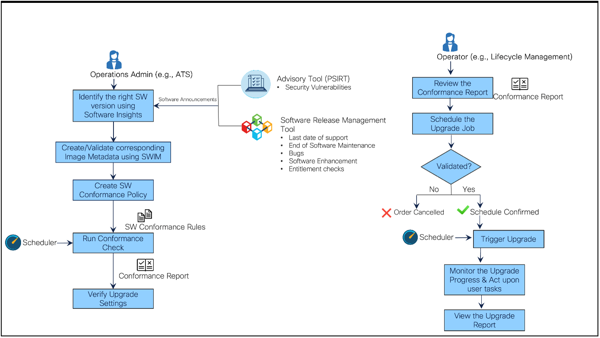
上の図は、Operations AdministratorとNetwork Operatorという2つの異なるユーザペルソナのOSアップグレードアプリケーションのコールフローを示しています。これらはアウトオブザボックス(OOB)で提供されます。 OOBロールおよび対応する権限についての詳細は、『アクセス制御』を参照してください。
| ペルソ | 説明 | Workspace |
|---|---|---|
| 運用管理者 | ネットワーク資産に影響を与えるソフトウェアの脆弱性(アドバイザリ、バグ、サポート終了速報など)を検出 | BPA:OSアップグレード/ソフトウェアイメージ管理/アドバイザリ |
| 運用管理者 | 影響を受けるソフトウェアバージョンと影響を受ける資産を特定し、ベンダー提供の提案に基づいて適切なターゲットバージョンを決定します。 | BPA:OSアップグレード/ソフトウェアイメージ管理/洞察 |
| 運用管理者 | 必要なソフトウェアイメージメタデータを作成します。 | BPA:OSアップグレード/ソフトウェアイメージ管理/ソフトウェアイメージ |
| 運用管理者 | 影響を受けるデバイスモデルのインテントを作成し、オンデマンドまたはスケジュールされたポリシー実行時にポリシーを実行します。 | BPA:OSアップグレード/ソフトウェアコンフォーマンスポリシー |
| 運用管理者 | 適合しない資産または影響を受ける資産を特定します。 | BPA:OSのアップグレード/ソフトウェアへの準拠/結果の表示 |
| 運用管理者 | アップグレードMOPに従って、アップグレードポリシーを作成または変更します。これには、事前および事後チェック、配布またはアクティベーションのワークフロー、トラフィックの転送または反転、およびシングルステップまたはマルチステップアップグレードのロールバックの事前定義が含まれます。 | BPA:OSのアップグレード/アップグレードポリシー |
| ネットワークオペレータ | すべての適合しないデバイスをアップグレードするジョブをスケジュールします | BPA:OSのアップグレード/アップグレードジョブ |
| ネットワークオペレータ | アップグレードジョブの進行状況を監視します | BPA:OSのアップグレード/アップグレードジョブ/ジョブの詳細 |
| ネットワークオペレータ | 問題を分類するためのユーザタスク(存在する場合)に従い、プロセスを次のステップに進めることができます。 | BPA:OSのアップグレード/アップグレードジョブ/ジョブの詳細 |
価値提案
OSアップグレードアプリケーションでは、次の付加価値が提供されます。
- Northbound Operations Support Systems(OSS)およびBusiness Support Systems(BSS)からのサービス消費を容易にするAPI初のアプローチ
- さまざまなドメインコントローラによって管理されるネットワーク全体で、ネットワークデバイスのソフトウェア適合性を迅速に検証
- オペレータは、バッチ処理、キューイング、およびスケジューリングのメカニズムを使用して、アップグレードジョブをより詳細に制御できます
- アップグレードジョブはレビュー用に早期に作成し、後で実行できます
- 最小からゼロの障害で、より高速で優れたスループットを実現するキューイングメカニズム
- アップグレード前の自動構成バックアップにより、障害発生時にシームレスな復元が可能
- チェック前およびチェック後の実行により、サービスを中断することなくアップグレードを確実に実行
- ポリシー駆動型のアプローチにより、アップグレードMOPを事前および事後検証チェック、配布またはアクティブ化、トラフィックの転送または反転、およびロールバックの各プロセスで柔軟に事前定義し、必要に応じてカスタマイズ可能
サポートされるコントローラとデバイスプラットフォーム
次のプラットフォームはBPAで検証済みで、OOBがサポートされています。ただし、フレームワークは汎用的で、新しいプラットフォームに拡張できます。追加のプラットフォームに対するOOBサポートは、優先順位に基づいて将来のリリースで提供される予定です。
| ドメインコントローラ | デバイスプラットフォーム |
|---|---|
| Cisco Catalyst Center v2.3.7.5-70434 | - Cisco IOS、Cisco IOS-XE |
| vManage v20.12.4 | - Cisco IOS、Cisco IOS-XE 注:リモートサーバの配布が機能するには、デバイスがv17.9.x以降である必要があります |
| Nexusダッシュボードファブリックコントローラ(NDFC)v12.1.2eおよびv12.2.2 | - Cisco-NXOS(N9k) |
| ファイアウォール管理センター(FMC)v7.4.1 | - Firepower 3140 |
| ネットワークサービスオーケストレータ(NSO)v6.3 | - Cisco-IOSXR(NCS540、NCS560、ASR9K) - Cisco-NXOS(N9K) 注:NX-OS NED v5.25.17以上が必要 |
| クロスネットワークコントローラ(CNC)v6.0 | - Cisco-IOSXR(NCS540、ASR9K) |
| ANSIBLE v2.9.18 (AWX - 17.1.0) | - Cisco-IOSXR(NCS540、ASR9K) |
| デバイスへの直接接続(Teletype Network(Telnet)およびSecure Shell(SSH)経由) | - Cisco-IOSXR(NCS540、ASR9K) |
新しい機能
このリリースのOSアップグレードユースケースで利用可能になった追加機能については、『BPAリリースノート』を参照してください。
前提条件
OSアップグレードアプリケーションを使用する前に、次の前提条件を満たす必要があります。
- OSのアップグレード、バックアップと復元、スケジューラサービス、および必要なすべてのプラットフォームサービスまたはコントローラエージェントサービスが稼働していること
- 必要なアーティファクト(ワークフロー、プロセステンプレート、デフォルトアップグレードポリシーなど)がロードされます。
- 必要なコントローラが追加され、デバイスが正常に同期されました。詳細は、『サポートされているコントローラとデバイスプラットフォーム』を参照してください
OSアップグレードアプリケーションの操作
OSアップグレードアプリケーションは、次のコンポーネントで構成されています。
- ソフトウェアイメージ管理(SWIM)
- イメージ配布サーバの管理
- ソフトウェアの分析
- ソフトウェアの適合性
- アップグレードポリシー
- アップグレードジョブ
- Settings
ソフトウェア イメージの管理
SWIMコンポーネントを使用すると、Operationsユーザは、NSO、ANSIBLE、CNC、FMC、Direct-to-Deviceなど、OOBイメージ管理をサポートしないコントローラのソフトウェアイメージの詳細を管理できます。また、vManage、NDFC、Cisco Catalyst Centerなどのコントローラによって維持されるソフトウェアイメージの詳細も一覧表示され、すべてのドメインコントローラにわたって維持されるソフトウェアの一元化されたリストが提供されます。ソフトウェアイメージとイメージ配布サーバは、SWIMモジュール内の2つの主要なサブコンポーネントです。
ソフトウェアイメージ
ソフトウェアイメージのページにアクセスするには、次の手順を実行します。
- ソフトウェアイメージ管理にアクセスできるクレデンシャルを使用してBPAにログインします。

- OS Upgrade > Software Image Managementの順に選択します。
Image Managementページには、Software Images、Image Distribution Server、Advisories、およびInsightsの各タブが表示されます。
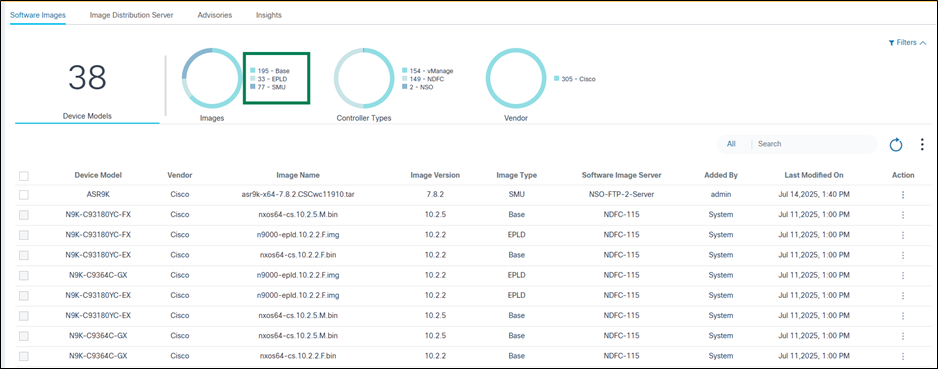
Software Imagesタブには、次の情報が含まれます。
- 上部に表示される分析セクションには、次の情報が含まれます。
- デバイスモデルおよび関連するソフトウェアイメージの総数
- タイプ(ベース、SMUなど)に基づいてイメージをフィルタリングできるイメージクイックフィルタ。この番号は、それぞれのイメージタイプに関連付けられているイメージの総数を示します。
- コントローラタイプの簡易フィルタ。イメージがホストされているコントローラタイプ(Cisco Catalyst Center、vManage、NSOまたはNDFC、Direct-to-Device、CNC、ANSIBLE、FMCなど)に基づいてイメージをフィルタリングできます。この数値は、各コントローラタイプに関連付けられているイメージの総数を示します。
- ソフトウェアを公開したベンダーに基づいてイメージをフィルタリングできるベンダーの簡易フィルタ
- その他のオプションアイコンには、次の機能があります。
- イメージ詳細の追加:新しいイメージメタデータの追加
- 一括アップロード: .csv形式のイメージメタデータの一括アップロード
- Sync Images:コントローラからの同期イメージメタデータ(Cisco Catalyst Center、vManage、NDFC、FMCなど)
- すべて削除:選択したイメージの一括削除
- Searchフィルタはイメージの検索に使用でき、次の排他的な検索フィルタが含まれています。
- すべて:すべてのフィールドを検索します。
- イメージ名:特定のイメージ名を持つイメージを検索します。
- デバイスモデル:指定したモデルのイメージを検索します。
- イメージバージョン:特定のソフトウェアバージョンを持つイメージを検索します。
- Software Image Server:特定のイメージサーバに関連付けられているイメージを検索します。
- Refreshアイコンをクリックすると、ページが更新され、選択したフィルタがクリアされます。
- 既存のイメージは、次の列を持つグリッドテーブルに表示されます。
- デバイスモデル:イメージの詳細が適用されるデバイスモデル
- ベンダー:ソフトウェアイメージを発行するベンダー
- Image Name:イメージのファイル名
- イメージバージョン:イメージのソフトウェアバージョン
- イメージタイプ:イメージタイプを決定します(ベース、SMU、電子プログラマブルロジックデバイス(EPLD)など)。
- Software Image Server:現在のイメージが存在するイメージサーバ
- 追加者:画像メタデータを追加したユーザー
- 最終更新日:最後のイメージ詳細更新のタイムスタンプ
- Action:行固有のアクション(編集、削除など)を選択できるMore Optionsアイコンを提供します。
- 対応する列ヘッダーをクリックして画像を並べ替える
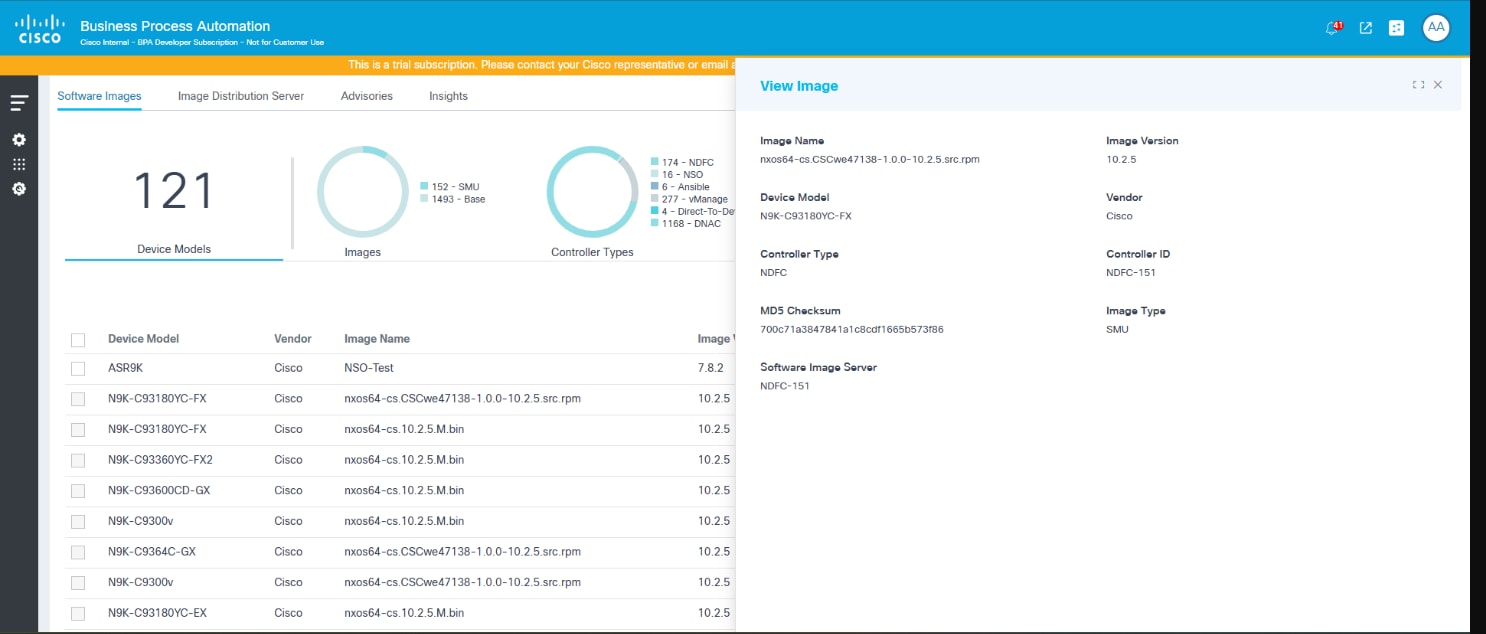
- 行をクリックすると、View Imageウィンドウが開きます
ソフトウェアイメージのメタデータの同期
ソフトウェアイメージのオンデマンド同期を実行するには:
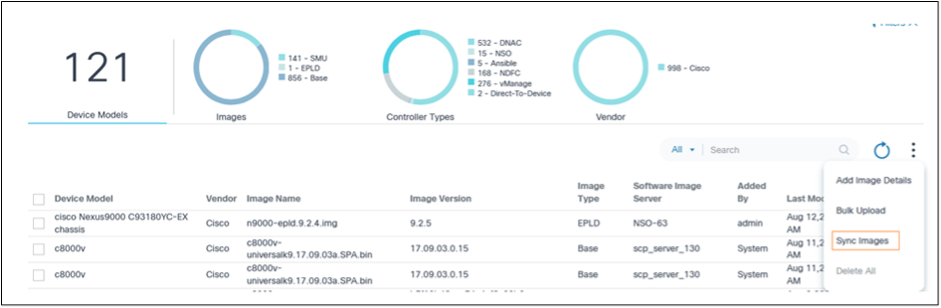
- More Optionsアイコン> Sync Imagesの順に選択します。vManage、Cisco Catalyst Center、NDFC、およびFMCからのイメージメタデータの詳細が検出され、BPAに保存されます。
- FMCコントローラからのイメージ名に「FTD」または「Firepower Threat_Defense」という単語が含まれている場合、そのイメージのdeviceModelはFTDとしてマッピングされます。
または
FMCコントローラからのイメージ名に「FMC」、「FW_Mgmt_Center」、または「Firewall_Management_Center」という単語が含まれている場合、そのイメージのdeviceModelはFMCとしてマッピングされます。
- vManageリモートサーバからのイメージは、最初は同期操作後にVersionカラムにUniversally Unique Identifier(UUID)がマッピングされます。オペレータは、必要なリモートサーバのメタデータを手動で編集し、適切なイメージバージョンで更新する必要があります。このマッピングを行わないと、他のOSアップグレードコンポーネント(ソフトウェアの適合性、アップグレードポリシー、アップグレードジョブなど)が期待どおりに動作しません。
- 自動SWIMメタデータ同期を一定間隔でスケジュールするには、『展開設定』を参照してください。
ソフトウェアイメージメタデータの追加
- More Optionsアイコン> Add Image Detailsを選択します。Add Image Detailsページが表示されます。
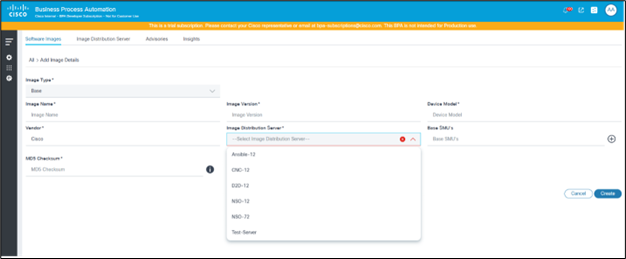
- 次のフィールドに情報を入力します。
- Image Type:イメージタイプ(Base、SMU、EPLDなど)
- イメージ名:イメージファイルの名前。ユーザは、イメージの相対パスまたは絶対パスを[名前]フィールドに入力できます。ユーザーが絶対パスを指定した場合、イメージはそのパスから直接取得されます。相対パスを指定した場合、配布時にリポジトリ・サーバーで定義されたベース・パスが追加され、フル・パスが解決されます
- イメージバージョン:イメージのソフトウェアバージョン
- デバイスモデル:イメージにタグが付けられるデバイスモデル
- Vendor:イメージを公開したベンダーまたはプロバイダー。デフォルトはCiscoですが、必要に応じて変更できます
- Image Distribution Server: Image Nameフィールドに示されたソフトウェアファイルをホストするイメージ配布サーバを選択します。イメージ配信サーバを選択すると、イメージ配信サーバ内で定義された指定コントローラタイプに関連付けられたすべてのコントローラIDに対してイメージが生成されます。ユーザがイメージ配布サーバの下でコントローラインスタンスを追加または削除すると、それらのコントローラインスタンスに対応するソフトウェアイメージが追加または削除されます。
- ベースSMU:ベースゴールデンイメージに存在するSMU。このオプションは、イメージタイプがベースの場合にのみ適用されます
- MD5チェックサム:検証用のイメージMD5チェックサム
- [Create] をクリックします。Progress通知が表示され、確認メッセージが表示されます。
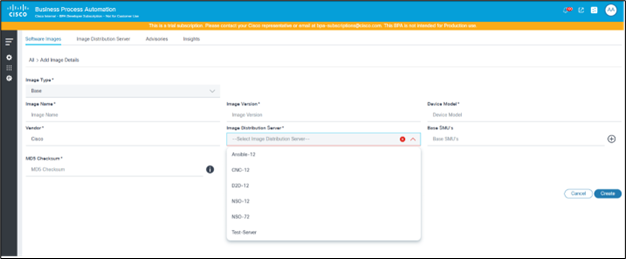
ソフトウェアイメージメタデータの一括アップロード

- 必要なイメージの詳細と次の列名を含む.csvファイルを準備します。
- [Image Name]
- バージョン
- デバイスモデル
- ベンダー
- イメージのタイプ
- イメージ配布サーバ
- MD5チェックサム
- More Optionsアイコン> Bulk Uploadの順に選択します。Bulk Upload Imageウィンドウが開きます。
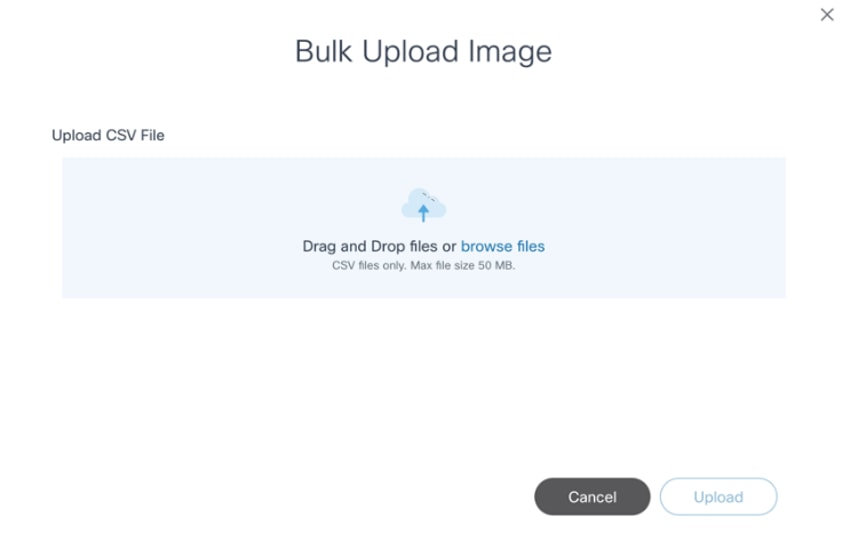
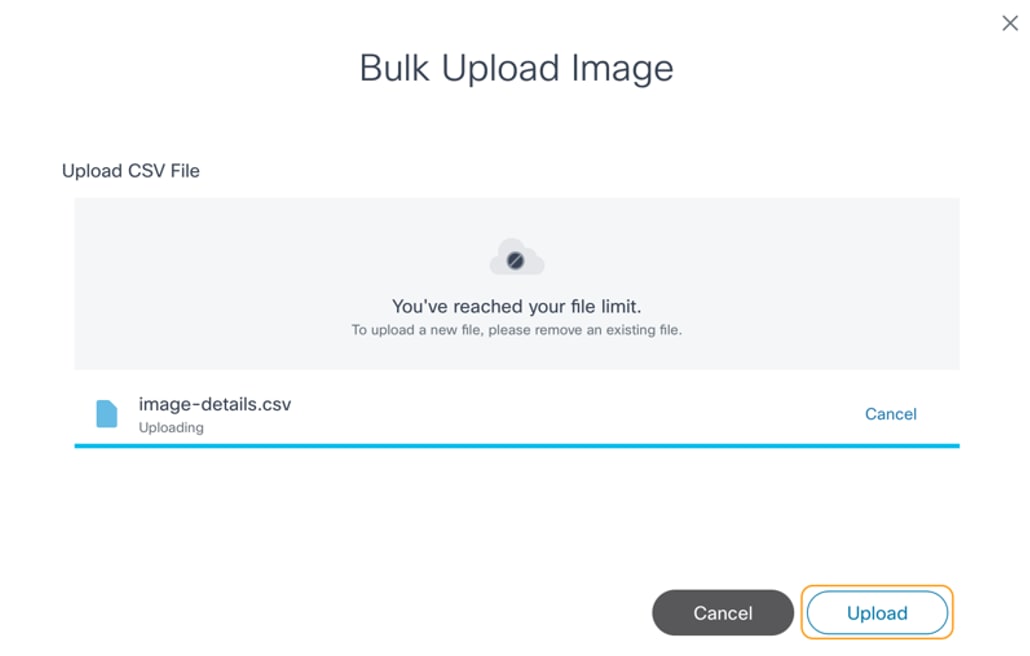
- 準備した.csvファイルを選択して、Uploadをクリックします。.csvのイメージの詳細が検証され、処理されます。ファイルがアップロードされると、最終的な一括アップロードステータスが表示されます。
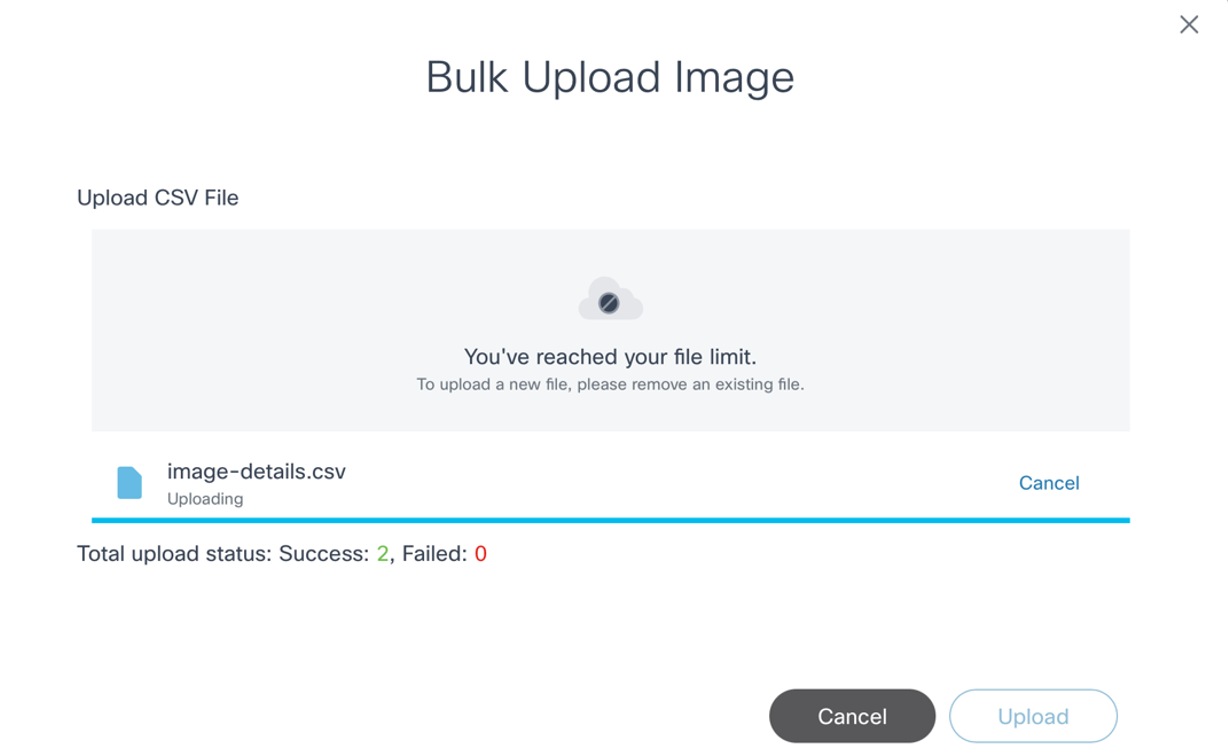
既存のソフトウェアイメージメタデータの編集

- Searchフィルタを使用して、更新する必要があるイメージを探します。
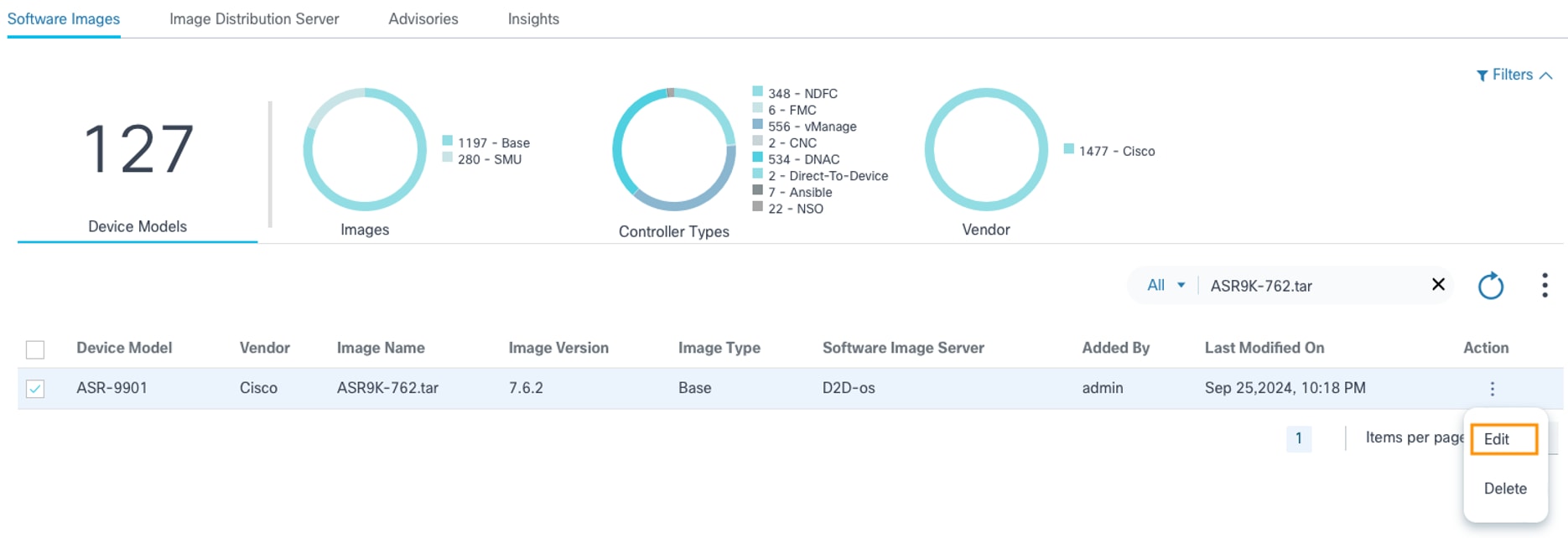
- 目的のイメージのActionカラムから、More Optionsアイコン> Editを選択します。
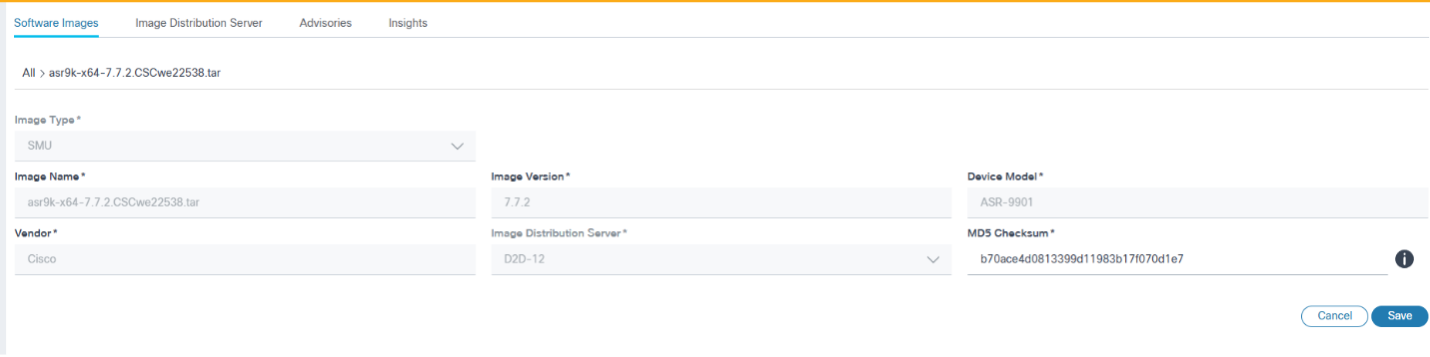
- 必要なパラメータを更新し、Saveをクリックして変更を保存するか、Cancelをクリックして変更を破棄します。進行状況の通知が表示され、その後、イメージの更新を確認するメッセージが表示されます。
- 編集は、CNC、NSO、D2D、ANSIBLE、FMC、およびvManageコントローラで可能(リモートサーバイメージメタデータにのみ適用可能)
- デバイスモデルの更新は、vManageリモートサーバイメージに対してのみサポートされています
- vManageリモートサーバイメージメタデータで更新できるのは、Software Versionフィールドだけです
- vManageイメージでは、ユーザはコントローラインスタンスの代わりにソフトウェアイメージサーバを表示できます
ソフトウェアイメージメタデータの削除
ソフトウェアイメージメタデータの検索
- Searchフィールドを使用して、目的のイメージを見つけます。
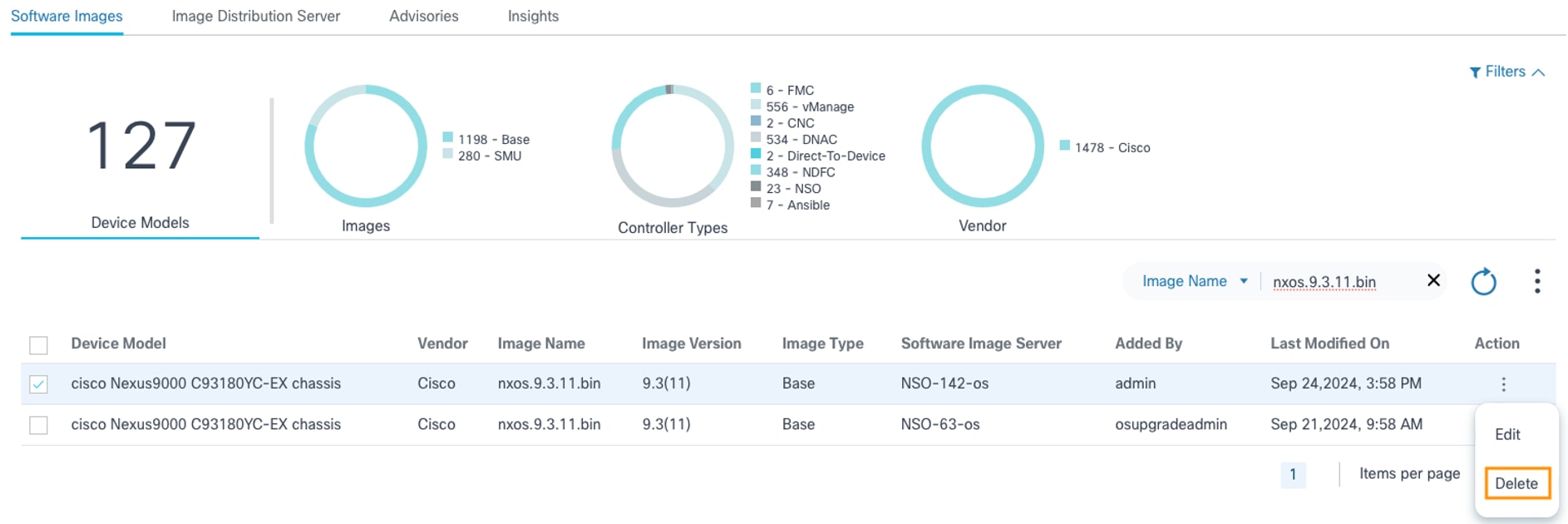
- 目的のイメージのActionカラムから、More Optionsアイコン> Deleteを選択して、イメージを削除します。
または
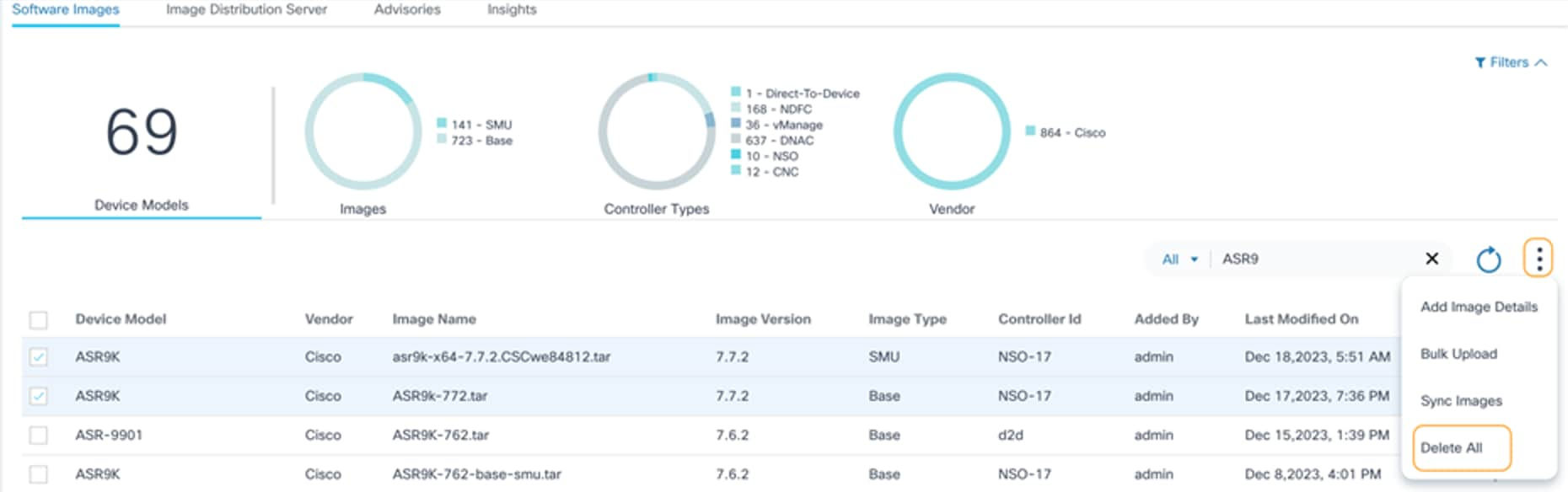
複数のイメージを削除するには、目的のイメージを選択してMore Optionsアイコン> Delete Allの順に選択します。
確認が表示されます。
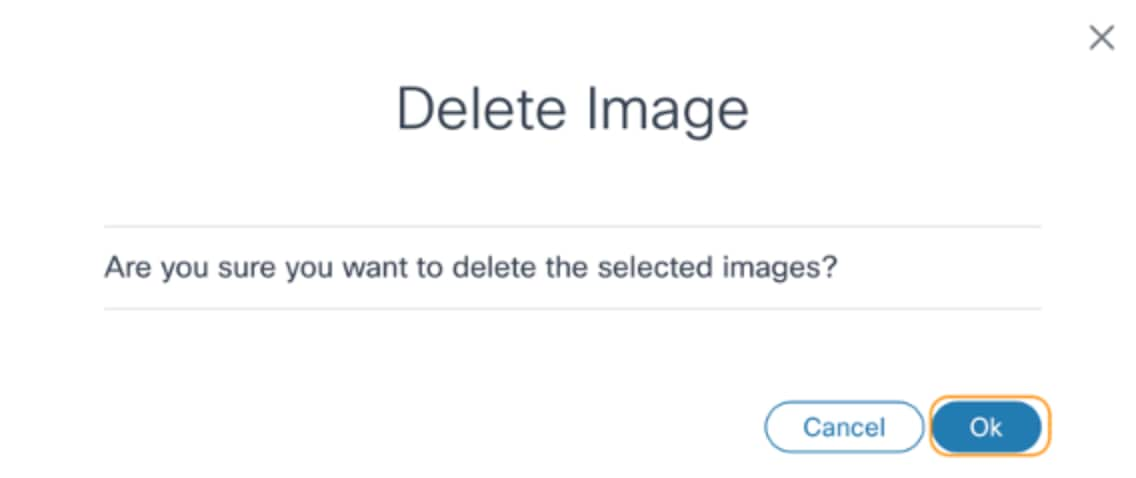
- [OK] をクリックします。進行状況を示す通知が表示され、確認メッセージが表示されます。
- イメージメタデータを追加できるのは、NSO、ANSIBLE、Direct-to-Device、およびCNCコントローラのみです。他のすべてのエンタープライズコントローラでは、組み込みのSWIM機能が利用され、それぞれのコントローラからイメージが検出されます
- イメージ検出機能は、NSO、ANSIBLE、Direct-to-Device、およびCNCコントローラのイメージサーバではサポートされていません。
- デフォルトでは、vManageリモートサーバイメージのメタデータには、同期後のバージョンパラメータのUUIDが含まれています。ユーザはメタデータを編集し、対応するバージョンでUUIDを更新する必要があります。対応するイメージバージョンは、vManageコントローラから、またはイメージが存在するデバイスにログインすることによって特定できます。
イメージ配布サーバの管理
イメージ配布サーバ
このコンポーネントを使用すると、Operationsユーザーは、OOBイメージリポジトリ管理をサポートしていないCNC、NSO、ANSIBLE、FMC、およびDirect-To-Deviceコントローラのイメージリポジトリサーバーの詳細を管理できます。
Image Distribution Serverページにアクセスするには、次の手順を実行します。
- Image Distribution Serverへの管理アクセス権を持つクレデンシャルを使用してBPAにログインします。

- OS Upgrade > Software Image Managementの順に選択します。
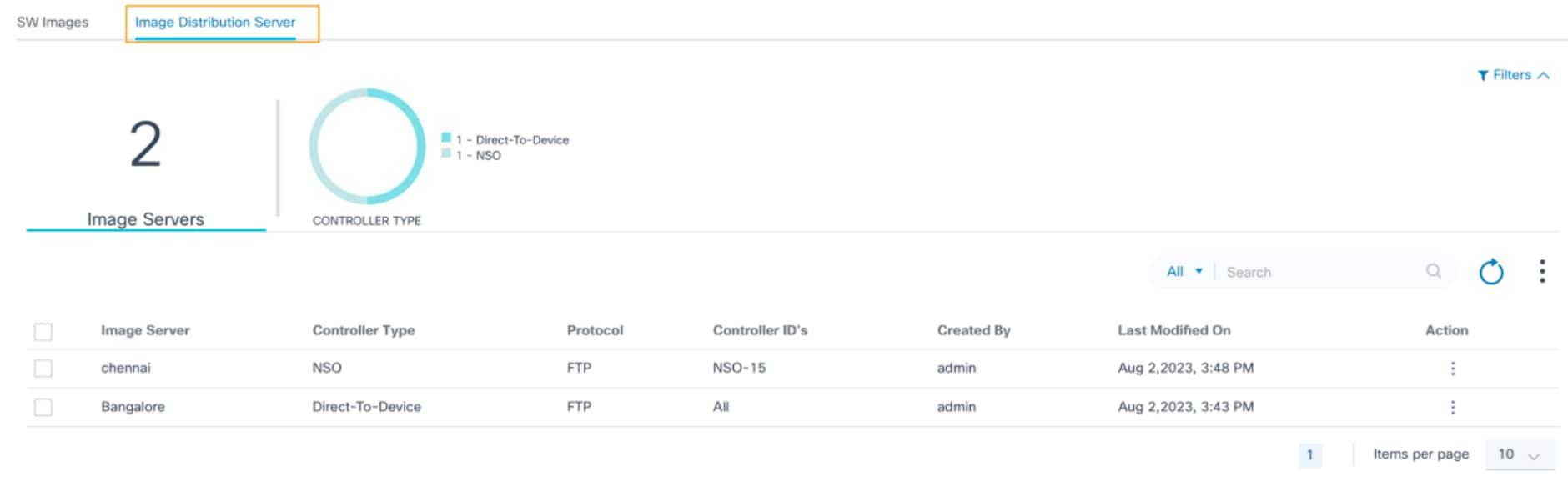
- Image Distribution Serverタブをクリックします。
Image Distribution Serverタブには次の項目があります。
- 上部に表示される分析セクションには、次の情報が含まれます。
- このBPAインスタンスでオンボードされたイメージサーバーの合計数です
- コントローラタイプの簡易フィルタ。コントローラのタイプ(NSO、Direct-to-Device、CNC、ANSIBLE、FMCなど)に基づいて、イメージサーバをフィルタリングできます。数値は、そのコントローラタイプに関連付けられているイメージ配信サーバの総数を示します。
- More Optionsアイコン。次の機能を提供します。
- イメージサーバーの追加:新しいイメージ配布サーバーの追加
- すべて削除:選択したディストリビューションサーバの一括削除
- 分散サーバの検索に使用できる検索フィルタ。次の排他的な検索フィルタが含まれます。
- All:すべてのフィールドを検索します。
- イメージサーバ:特定のサーバ名を持つサーバを検索します。
- コントローラID:特定のコントローラIDに関連付けられているサーバを検索します。
- ページを更新し、選択したフィルタをクリアするために使用できる更新アイコン
- 既存のディストリビューションサーバは、次のカラムを持つグリッドテーブルに表示されます。
- イメージサーバ:リポジトリサーバの一意の名前
- Controller Type:このイメージサーバが適用されるコントローラのタイプ
- プロトコル:リポジトリサーバでサポートされているコピープロトコル
- コントローラID:現在のリポジトリサーバが使用可能または適用可能なコントローラインスタンス。コントローラインスタンスとは、そのコントローラで管理されるデバイスのことです
- 作成者:リポジトリサーバにオンボーディングしたユーザ
- Last Modified On:サーバの詳細が最後に更新された日時のタイムスタンプ
- Action:EditやDeleteなど、行固有のアクションを提供します。
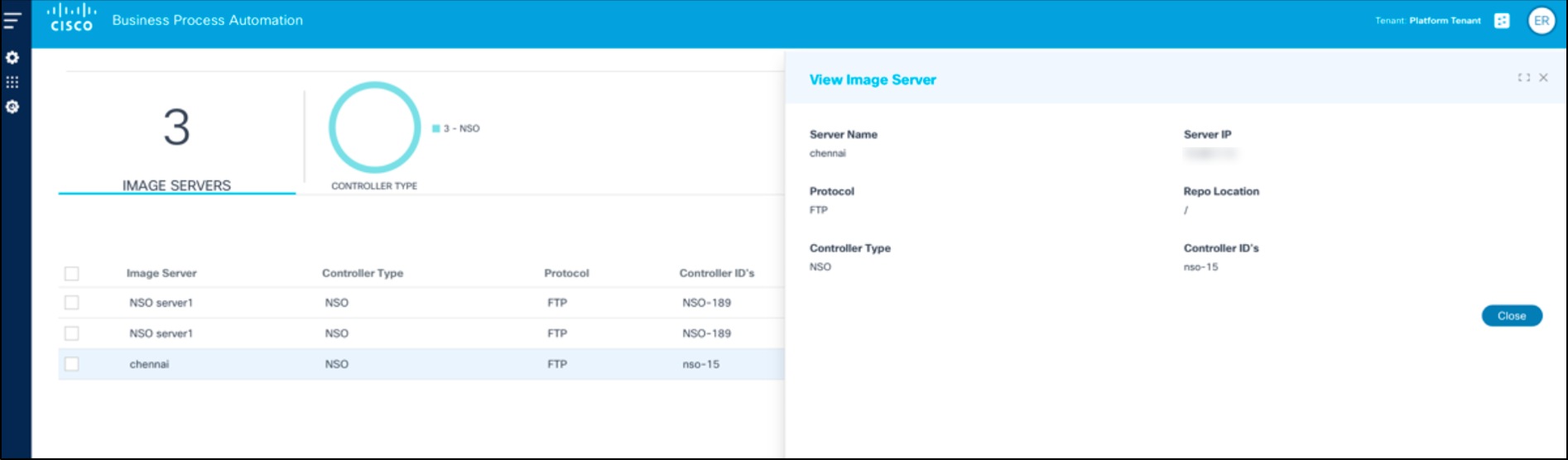
- 行をクリックすると、View Image Serverウィンドウが開きます
イメージサーバーの詳細の追加
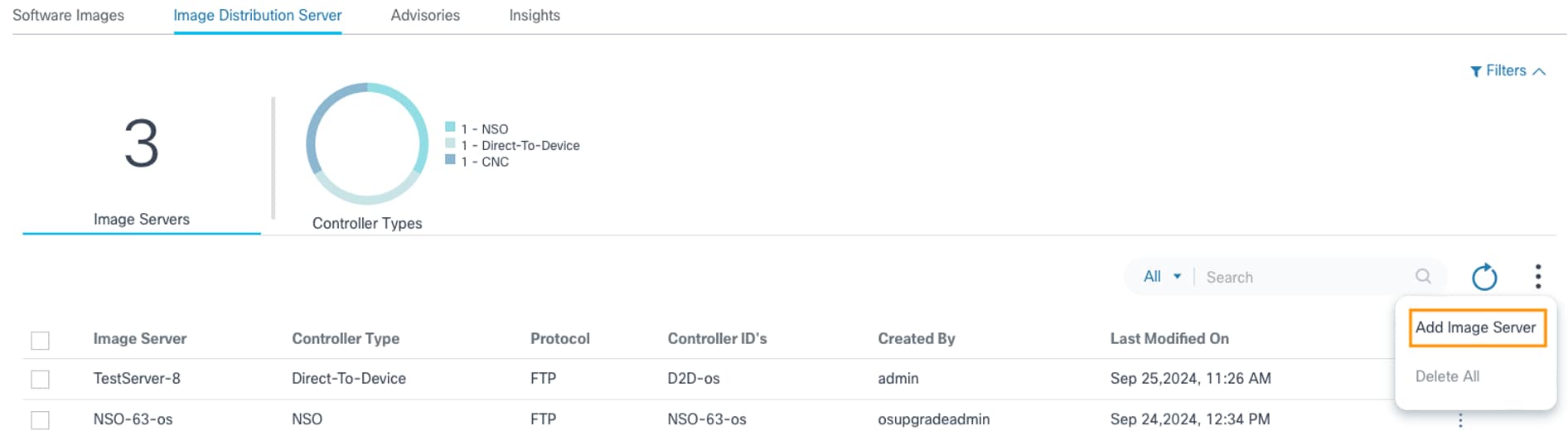
- More Optionsアイコン> Add Image Serverの順に選択します。Add Image Serverページが表示されます。
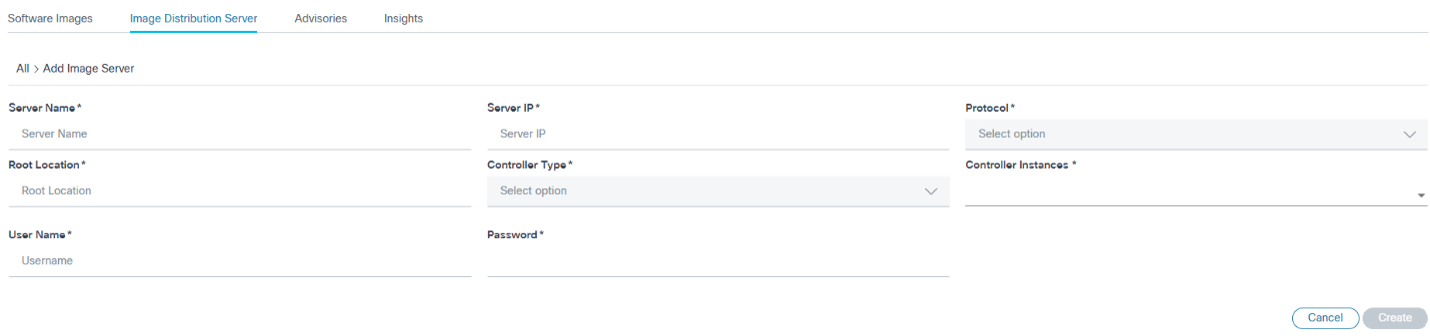
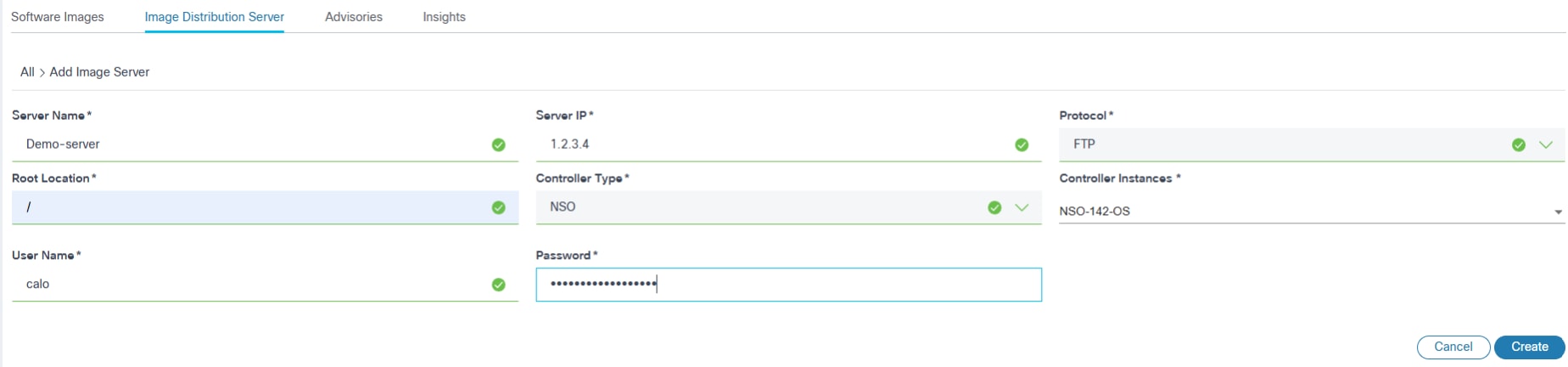
- 次のフィールドに情報を入力します。
- サーバー名:イメージ・リポジトリ・サーバーの一意の名前
- サーバIP:リポジトリサーバのIPv4アドレス
- プロトコル:イメージコピー用のイメージリポジトリサーバによってサポートされます。
- リポジトリの場所:リポジトリ・サーバー内のイメージ・ファイルのベース・パス
- Controller Type:現在のイメージサーバが適用可能なコントローラのタイプ
- コントローラインスタンス:管理対象のデバイスに基づいて適用可能な1つ以上のコントローラインスタンス。イメージのコピーには、特定のイメージリポジトリサーバを使用します。
- User:リポジトリからイメージファイルにアクセスするために使用するカスタムのクレデンシャル
- [Create] をクリックします。進行状況を示す通知が表示され、確認メッセージが表示されます。
イメージサーバーの詳細の編集
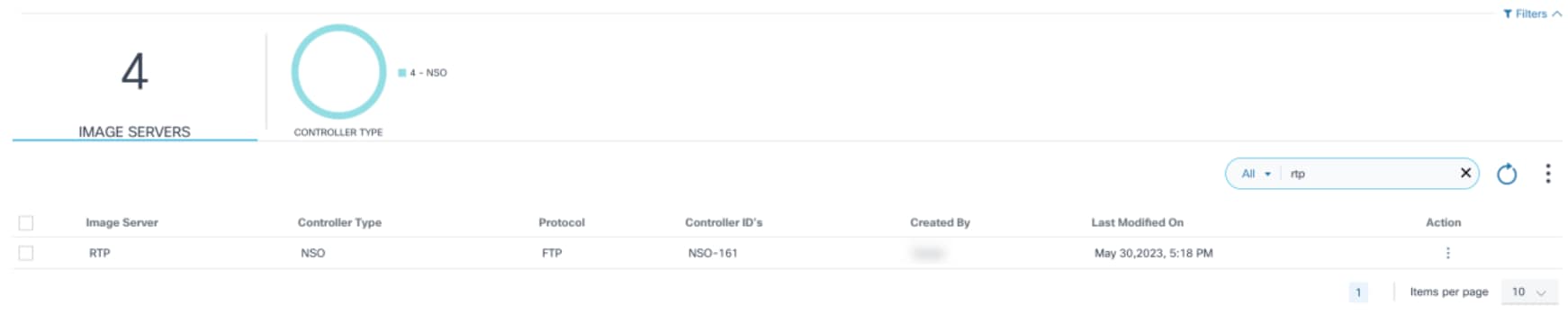
- Searchフィールドを使用して、更新する必要があるディストリビューションサーバを見つけます。
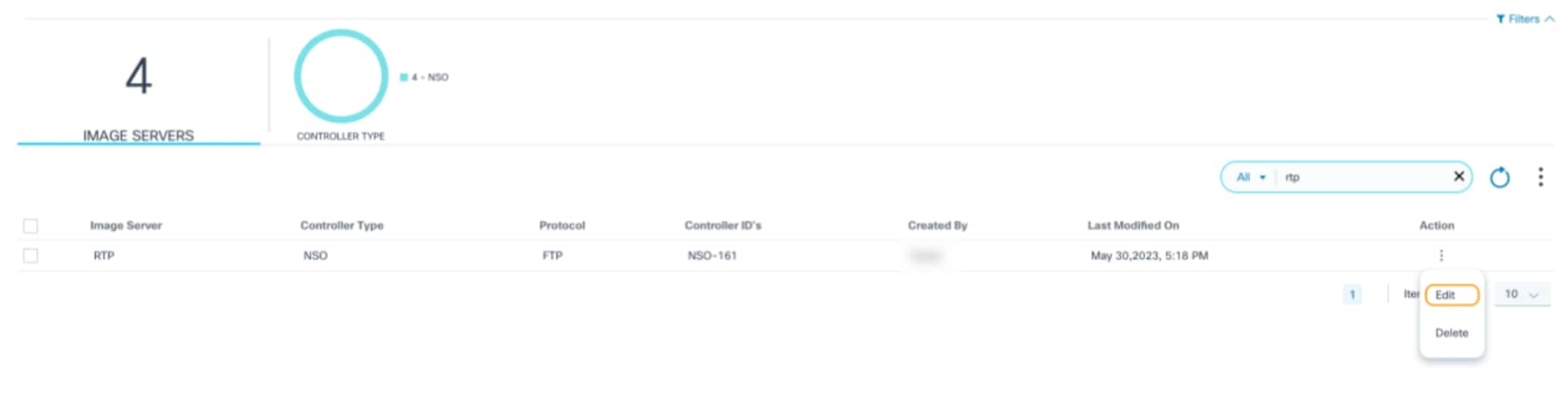
- Actionカラムから、More Optionsアイコン> Editを選択します。
- 必要なパラメータを更新します。
- [Save] をクリックします。進行状況の通知が表示され、確認メッセージが表示されます。
イメージサーバーの詳細の削除
- Searchフィルタを使用して、目的のサーバを見つけます。
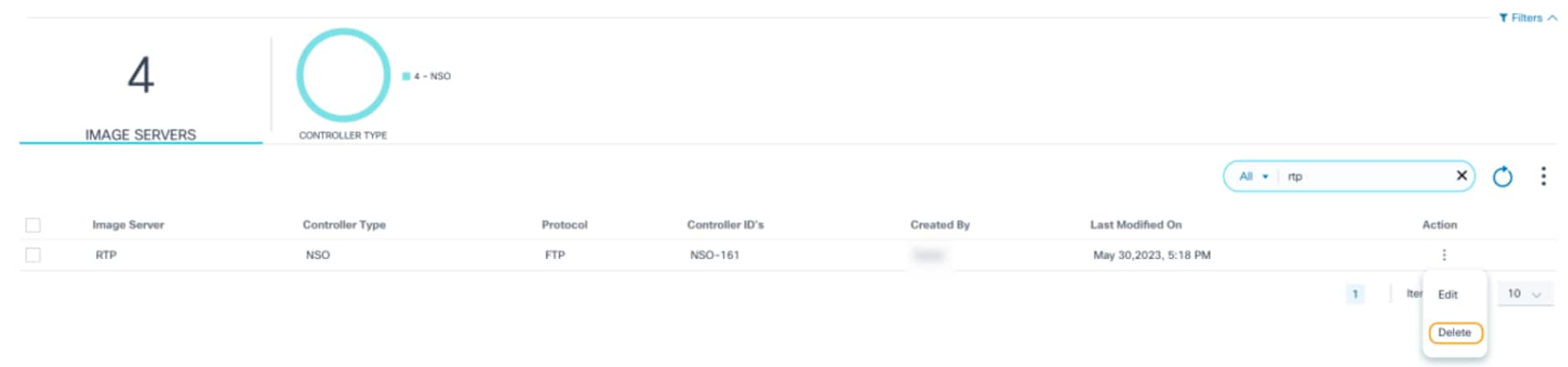
- ActionカラムでMore Optionsアイコン> Deleteの順に選択し、1つのディストリビューションサーバを削除します。
または
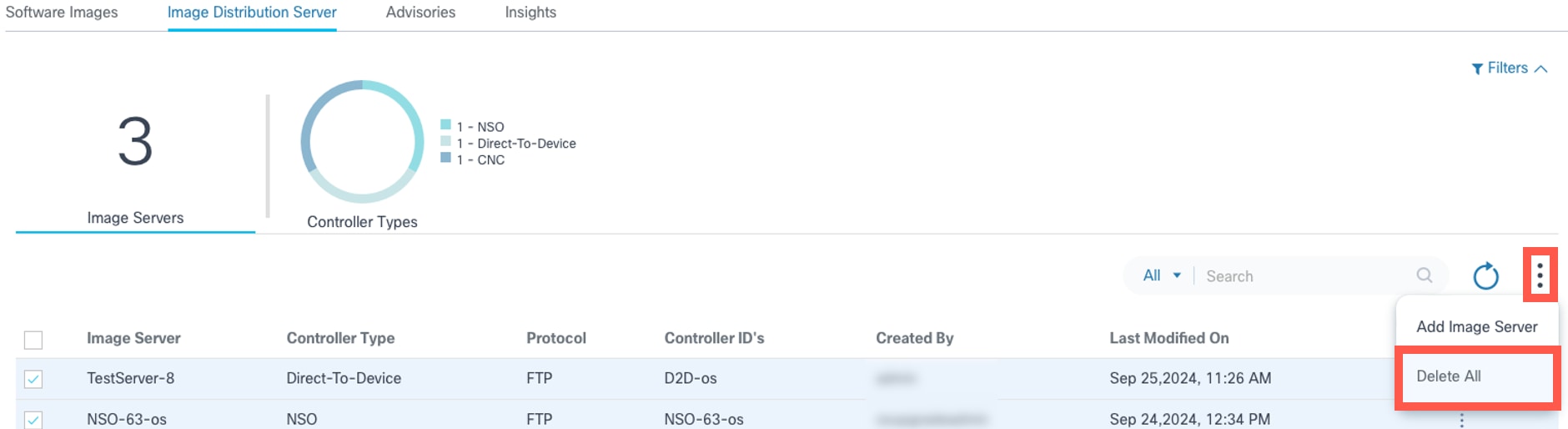
必要なサーバを選択してMore Optionsアイコン> Delete Allの順に選択し、複数のディストリビューションサーバを削除します。
確認が表示されます。
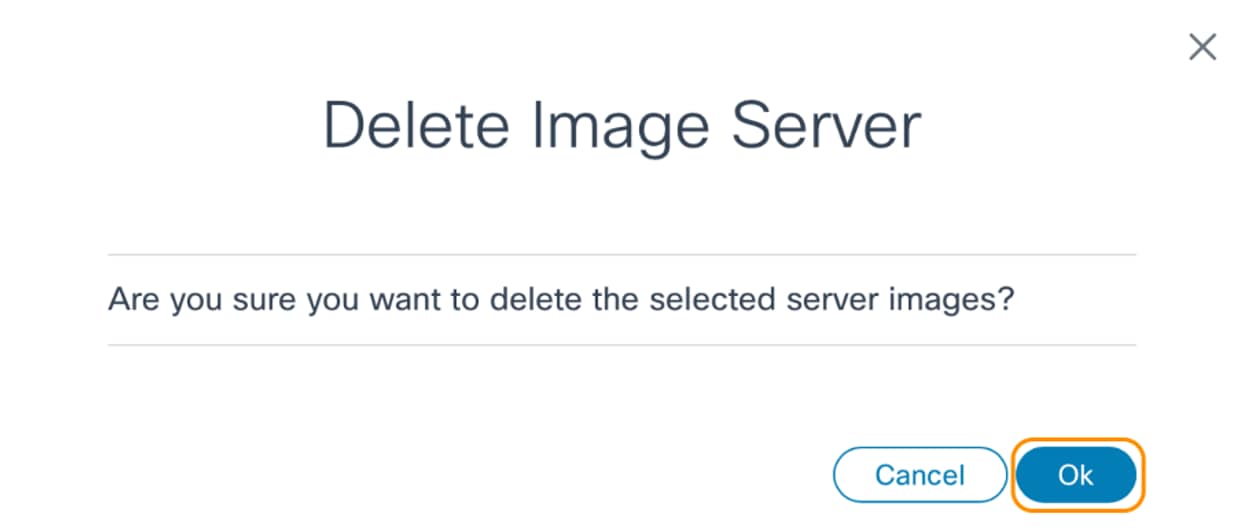
- [OK] をクリックします。進行状況の通知が表示され、確認メッセージが表示されます。
ソフトウェアの分析
Software Insightsは、セキュリティアドバイザリ、バグ、ネットワーク資産によってさらされるソフトウェアのサポート終了(End-of-Life)など、すべてのセキュリティ脆弱性を検出します。また、Cisco Catalyst CenterおよびNDFCコントローラで管理されるデバイスモデルに対するソフトウェアの提案も示します。管理者ユーザは、ネットワーク資産に対して推奨されるソフトウェアバージョンを選択し、その提案が使用可能な場合は、デバイスモデルの準拠ポリシーを作成できます。
前提条件
- 分析用アダプタを有効にします。「Cisco-Insights-Adapter」という名前のCisco Insights Server用のアダプタは、OOBで使用できます。一部の外部サードパーティのInsightsサーバと統合するには、対応するアダプタを構築する必要があります。詳細については、『BPA開発者ガイド』の「Insightsアダプタの設定」を参照してください。
- BPAシステムをシスコクラウドに接続するには、インターネット接続が必要です。
- 同期操作に進む前に、アダプタ設定にclient_idとclient_secretがあることを確認します。
- 必要に応じて、次の手順に従ってインターネットのプロキシを設定できます。
- IOS-XR OSタイプの場合、必要に応じて、参照データ管理(RefD)でカスタムデバイスシリーズとモデルのマッピングを実行できます。カスタムシリーズとモデルのマッピングの詳細については、『BPA Developer Guide』を参照してください。
- BPA Kubernetesポッドでは、シスコからアドバイザリ、バグ、サポート終了情報を収集するためにインターネットアクセスが必要です。BPAネットワークが直接インターネットにアクセスしていないが、プロキシ経由で利用できる場合は、以下の手順に従ってKubernetesポッドにインターネット用のプロキシを使用させます。
- <<http://proxy-domain.com:port>>の代わりに実際のプロキシアドレスを使用してスクリプトを更新します。
- 導入YAMLまたはhelmチャートの各ポッドに対して環境パラメータを設定します。
- NO_PROXYまたはno_proxy設定ですべてのデプロイ名を追加して、Kubernetesノードで次のスクリプトを実行します。
#!/bin/bash
# Define the environment variables
HTTP_PROXY=”<>”
HTTPS_PROXY=”<< http://proxy-domain.com:port>>”
http_proxy=”<>”
https_proxy=”<>”
NO_PROXY="*.svc,localhost,127.0.0.1,192.168.0.0/16,10.0.0.0/8,172.16 .0.0/12,adaptor-builder,agent-manager-service,ansible-agentservice,artifacts,auth-service,backup-restoreservice,cadvisor,camunda,camunda-external-tasks-service,camundascript-external-tasks-service,checkpoint-agent-service,cicdservice,cmd-analyzer,cnc-agent-service,command-templatesservice,compliance-remediation-service,core-services,d2d-agentservice,dashboard-metrics-scraper,dcnm-agent-service,deviceactivation,device-manager-service,dnac-agent-service,duo-agentservice,dynamic-actions,elk,elk-public,event-handlerms,grafana,ingesterservice,kafka,kafka1,kafka2,kafka3,kong,kubernetes-dashboard,marketvariance,milestones-ms,mongodb-arb,mongodb1,mongodb2,ndfc-agentservice,nfv,nfv-app-event-listener,nfv-managerservice,nginxexporter,nodeexporter,nso-agent-service,osupgradems,osupgrade-nxtgen-service,perimeter-security,policy-resolverservice,portal,portalinternal,postgresdb,postgresdb1,postgresdb2,postgresdb3,prometheus,p rometheusexporter,sase-service,scheduler-service,script-runnerhelper-service,script-runner-service,service-catalog-ms,snmptrap,template-manager-service,thousandeyes-agent-service,tmfconnector,umbrella-agent-service,vmanage-agentservice,zookeeper1,zookeeper2,zookeeper3,zookeeper4,zookeeper5"
no_proxy="*.svc,localhost,127.0.0.1,192.168.0.0/16,10.0.0.0/8,172.16 .0.0/12,adaptor-builder,agent-manager-service,ansible-agentservice,artifacts,auth-service,backup-restoreservice,cadvisor,camunda,camunda-external-tasks-service,camundascript-external-tasks-service,checkpoint-agent-service,cicdservice,cmd-analyzer,cnc-agent-service,command-templatesservice,compliance-remediation-service,core-services,d2d-agentservice,dashboard-metrics-scraper,dcnm-agent-service,deviceactivation,device-manager-service,dnac-agent-service,duo-agentservice,dynamic-actions,elk,elk-public,event-handlerms,grafana,ingesterservice,kafka,kafka1,kafka2,kafka3,kong,kubernetes-dashboard,marketvariance,milestones-ms,mongodb-arb,mongodb1,mongodb2,ndfc-agentservice,nfv,nfv-app-event-listener,nfv-managerservice,nginxexporter,nodeexporter,nso-agent-service,osupgradems,osupgrade-nxtgen-service,perimeter-security,policy-resolverservice,portal,portalinternal,postgresdb,postgresdb1,postgresdb2,postgresdb3,prometheus,prometheusexporter,sase-service,scheduler-service,script-runnerhelper-service,script-runner-service,service-catalog-ms,snmptrap,template-manager-service,thousandeyes-agent-service,tmfconnector,umbrella-agent-service,vmanage-agentservice,zookeeper1,zookeeper2,zookeeper3,zookeeper4,zookeeper5"
# Get the list of deployments
deployments=$(kubectl get deployments -n bpa-ns | grep -v NAME | awk '{print $1}')
# Loop through each deployment and set the environment variables
for dp in $deployments;do
kubectl set env deployment/$dp\
HTTP_PROXY=$HTTP_PROXY \
HTTPS_PROXY=$HTTPS_PROXY \
http_proxy=$http_proxy \
https_proxy=$https_proxy \
NO_PROXY=$NO_PROXY \
no_proxy=$no_proxy \
-n bpa-ns
done BPAへのソフトウェアインサイトデータのフェッチ
ソフトウェアの洞察データをBPAに同期するには:
- 同期ソフトウェアの洞察データにアクセスできるクレデンシャルを使用してBPAにログインします。

- 側面パネルからOS Upgrade > Software Image Managementの順に選択します。

- Advisoriesタブをクリックします。
同期してBPAにソフトウェアの洞察を取得

- Syncをクリックします。
これにより、インベントリに存在する資産に関連するすべてのセキュリティアドバイザリ、優先度の高いバグ、サポート終了速報、およびソフトウェアの提案が検出されます。セキュリティアドバイザリとソフトウェアのサポート終了日は、OSのタイプとソフトウェアバージョンに基づいて決定されます。製品IDとソフトウェアのバージョンに基づいて、優先度の高いバグやソフトウェアの提案が決定されます。
Last Updatedにはインサイトデータが最後に同期された日時が表示され、Sync Statusフィールドには最後の同期ステータスが表示されます。
セキュリティアドバイザリの表示と管理
アドバイザリページにアクセスするには:
- アドバイザリへの管理アクセス権を持つクレデンシャルでBPAにログインします。

- OS Upgrade > Software Image Managementの順に選択します。
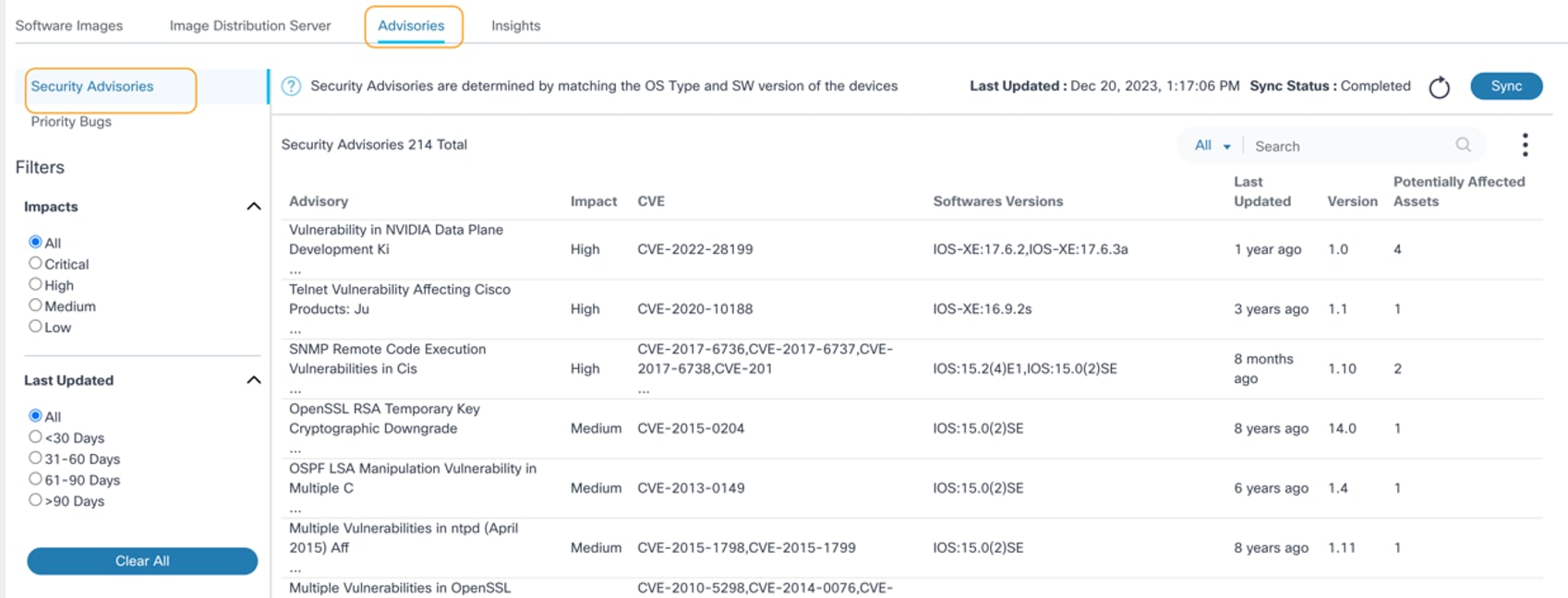
- Advisoriesタブをクリックします。デフォルトでは、「セキュリティアドバイザリ」ページが開きます。
アドバイザリデータのフィルタリングには、次のオプションが表示されます。
- Impactsでは、アドバイザリの重大度に基づいてフィルタリングが可能です。デフォルトではAllが選択されています。
- Last Updatedは、アドバイザリの最終更新日に基づいてフィルタリングします。デフォルトではAllが選択されています
- すべてクリア:選択したフィルタをリセットします。
- 検索フィルタはアドバイザリの検索に使用され、次の排他的な検索フィルタが含まれます。
- All:Advisory、CVE、およびSoftware Versionsなどの列での検索
- アドバイザリ:検索で指定された条件でアドバイザリを検索します。
- CVE:特定のCommon Vulnerabilities and Exposures(CVE)のアドバイザリを検索
- ソフトウェアバージョン:特定のOSタイプまたはソフトウェアバージョンに関連するアドバイザリを検索します。
- Refreshアイコンを使用すると、ページを更新して、選択したフィルタをクリアできます
- 既存のアドバイザリは、次の列で表示されます。
- アドバイザリ:アドバイザリの要約
- 影響:アドバイザリの重大度
- CVE:割り当てられたCVE
- ソフトウェアバージョン:影響を受けるOSタイプおよびソフトウェアバージョン
- 最終更新:アドバイザリが最後に更新された日時
- バージョン:アドバイザリバージョン
- 影響を受ける可能性のある資産:このアドバイザリの影響を受ける可能性のある資産の数
- ヘッダーフィールドをクリックすると、アドバイザリがソートされます
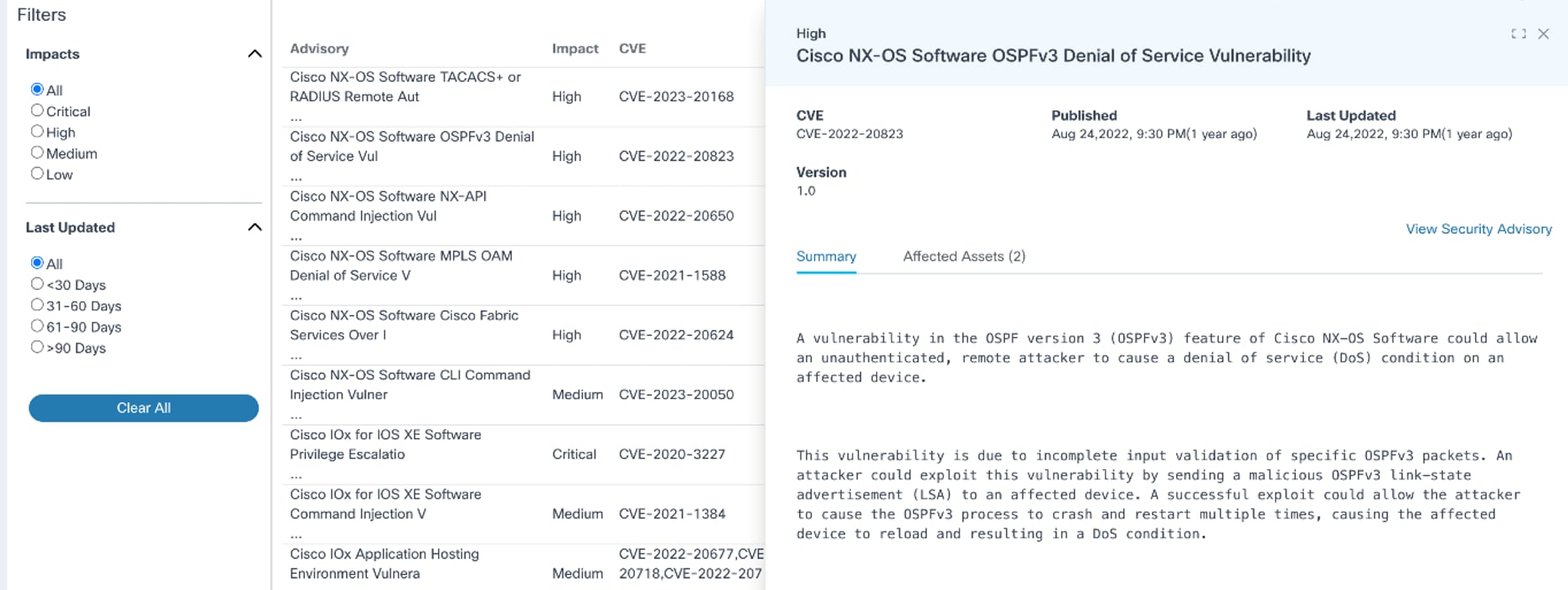
- アドバイザリ行を選択すると、次のタブを含むアドバイザリの詳細ビューが開きます。
- サマリー:選択したアドバイザリのサマリーを表示します。デフォルトで表示されます。
- 影響を受ける資産:資産名、シリアル番号、モデル名、ソフトウェアバージョン、IPアドレス、コントローラIDなど、影響を受ける可能性のある資産の詳細を表示します。このタブでは、資産の並べ替えや検索を実行できます
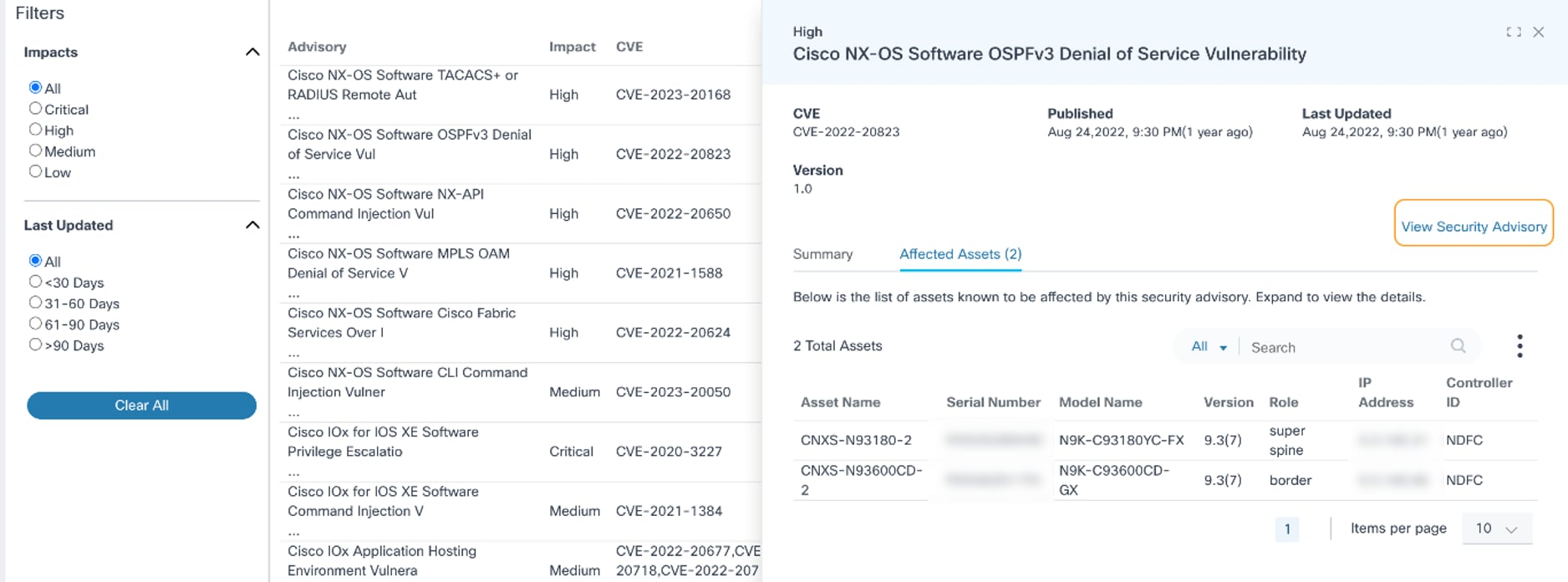
- セキュリティアドバイザリリンクの表示:公式のアドバイザリページに移動します。
優先度の高いバグの表示と管理

前のセクションで説明したアドバイザリページを開いたら、Priority Bugsタブをクリックします。Priority Bugsページが表示されます。
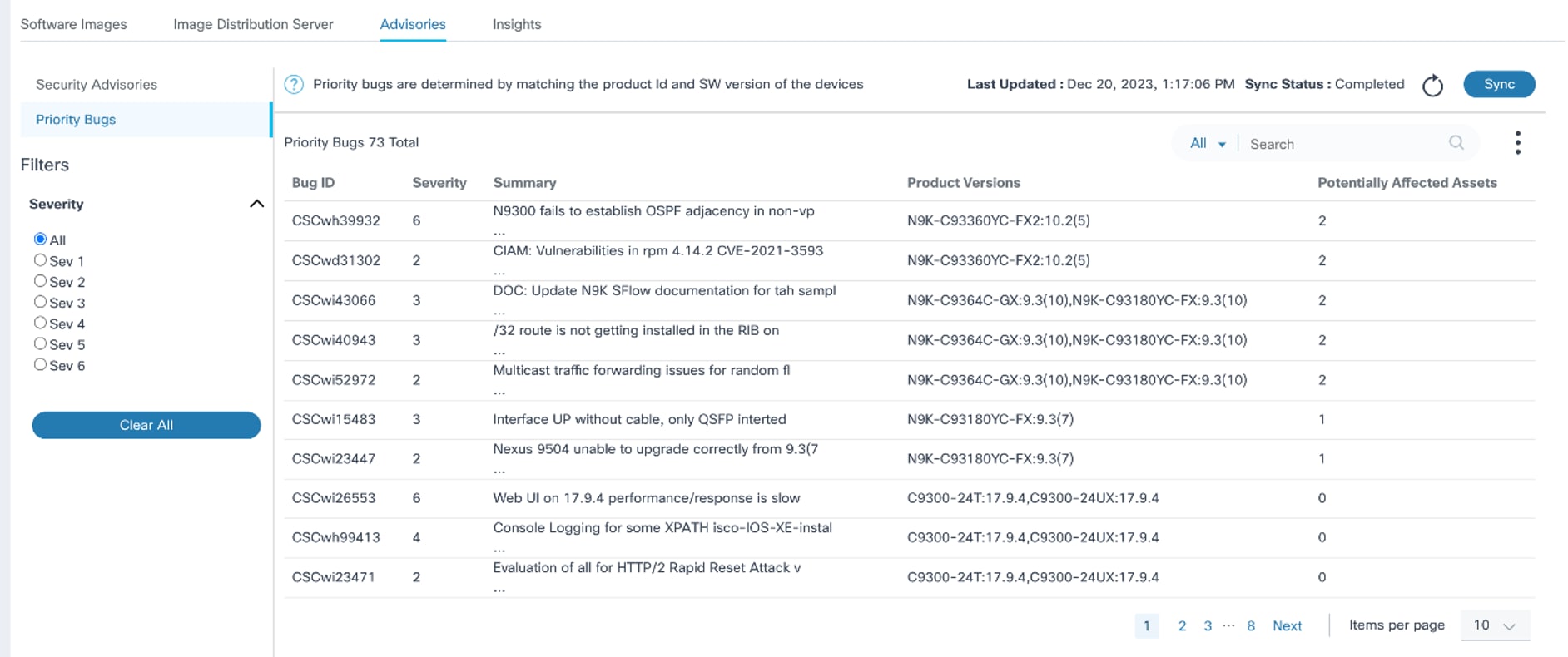
Priority Bugsページでは次のオプションが利用可能です。
- バグの重大度に基づいてフィルタリングできる重大度フィルタ。デフォルトではすべてが選択されています。
- Searchフィルタはバグの検索に使用でき、次の排他的な検索フィルタが含まれています。
- [すべて]:すべてのフィールドを検索します。
- バグID:指定されたバグIDを持つバグを検索します
- 概要:概要に含まれる特定のキーワードを持つバグを検索します
- 製品バージョン:特定の製品IDまたはソフトウェアバージョンに関連するバグを検索します
- Refreshアイコンを使用すると、ページを更新して、選択したフィルタをクリアできます
- 優先度の高いバグは、次の列とともに表に表示されます。
- Bug ID
- 重大度:バグの重大度
- Summary:バグの要約詳細
- 製品バージョン:影響を受ける製品IDとソフトウェアバージョン
- 影響を受ける可能性のあるアセット:バグの影響を受ける可能性のあるアセットの数
- 並べ替えは、影響を受ける可能性のある資産を除く任意の列ヘッダーをクリックして実行できます。
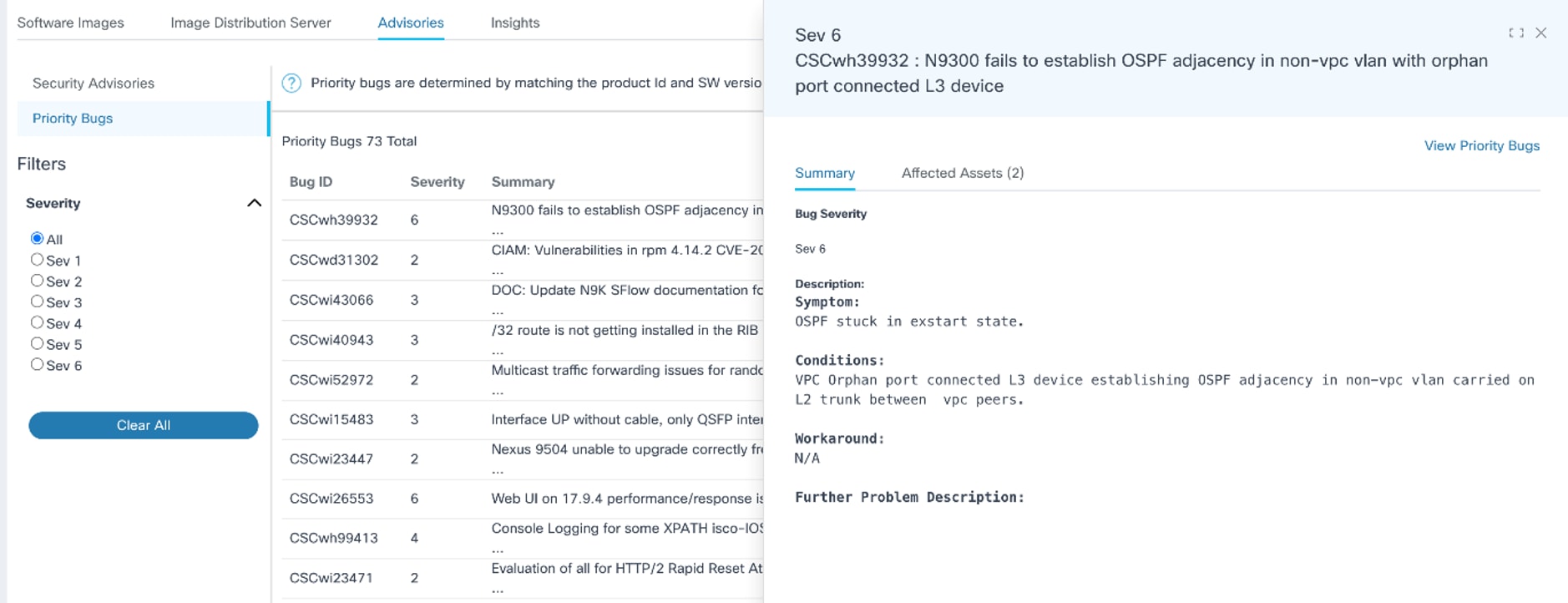
- バグをクリックすると、次の内容を含むバグの詳細ビューが開きます。
- Summaryタブ:Bug Severity、Description、およびApproverwayの詳細が表示されます。
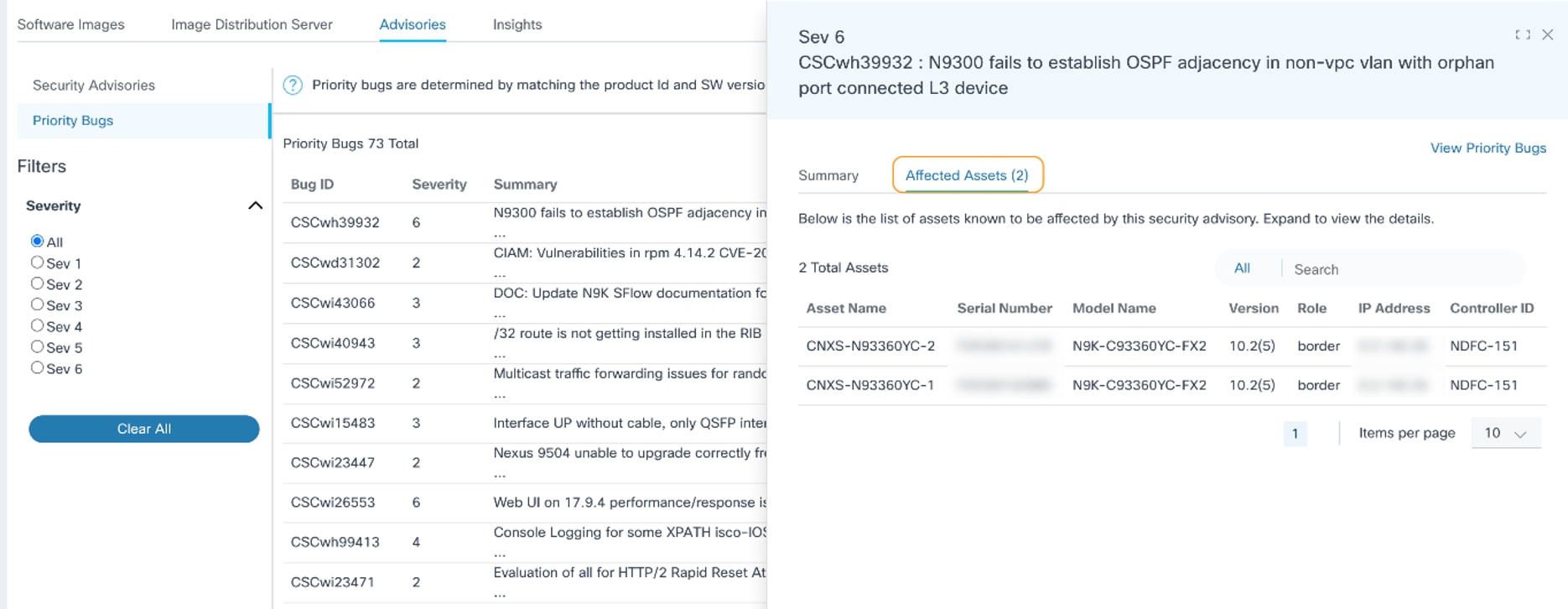
- 「影響を受ける資産」タブ:資産名、シリアル番号、モデル名、ソフトウェアバージョン、IP アドレス、コントローラIDなど、影響を受ける可能性のあるすべての資産の詳細を表示します。このタブでは、資産の並べ替えや検索を実行できます
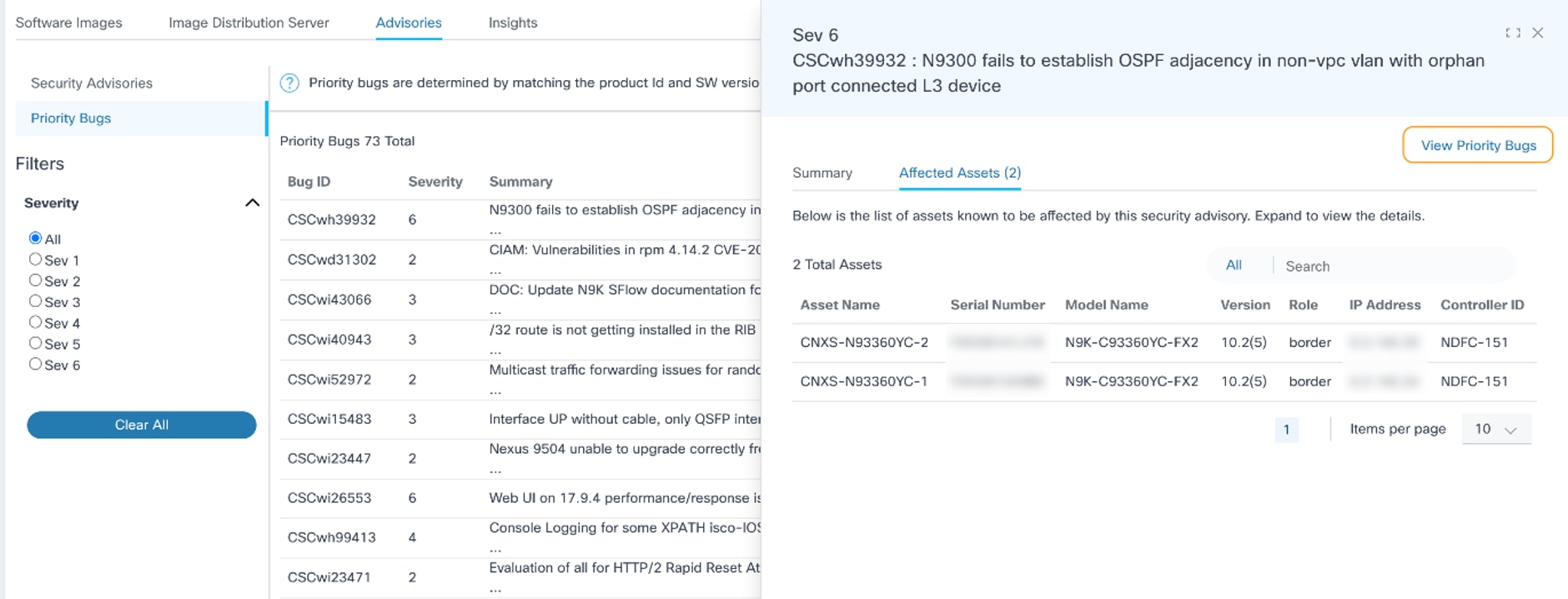
- 優先度の高いバグの表示リンク:公式のバグ検索ツールに移動します。
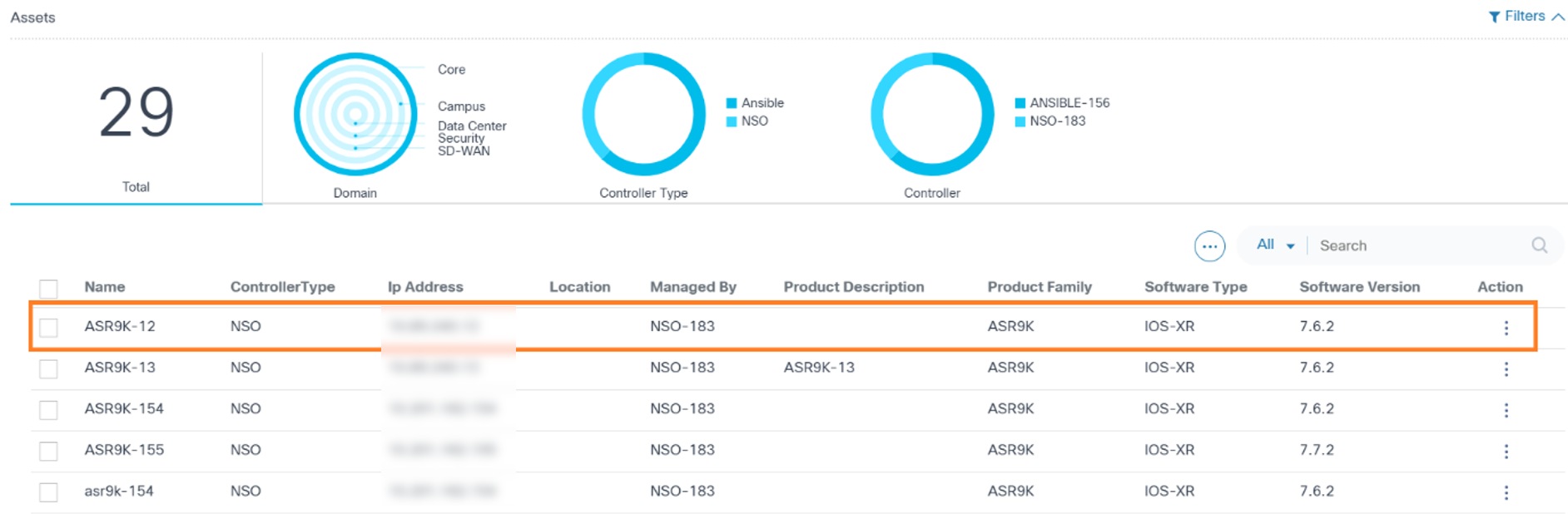
アセットマネージャでは、ユーザはすべてのアセットのリストを表示できます。アセットを選択すると、パネルにアセットレベルの情報が表示されます。この情報には、アドバイザリとEOXの2つのタブに分類されたアセットソフトウェアの脆弱性の詳細が含まれます。

Advisoriesタブには、Security AdvisoriesとPriority Bugsの2つのサブタブがあります。これらのタブの詳細については、以下のセクションで説明します。
セキュリティ アドバイザリ
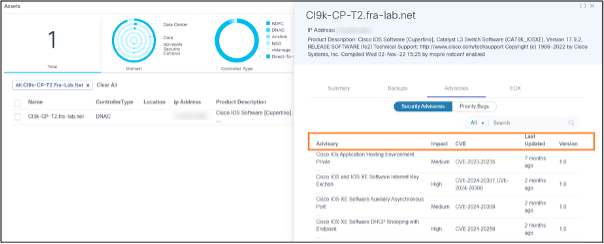
Security Advisoriesサブタブで、ユーザは選択した資産に影響を与えるすべてのセキュリティアドバイザリを表示できます。セキュリティアドバイザリ表の列には、アドバイザリ、影響、CVE、最終更新日、およびバージョンが含まれます。
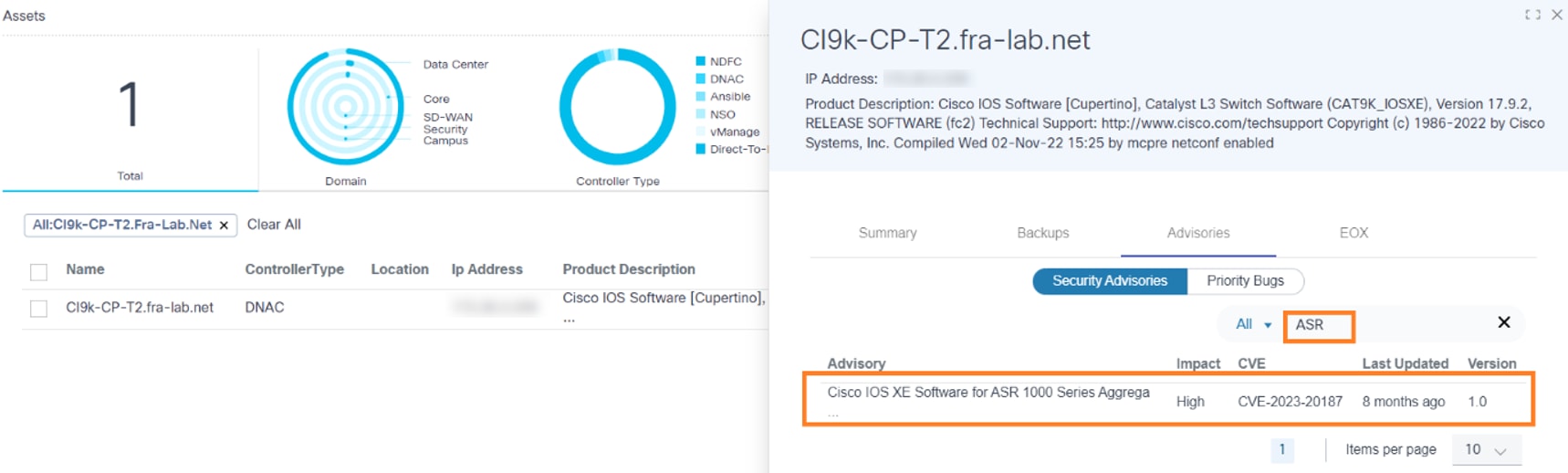

ユーザは、Advisories、Impact、CVE、Last Updated、およびVersion列の値に基づいてアドバイザリを検索できます。ページネーションを使用すると、ページ間を移動できます。
優先バグ
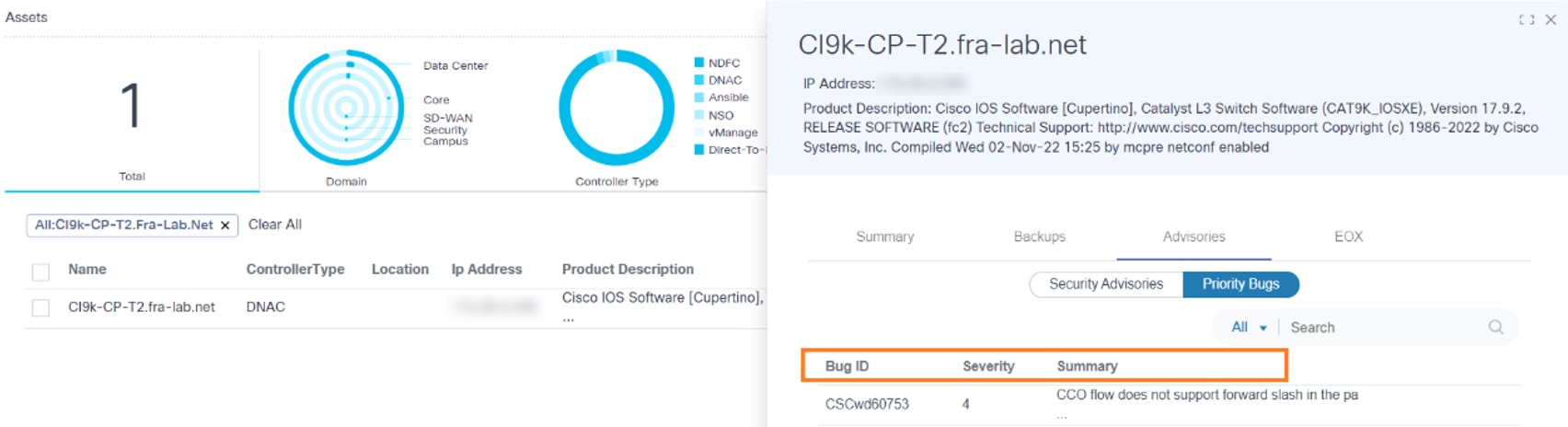
Priority Bugsサブタブで、ユーザは特定の資産に影響を与える優先度のすべてのバグにアクセスできます。このタブのカラムには、Bug ID、Severity、Summaryがあります。
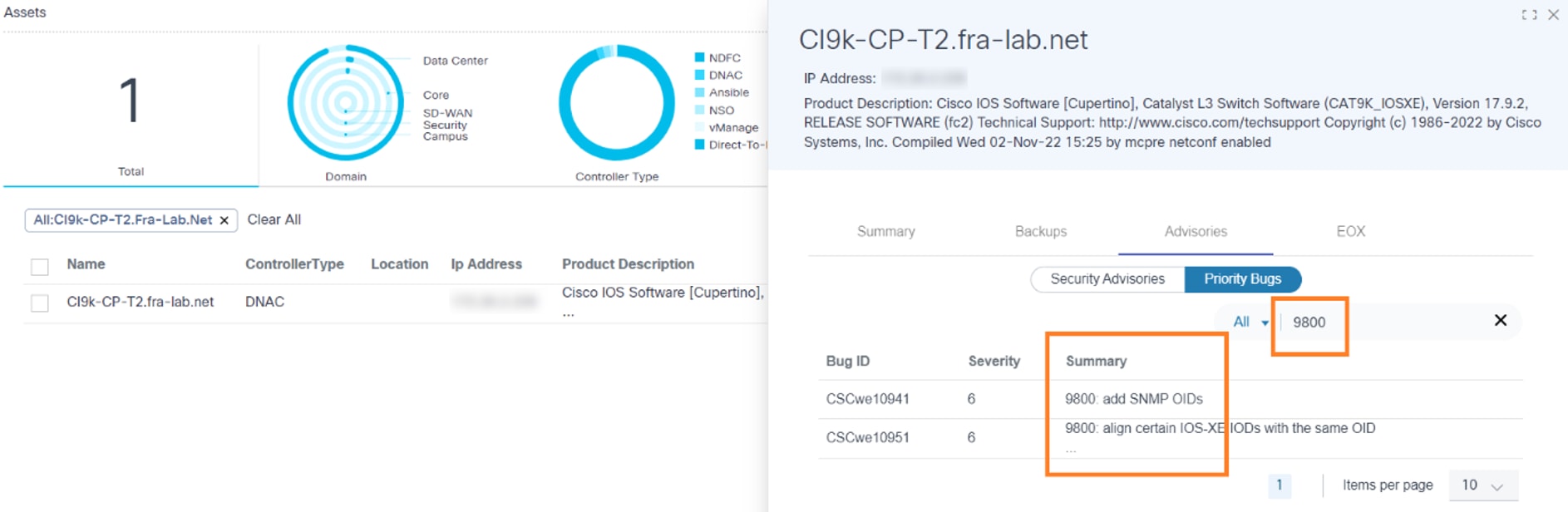
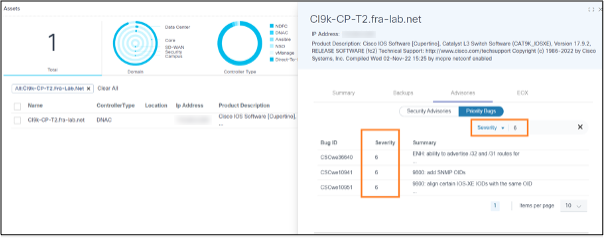
ユーザは、Bug ID、Severity、およびSummary列の値に基づいて優先度の高いバグを検索できます。ページネーションを使用すると、ページ間を簡単に移動できます。
EOX
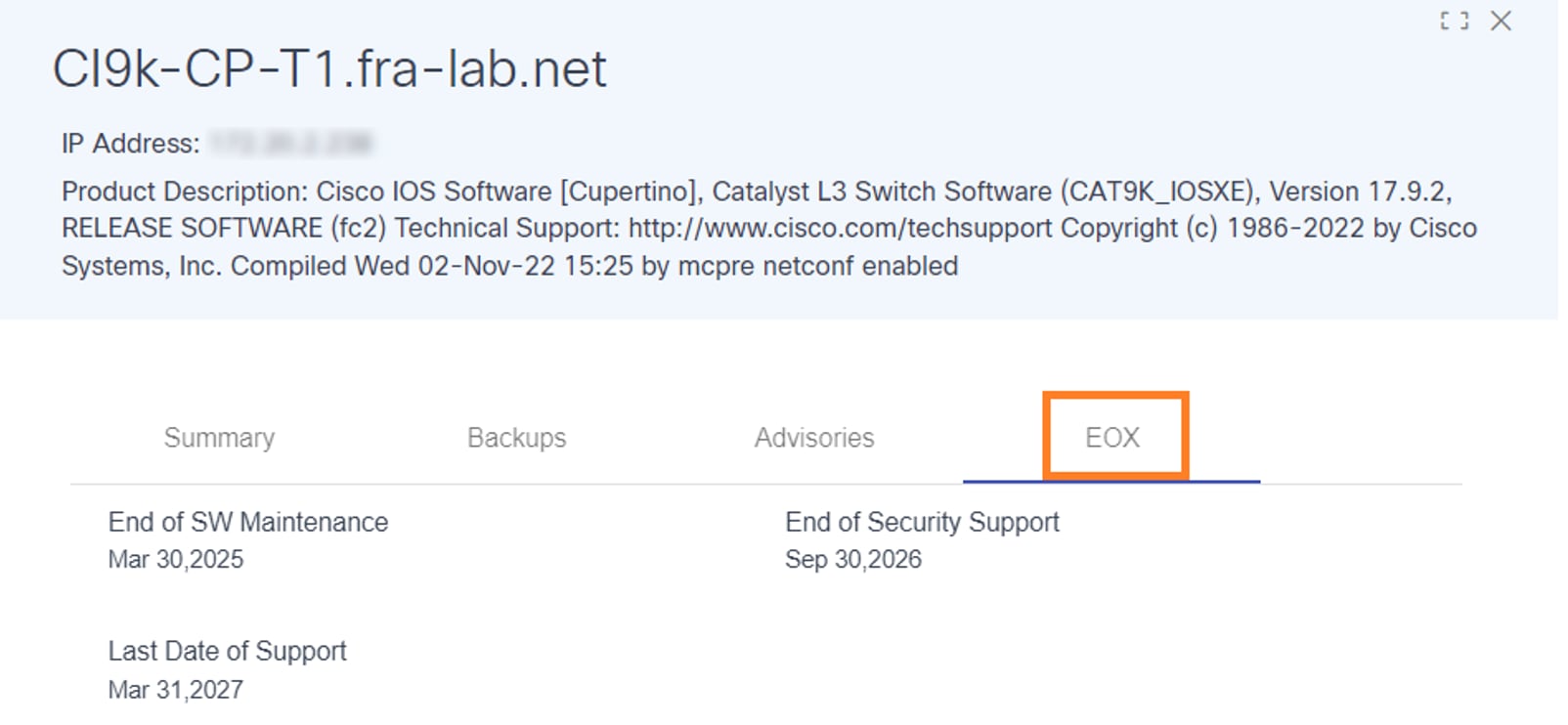
EOXタブには、次の3つの重要な日付を含む、資産に固有のソフトウェアサポート終了データが表示されます。
- ソフトウェアメンテナンスの終了
- セキュリティサポートの終了
- [サポート終了日(Last Date of Support)]
ソフトウェアインサイトの表示
Software Insightsは、Cisco Catalyst CenterおよびNDFCコントローラによって管理されるデバイスモデルのソフトウェア候補を提供します。管理者ユーザは、候補が利用可能な場合に、デバイスモデルの準拠ポリシーを作成できます。
Software Insightsにアクセスするには:
- Insightsへの管理アクセス権を持つクレデンシャルを使用してBPAにログインします。
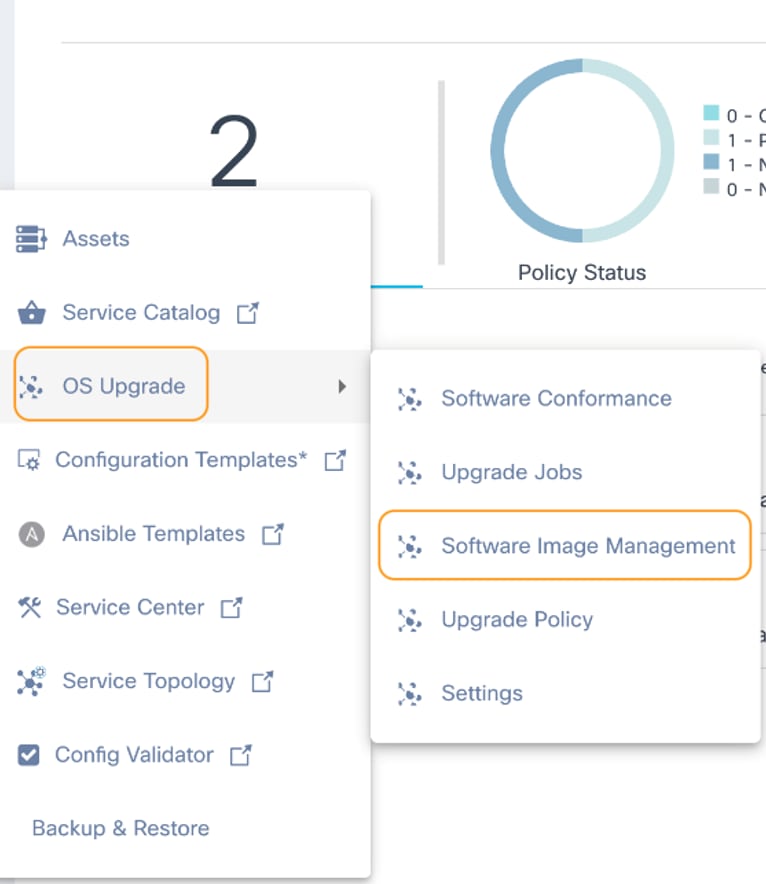
- 側面パネルからOS Upgrade > Software Image Managementの順に選択します。
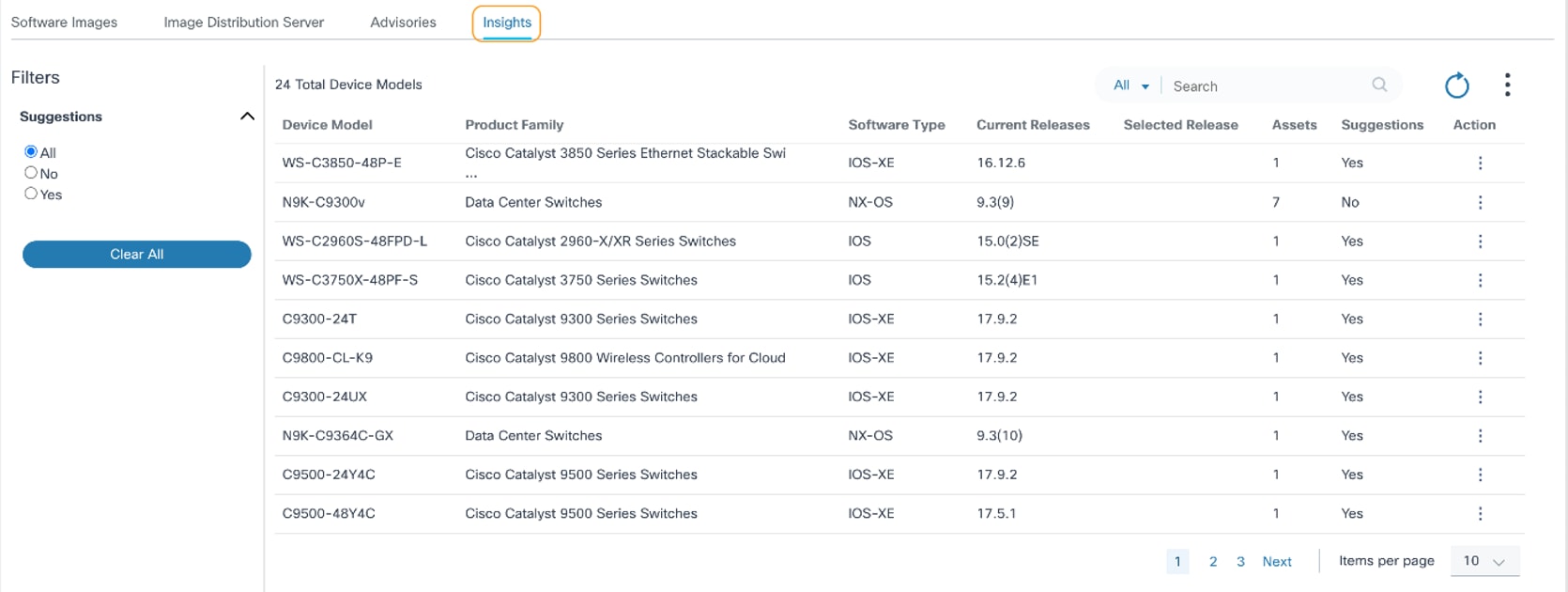
- Insightsタブをクリックします。
Insightsタブには次の情報が含まれます。
- ユーザが提案に基づいてデータをフィルタリングできるフィルタ。Allがデフォルトで選択されています。
- Yesを指定すると、提案を含むデバイスモデルのデータがフィルタリングされます
- Noは、提案のないデバイスモデルのデータをフィルタリングします
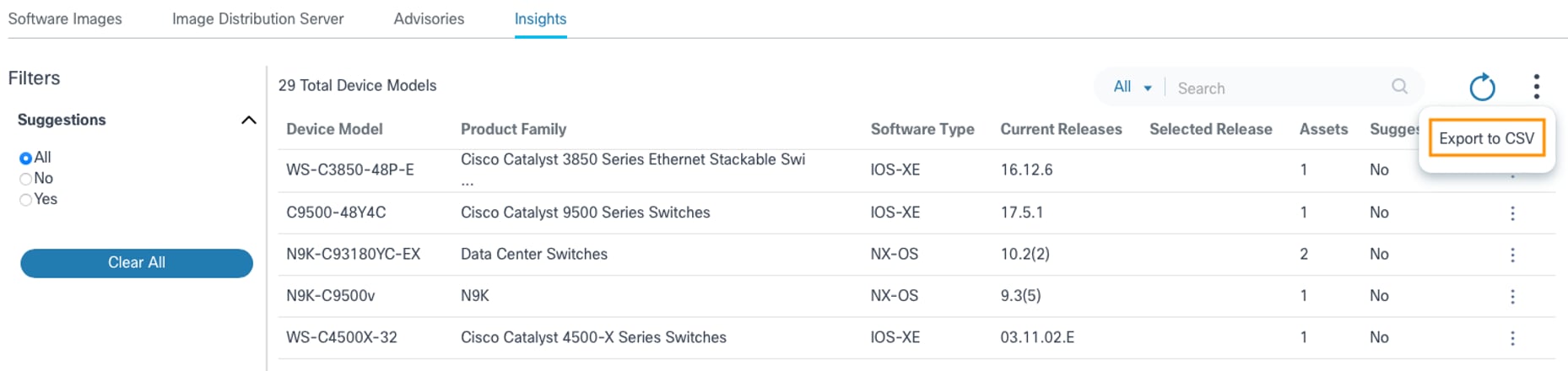
- More Optionsアイコンには、ページに表示されているデータをエクスポートするためのExport to CSVオプションがあります
- Refreshアイコンをクリックすると、ページが更新され、選択したフィルタがクリアされます
- 検索フィルタはデータの検索に使用され、次の排他的な検索フィルタが含まれます。
- All:すべての列を検索します(デバイスモデル、製品ファミリ、ソフトウェアタイプなど)。
- デバイスモデル:特定のデバイスモデル名のデータを検索します。
- 製品ファミリ:特定の製品ファミリ名でデータを検索します。
- ソフトウェア・タイプ:特定のソフトウェア・タイプ名のデータを検索します。
- 既存のデバイスモデルは、次の列で表示されます。
- デバイスモデル:デバイスモデルの名前
- 製品ファミリ:デバイスモデルが属する製品ファミリの名前
- Software Type:デバイスモデルが属するソフトウェアタイプの名前
- Current Releases:デバイスモデルのインベントリに現在存在する一意のソフトウェアバージョンのリスト
- Selected Release:シスコが提供する提案の中からオプションバージョンとして選択された推奨リリースバージョン
- 資産:デバイスモデルの資産マネージャに存在する資産の数
- Suggestions:デバイスモデルで使用可能な候補について、YesまたはNoを表示します
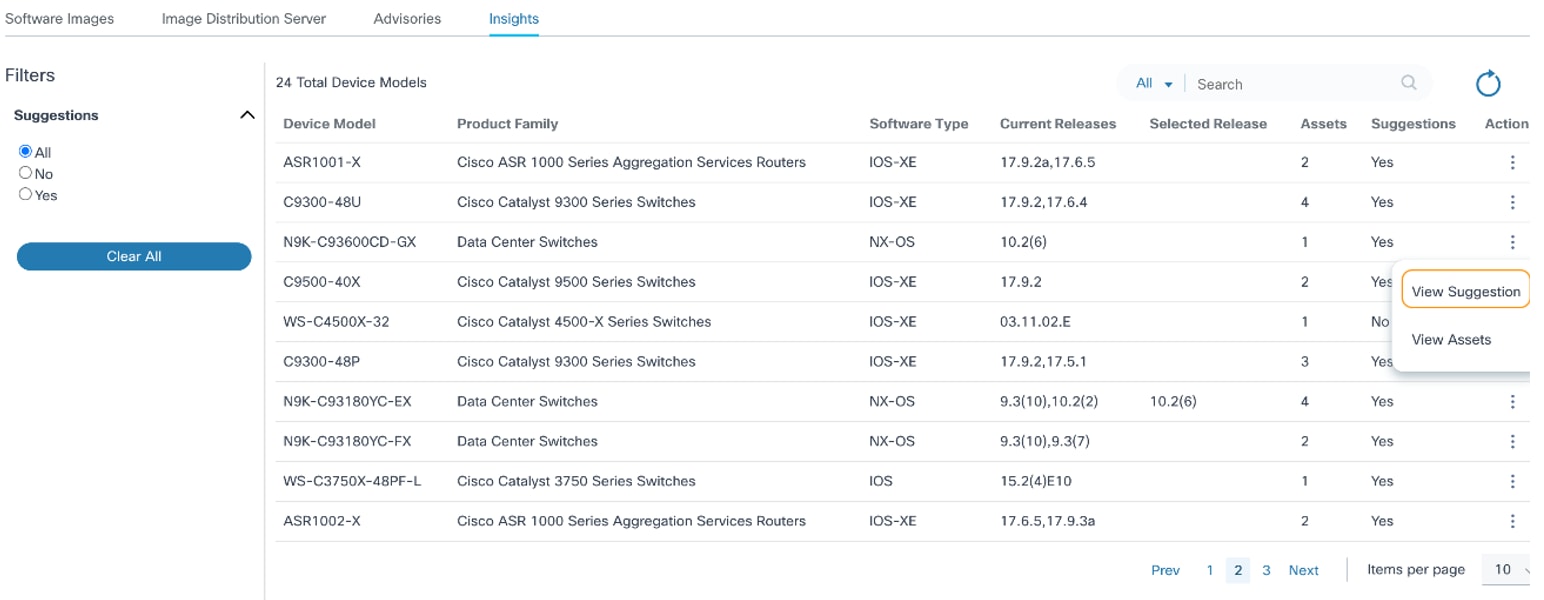
- Action: More Optionsアイコンを使用して、行固有のアクションを指定します(例:View Suggestions、View Assets)。
ベンダーが推奨するソフトウェアバージョンの表示と選択
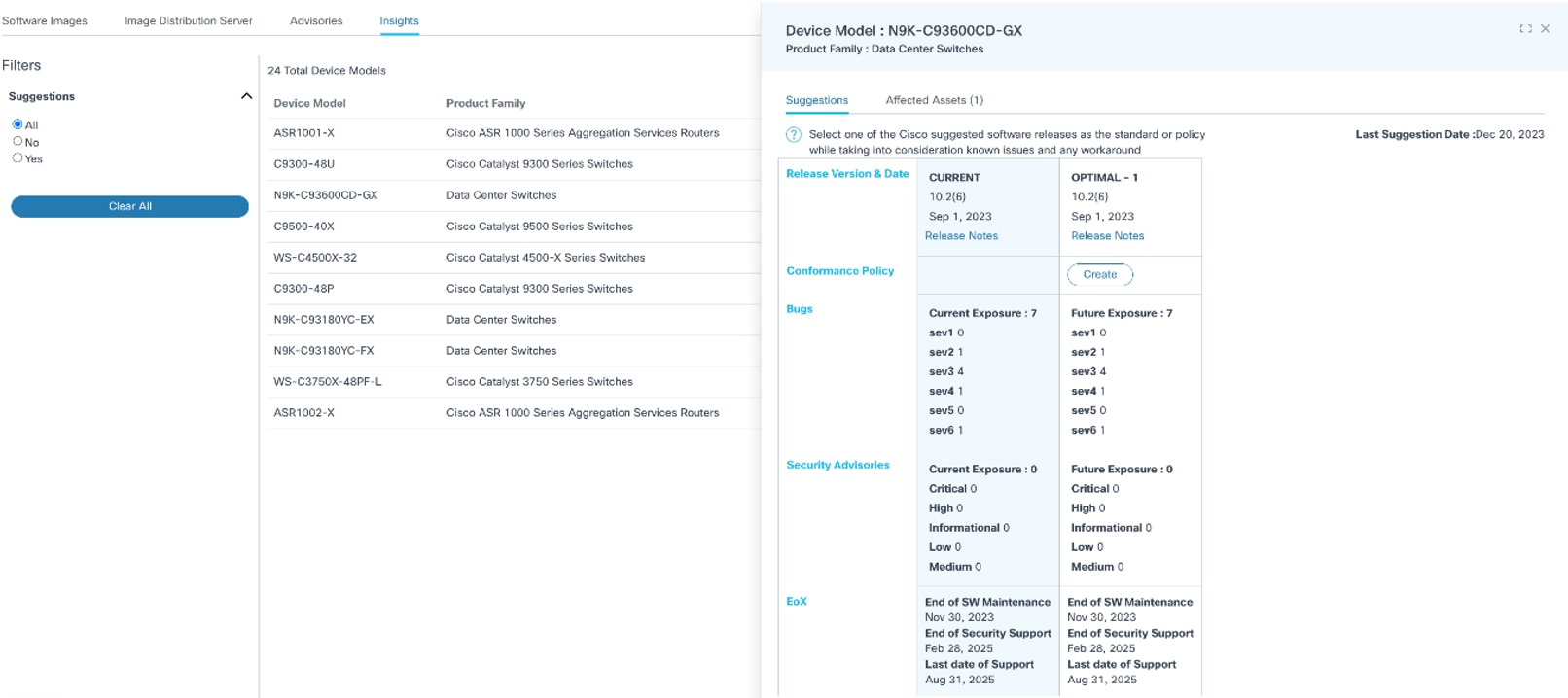
Action列でMore Optionsアイコン> View Suggestionsを選択すると、サイドパネルが開いて洞察の詳細がすべて表示されます。Suggestionsタブには、選択したデバイスモデルの現在のリリース情報と推奨リリース情報が表示されます。1つのデバイスモデルに複数の推奨リリースがある場合もあります。次のデータを使用できます。
- リリースバージョンと日付:シスコクラウドで利用可能な現在および推奨リリースのリリースバージョン、日付、およびメモの詳細が表示されます。インベントリのアセットが複数のバージョンに属する場合、適用可能なすべてのバージョンがカンマ区切り値として現在の列に表示されます
- Create Conformance Policy:管理者は、デバイスロールをAnyとして持つ特定のバージョンの準拠ポリシーを作成できます。
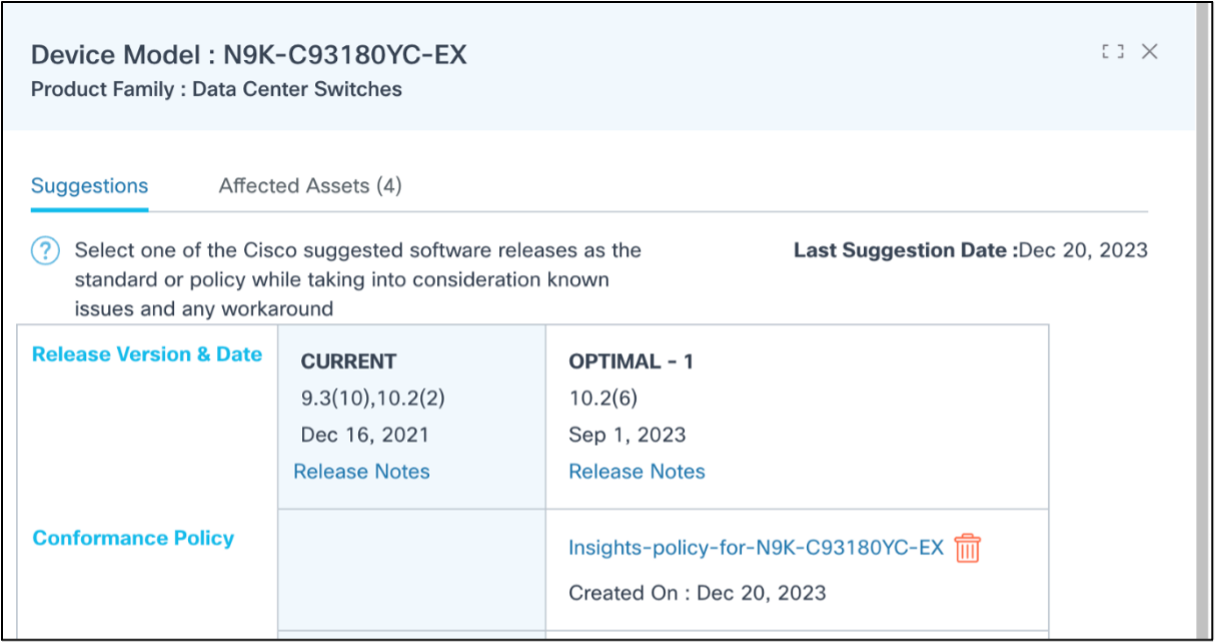
- Bugs:各リリースの統合バグ数を表示
- セキュリティアドバイザリ:各リリースの統合アドバイザリ数を表示します
- EoX:各リリースのソフトウェアメンテナンス終了日、セキュリティサポート終了日、サポート終了日が表示されます。
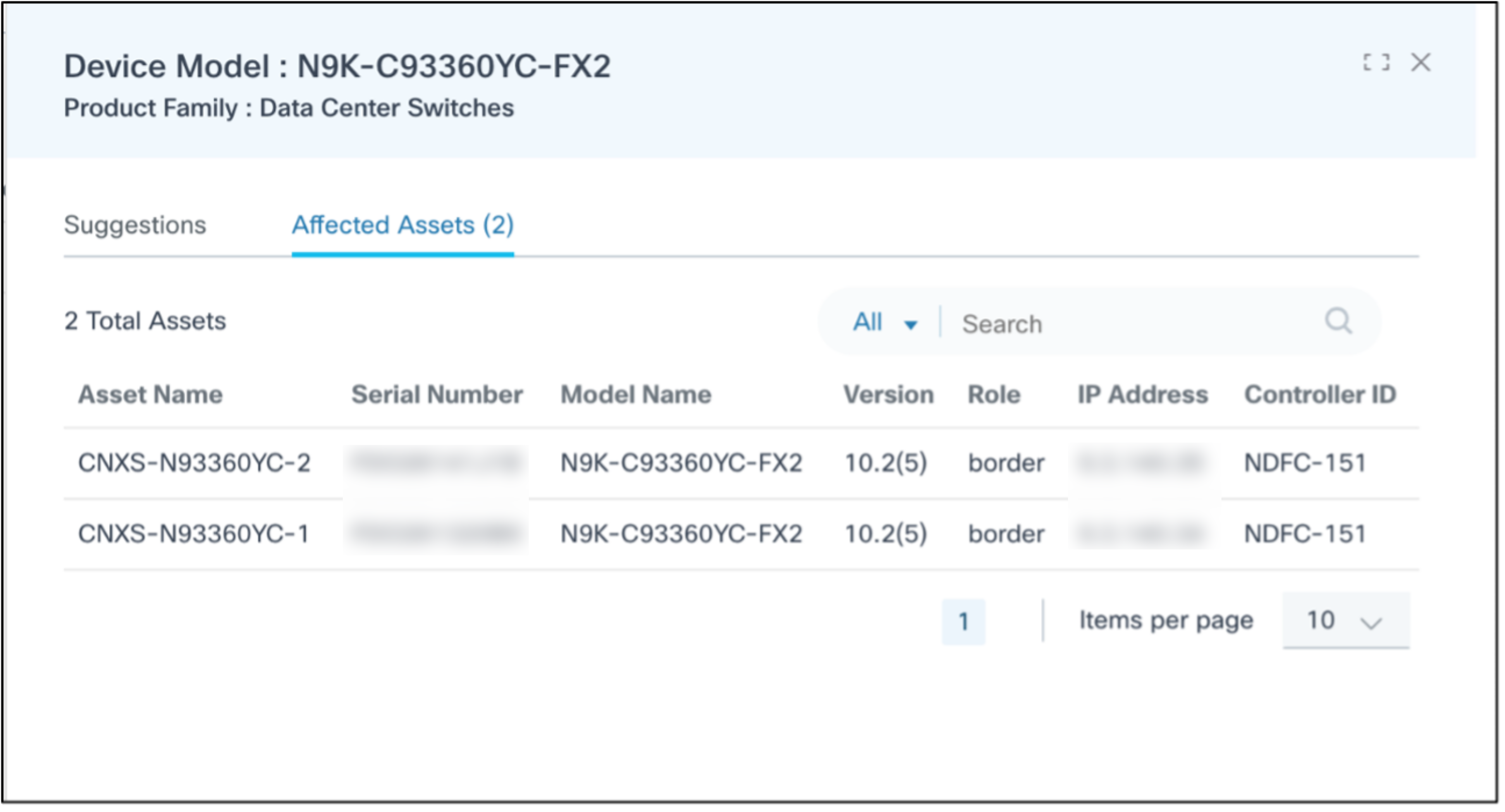
More Optionsアイコン> View AssetsをAction列から選択すると、サイドパネルが開いて、デフォルトでAffected Assetsタブが表示されます。「影響を受ける資産」タブでは、資産名、シリアル番号、モデル名、ソフトウェアバージョン、IPアドレス、コントローラIDなどの列に、影響を受ける可能性のある資産の詳細が表示されます。このタブでは、アセットの並べ替えと検索を実行できます。
ソフトウェアアップグレードが必要なデバイスの特定
詳細は、『ソフトウェア準拠』を参照してください。
ソフトウェアの適合性
ソフトウェアコンフォーマンスは、対象ソフトウェアバージョンに準拠していないネットワーク内のアセットを特定するのに役立ちます。検証は、ソフトウェアコンフォーマンスのインテントを定義するポリシーとルールに基づいて行われます。これらのポリシーは、スケジュールに基づいて、またはオンデマンドで実行できます。適合性ポリシーが正常に実行されると、適合結果が取得され、該当する資産のステータスが示されます。適合範囲は、デバイスの役割、コントローラインスタンスの管理などのさまざまな基準に依存します。
前提条件
- Cisco Catalyst Center、vManage、NDFC、FMCなどのコントローラのソフトウェアイメージは同期している必要があります。詳細については、『ソフトウェアイメージのメタデータの同期』を参照してください。
- NSO、CNC、Direct-to-Device、ANSIBLEなどのコントローラに必要なソフトウェアイメージメタデータを追加する必要があります。詳細は、『ソフトウェアイメージメタデータの追加』を参照してください。
- EPLDモジュール・データを管理するには、RefDアプリケーションへのアクセス権が必要です。
- 必須リリースのEPLDモジュール情報は、RefDアプリケーションにあらかじめ入力されている必要があります
- EPLDモジュール情報がOOBで使用できない場合、ユーザーはEPLDモジュール情報を手動でRefDアプリケーションに追加する必要があります
参照データ管理アプリケーションでのEPLDモジュール・データの作成
準拠ポリシーを作成する前に、RefDアプリケーションでEPLDモジュール参照データを作成します。RefDアプリケーションには、Nexusソフトウェアバージョンv10.2(8)およびv10.4(5)のEPLDモジュール情報がそれぞれ含まれています。その他のデバイスバージョンでは、EPLDモデル情報をRefDアプリケーションに手動で追加する必要があります。
EPLDモジュールのメタデータに他のリリースを追加するには、次の手順を実行します。
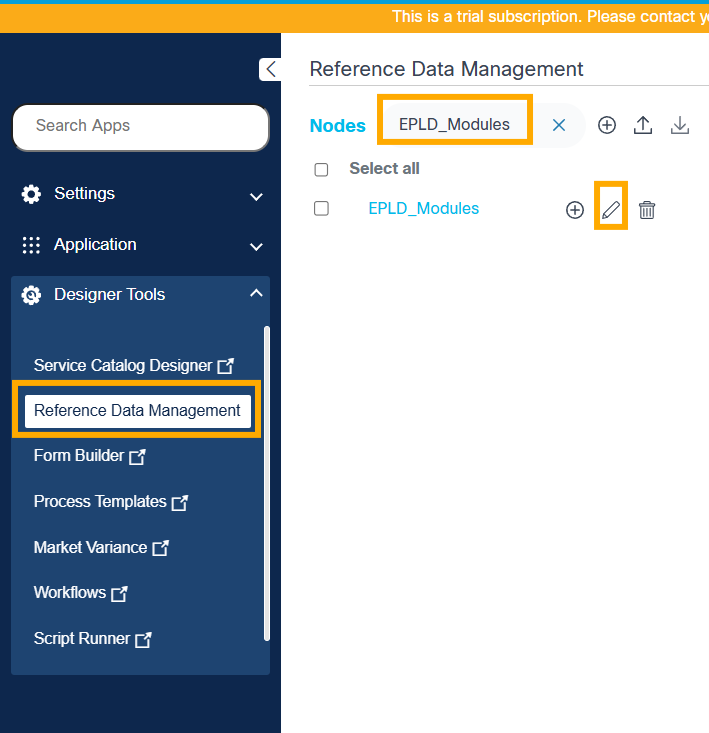
- Reference Data Managementアプリケーションに移動し、「EPLD_Modules」を検索します。
- 「EPLD_Modules」ファイルを選択し、編集アイコンを選択します。
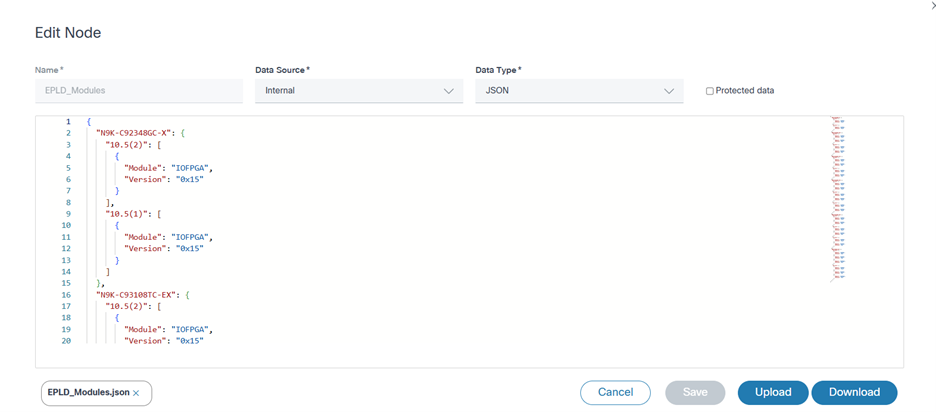
- 次の構造を持つ新しいエントリを追加して、新しいリリースのEPLDモジュールメタデータを追加します。
structure:
"N9K-C92348GC-X": {
"10.5(2)": [
{
"Module": "IOFPGA",
"Version": "0x15"
}
]
}- Saveをクリックし、準拠ポリシーで選択可能な新しいEPLDモジュールメタデータを検証します。サポートされているリリースのEPLDデータは事前に入力されています。
ソフトウェア適合性の表示と管理
- ソフトウェアコンフォーマンスにアクセスできるクレデンシャルでBPAにログインします。
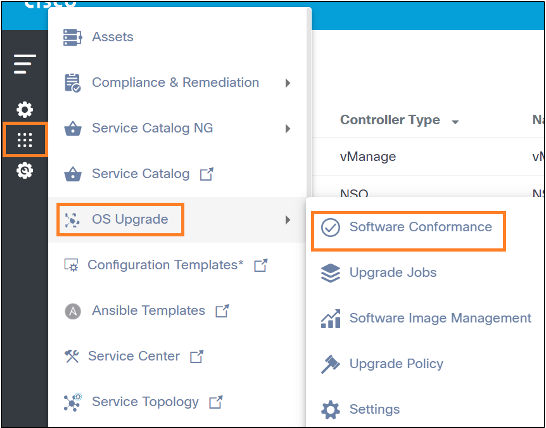
- OS Upgrade > Software Conformanceの順に選択します。Software Conformanceページが表示されます。
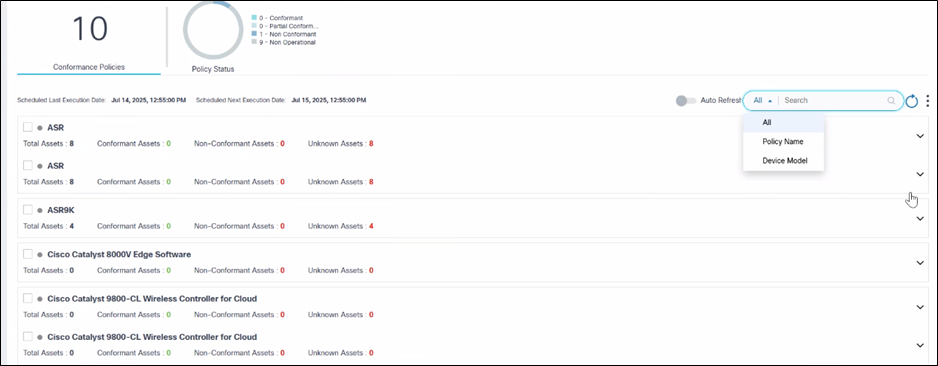
「ソフトウェア準拠」ページには次の情報が含まれます。
- 上部に表示される分析セクションには、次の情報が含まれます。
- システム内に存在する準拠ポリシーの合計数
- ポリシーステータスの簡易フィルタ:次の基準に基づいてフィルタリングします。
- 適合:指定されたモデルのBPA管理対象デバイスはすべて、定義されたソフトウェアバージョン上にあります
- 部分的な適合:モデルが指定された一部のBPA管理対象デバイスは、定義済みのソフトウェアバージョン上にあります。残りのデバイスは異なるソフトウェアバージョンにあります
- 非適合:指定されたモデルを持つすべてのBPA管理対象デバイスは、特定のソフトウェアバージョンと比較すると異なるソフトウェアバージョンにあります
- Non-Operational:ポリシーで指定されたデバイスモデルに基づく該当デバイスが見つかりません
- 計画最終実行日および計画次実行日。以前に実行された計画適合性チェックの日時、および次の計画適合性チェックがすべてのポリシーに対して実行される日時を示します
- 検索フィールド。デバイスモデル、ポリシー名、またはすべてのパラメータに基づいてポリシーをフィルタリングするために使用します。ユーザはすべてを選択してすべてのパラメータを検索できます
- 自動更新切り替えを有効にすると、ユーザー定義の間隔で進行中の準拠ポリシーを自動的に更新できます。切り替えを有効にするには:
- OS Upgrade > Settingsの順に選択して、更新間隔を変更します
- 自動リフレッシュ間隔を必要な値に変更します
- [Save] をクリックします。
- Auto Refresh切り替えが有効になっている場合、ソフトウェア適合性ポリシーダッシュボードは新しい間隔で更新されます
- Refreshアイコン:ページを更新し、選択したフィルタをクリアします。
- 次のオプションを示すその他のオプションアイコン。
- ポリシーの作成
- すべてのポリシーを実行
- 選択した複数のポリシーの削除
ポリシーはデバイスモデルに基づいてグループ化され、展開可能なパネルとして表示されます。これにより、異なるコントローラで管理されているデバイスモデル全体を1つのビューで表示できます。

折りたたまれたビューでは、パネルにデバイスモデルと、Total Assets、Conformant Assets、Non-Conformant Assets、Unknown Assetsなどの簡単な統計が表示されます。

展開されたビューには、デバイスモデルに関連するすべてのポリシーが表示されます。各ポリシーに対して、実行、ポリシーの編集、結果の表示などの追加のアクションを実行するには、アクション列からその他のオプションアイコンを選択します。
ソフトウェア準拠ポリシーの作成
- ソフトウェアコンフォーマンスへの管理アクセス権を持つクレデンシャルを使用してBPAにログインします。
- OS Upgrade > Software Conformanceの順に選択します。Software Conformanceページが表示されます。
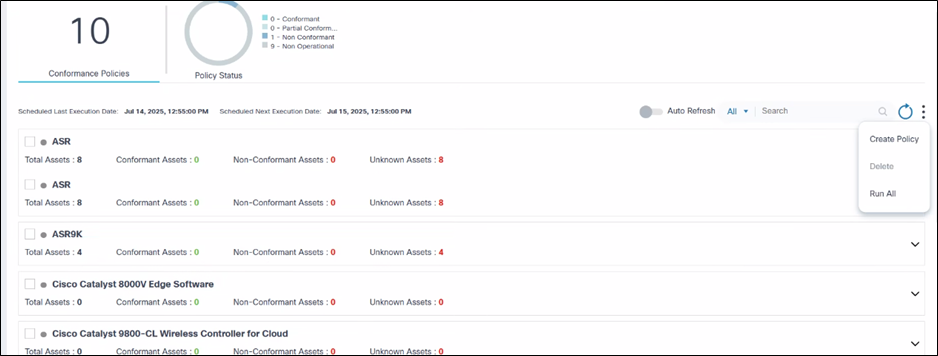
- More Optionsアイコン> Create Policyを選択します。
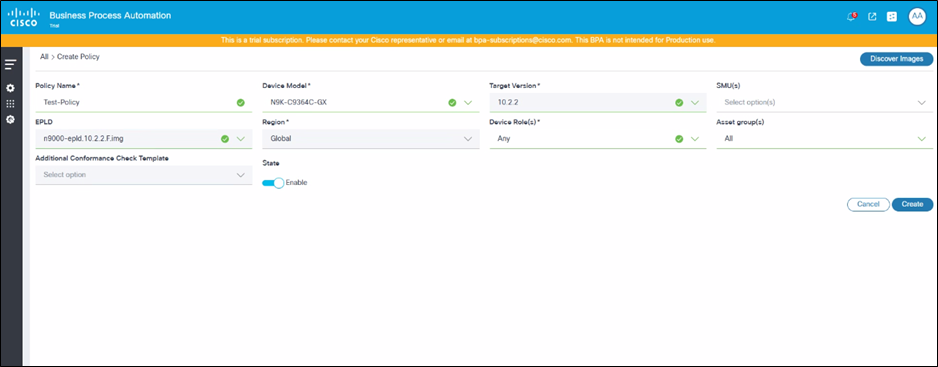
- Policy Name、Device Model(s)、Target Version、SMU、EPLD、Device Role、Asset Groups、およびAdditional Conformance Check Templateの各フィールドに情報を入力します。SMU(s)、Asset Group(s)、およびAdditional Conformance Check Templateはオプションのフィールドです。
- [Create] をクリックします。確認が表示されます。
- ユースケース管理者は、選択したデバイスモデルに対して、異なるデバイスロールを持つ複数のポリシーを柔軟に作成できます。1つのポリシーで複数のロールを選択できます。
- Device Role(s)ドロップダウンリストからAnyを選択すると、その他すべてのデバイスロール(Access、Coreなど)が無効になります。他のデバイスロールが選択されている場合、Anyは無効になります。
- CNC、NSO、ANSIBLE、Direct-to-Deviceなどのコントローラによって管理されるデバイスでは、デバイスにロール情報がないため、Anyロール( Device Role(s)ドロップダウンリストから選択)を使用してコンプライアンスチェックを実行できます。
- FMCのDevice Role(s)ドロップダウンリストからAnyを選択すると、スタンドアロンデバイス、コントロールデバイス、データデバイスを含むすべてのデバイスでソフトウェアへの準拠が実行されます。
- SMUの準拠とアップグレードは、CNC、NSO、ANSIBLE、FMC、Direct-to-Device、およびNDFCコントローラでのみサポートされます。
- このリリースでは、RegionドロップダウンリストのGlobalのみがサポートされています
- ユーザは、ドロップダウンリストから資産グループを選択できます。Allがデフォルトで選択されています。ユーザーは、1つ以上の資産グループを選択できます。特定の資産グループを選択すると、選択した資産グループのデバイスに対してのみポリシーが実行されます。
- Device Model、Target Version、およびSMU(s)フィールドに予期される値が表示されない場合、Discover Imagesをクリックして再試行します。
- Device Model、Asset Group(s)、およびRoleの各フィールドは連携して一意のポリシーを形成します。ポリシーが重複して設定されることはありません。
- EPLDフィールドに値が入力されるのは、選択されたデバイスモデルとターゲットバージョンでEPLDイメージメタデータが使用可能な場合だけです。
- ポリシー名は一意であり、重複するポリシー名は許可されません。
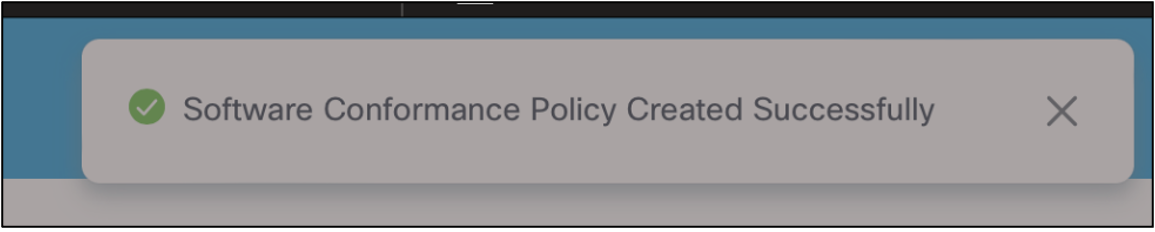
- OS Upgrade Next Generation(Next-Gen)にタグ付けされたプロセステンプレートが、Additional Conformance Check Templateフィールドに表示されます。
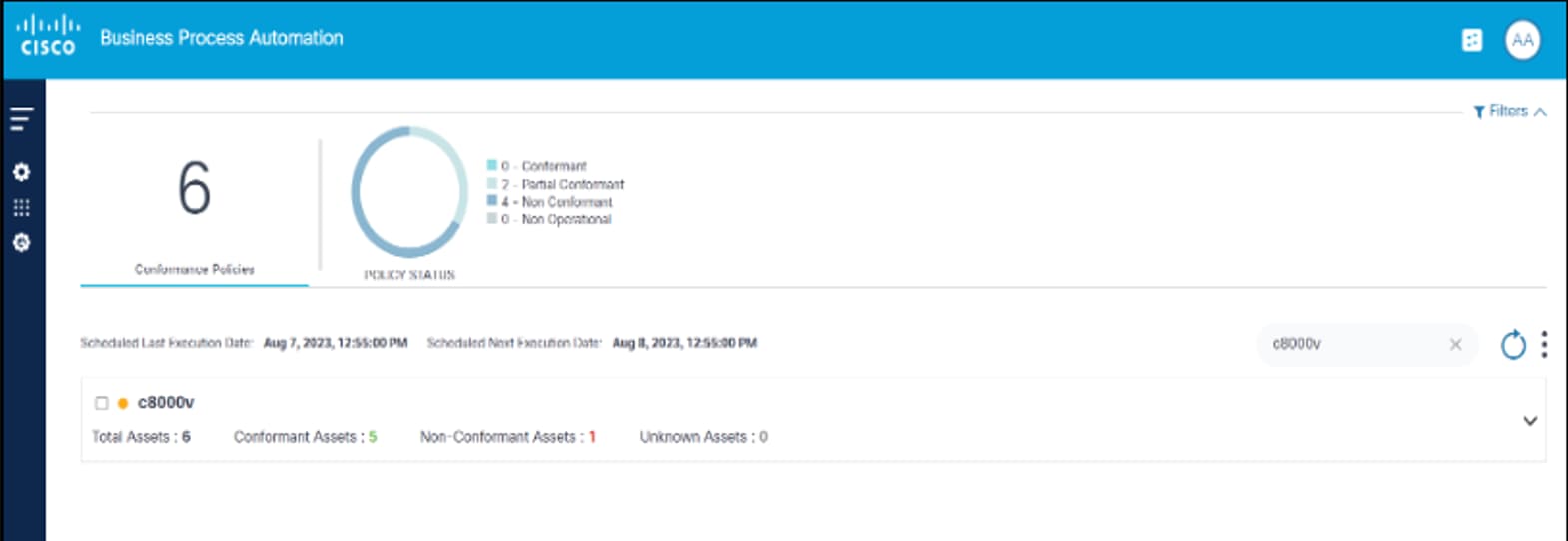
- Searchフィールドにデバイスモデルを入力して、作成したポリシーを検索します。
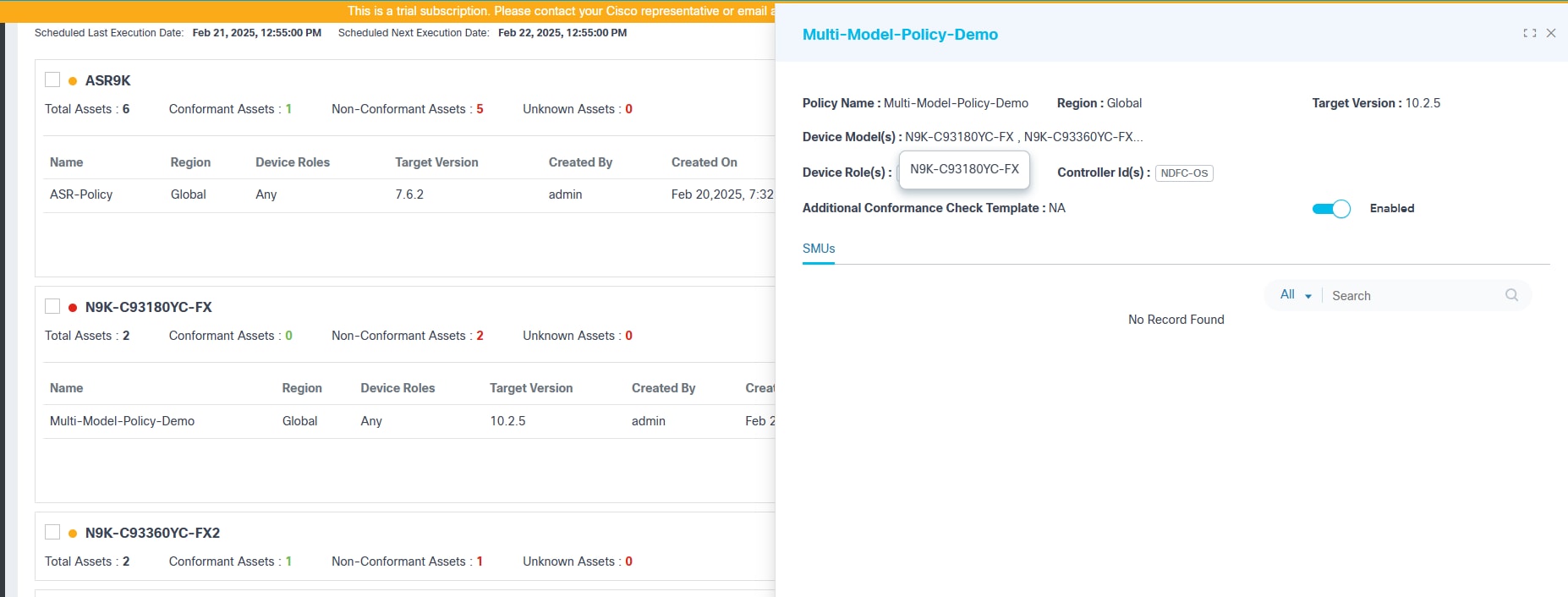
- Policyをクリックして、ポリシーの詳細ビューを表示します。
オンデマンドでのソフトウェア適合性チェックの実行
- 実行アクセス権を持つクレデンシャルでBPAにログインします。
- OS Upgrade > Software Conformanceの順に選択します。Software Conformanceページが表示されます。
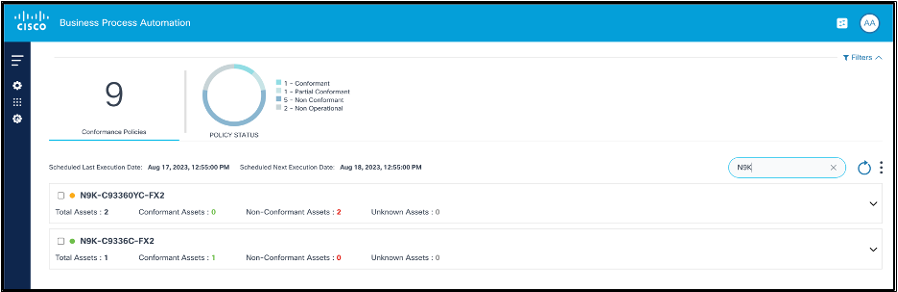
- Searchフィールドを使用して、オンデマンドで実行するポリシーを検索します。
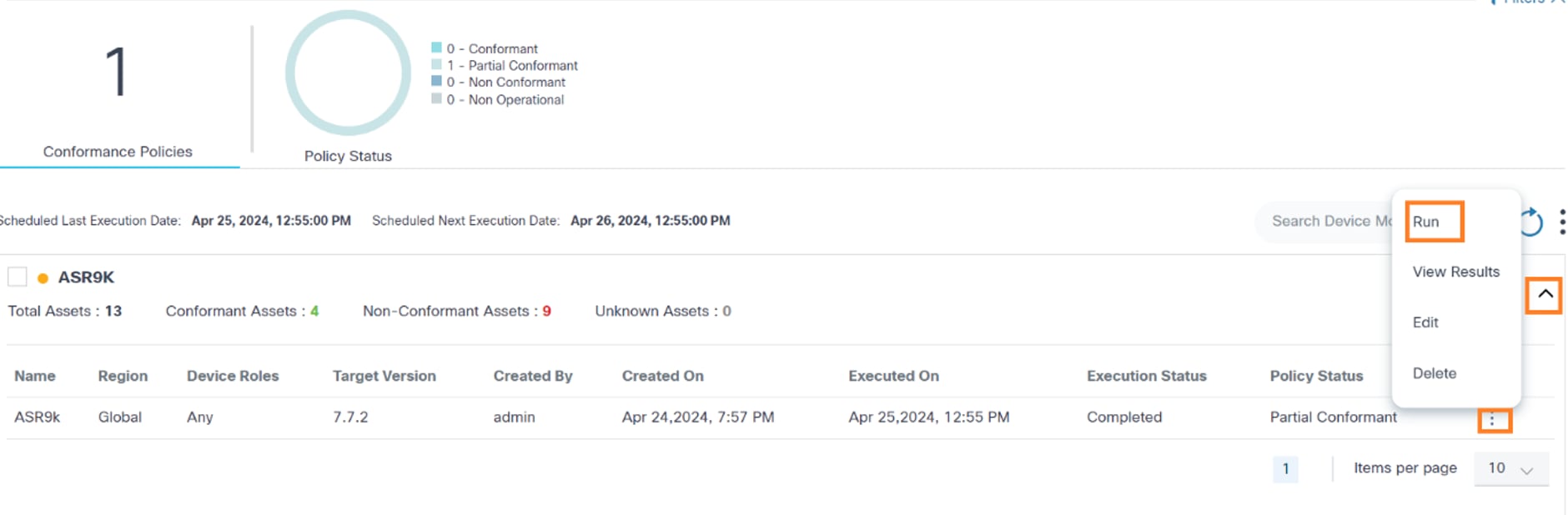
- ポリシーのAction列から、More Options > Runの順に選択します。デバイスに対してライブインベントリチェックを実行する必要があるかどうかを検証するための確認が表示されます。
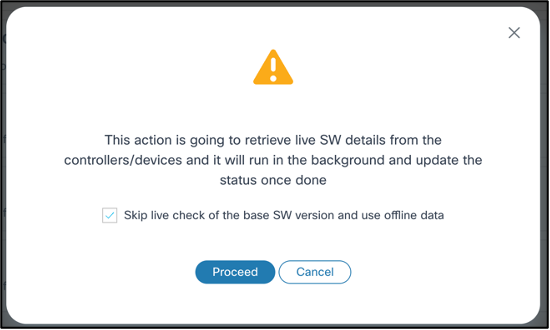
- 準拠チェックを実行する前にライブインベントリの同期が必要な場合は、ベースソフトウェアバージョンのライブチェックをスキップしてオフラインデータを使用するチェックボックスをオフにして、続行をクリックします。この場合、適合性チェックは同期後にのみ実行されます。右上隅に通知が表示されます。

- 準拠チェックは、デフォルトで資産在庫データを使用して実行されます。
- このプロセス中にインベントリまたはデバイスの同期が失敗すると、それぞれのポリシーデバイスが不明としてマークされ、SMUチェックはスキップされます。
- SMUの場合、適合チェックを実行する前にデバイスからリアルタイムデータが取得され、「ベースソフトウェアバージョンのSkip Live Check」および「オフラインデータを使用」チェックボックスが選択されているかどうかがチェックされます。
- ポリシーに複数のデバイスモデルが含まれている場合、デバイスモデルに対してポリシーを実行すると、関連付けられているすべてのポリシーの実行が開始されます。
ソフトウェア適合性チェックの実行のスケジューリング
ソフトウェア適合性チェックは、スケジューラサービスを使用して定期的に自動的に実行できます。スケジュール済み準拠チェックを実行するように設定できます。
- 日次
- 1日2回
- 毎週
- 1 度
スケジュールに達すると、Enabled状態のすべてのポリシーが自動的に実行され、適合結果が各ポリシーに保存されます。
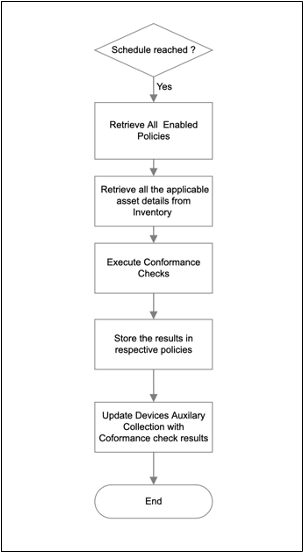
詳細は、『ソフトウェア準拠』を参照してください。
ソフトウェア準拠ポリシーの更新
- ソフトウェアコンフォーマンスの管理アクセス権を持つクレデンシャルでBPAにログインします
- OS Upgrade > Software Conformanceの順に選択します。Software Conformanceページが表示されます。
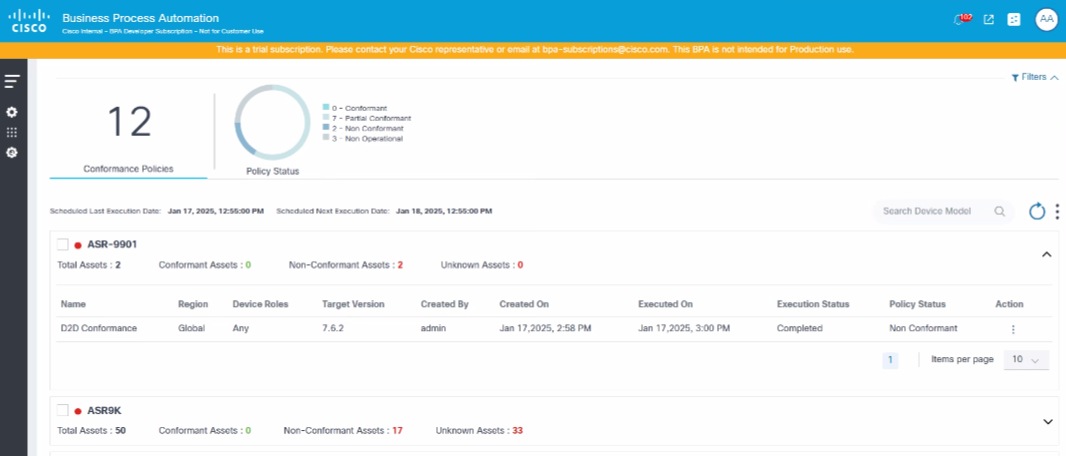
- Searchフィールドを使用して、目的のポリシーを見つけます。
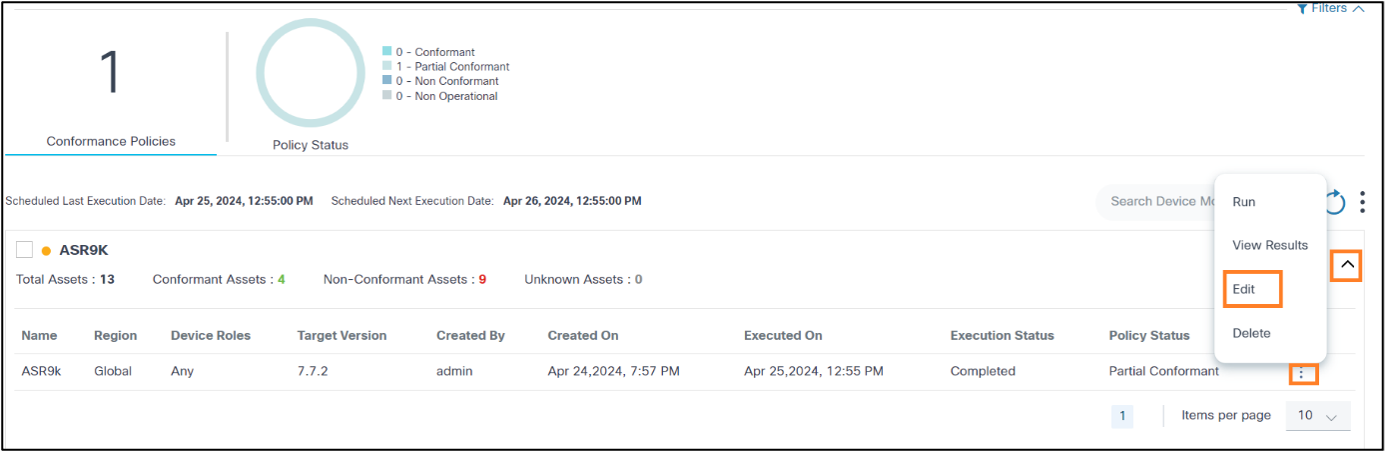
- ポリシーのAction列から、More Optionsアイコン> Editを選択します。

- 必要に応じて、Target Version、SMU、Device Roles、Controller ID、Policy State、およびAdditional Conformance Check Templateフィールドを編集します。
- [Save] をクリックします。確認が表示されます。

ソフトウェアコンフォーマンスポリシーの削除
- 管理アクセス権を持つクレデンシャルでBPAにログインします。
- OS Upgrade > Software Conformanceの順に選択します。Software Conformanceページが表示されます。
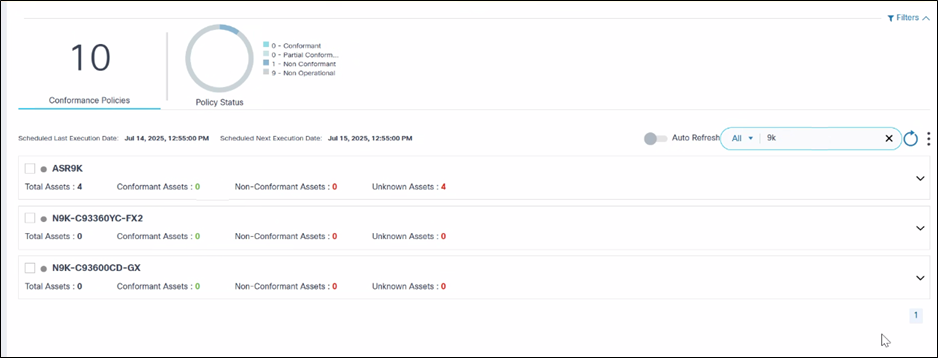
- Searchフィールドを使用して、目的のポリシーを見つけます。
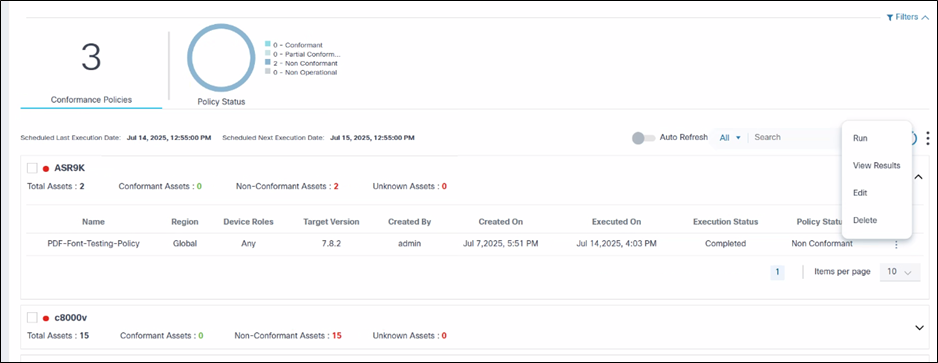
- ポリシーのAction列から、More Optionsアイコン> Deleteを選択します。確認ウィンドウが開きます。
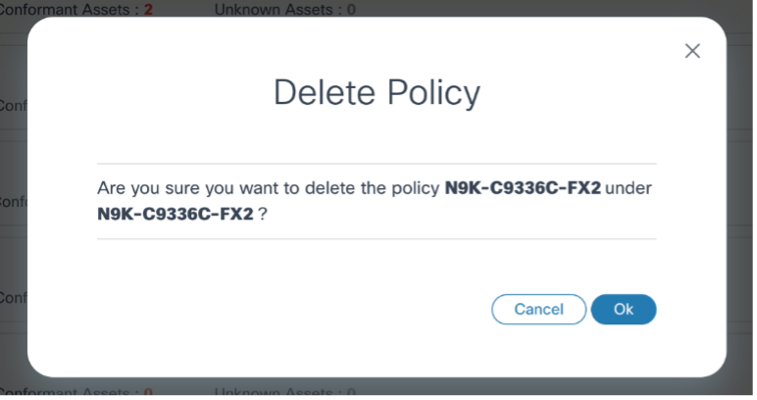
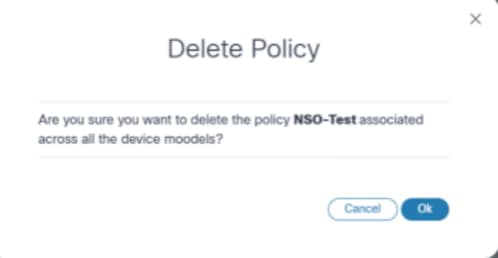
- [OK] をクリックします。ポリシーが削除されます。
- ポリシーが複数のデバイスモデルに関連付けられている場合、ポリシーを削除すると、関連付けられている各モデルの関連ポリシーがすべて削除されます。
- ソフトウェアコンフォーマンスポリシーが進行中のアップグレードジョブに使用されている場合、ポリシーは削除できません。
適合結果の表示およびダウンロード
ポリシーが実行されると、次のようになります。
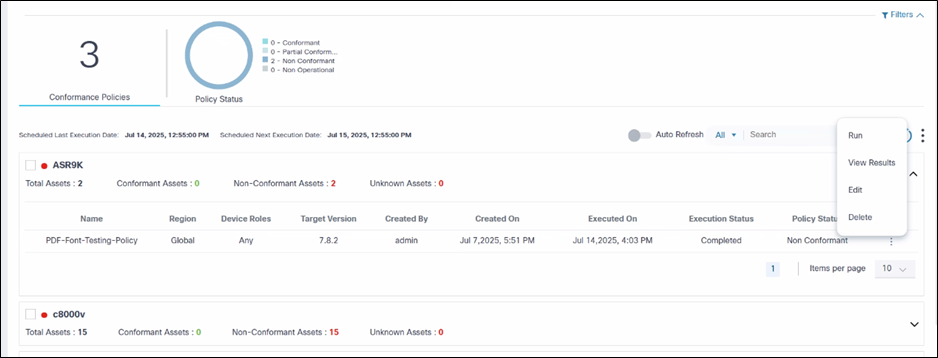
- Software Conformanceページで、More Optionsアイコン> View Resultsを選択します。結果ページが表示され、ユーザはデバイスの適合性ステータスを確認できます。
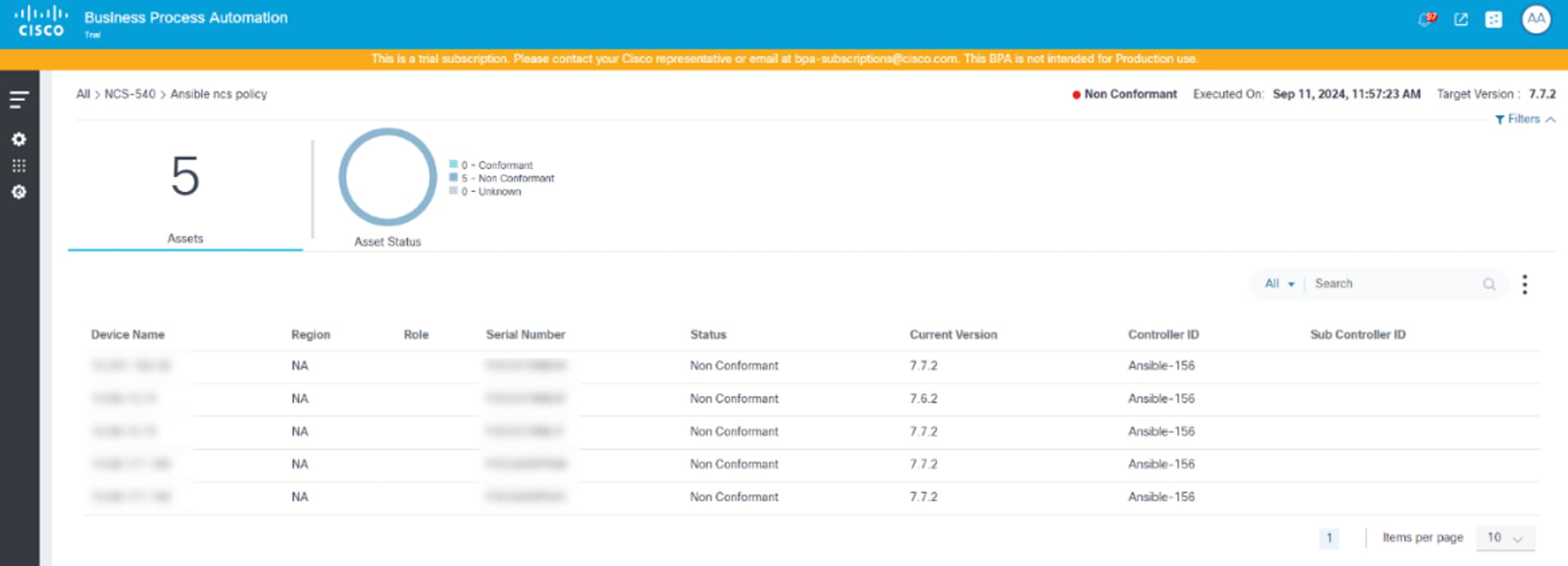
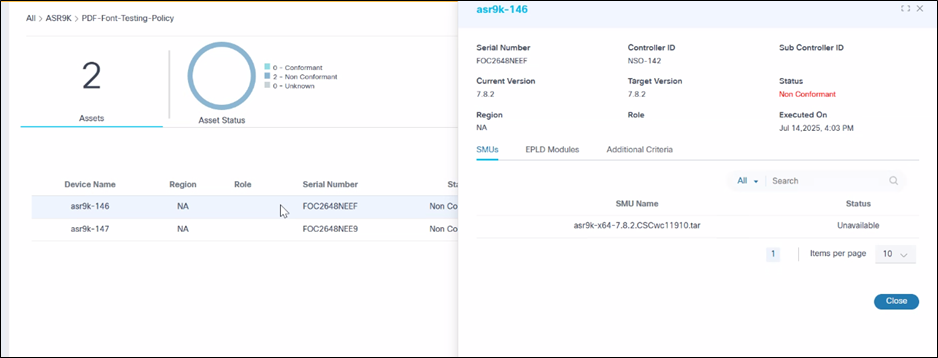
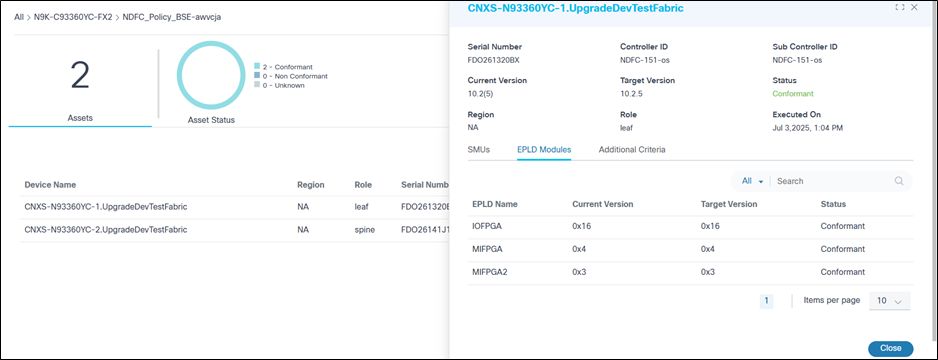
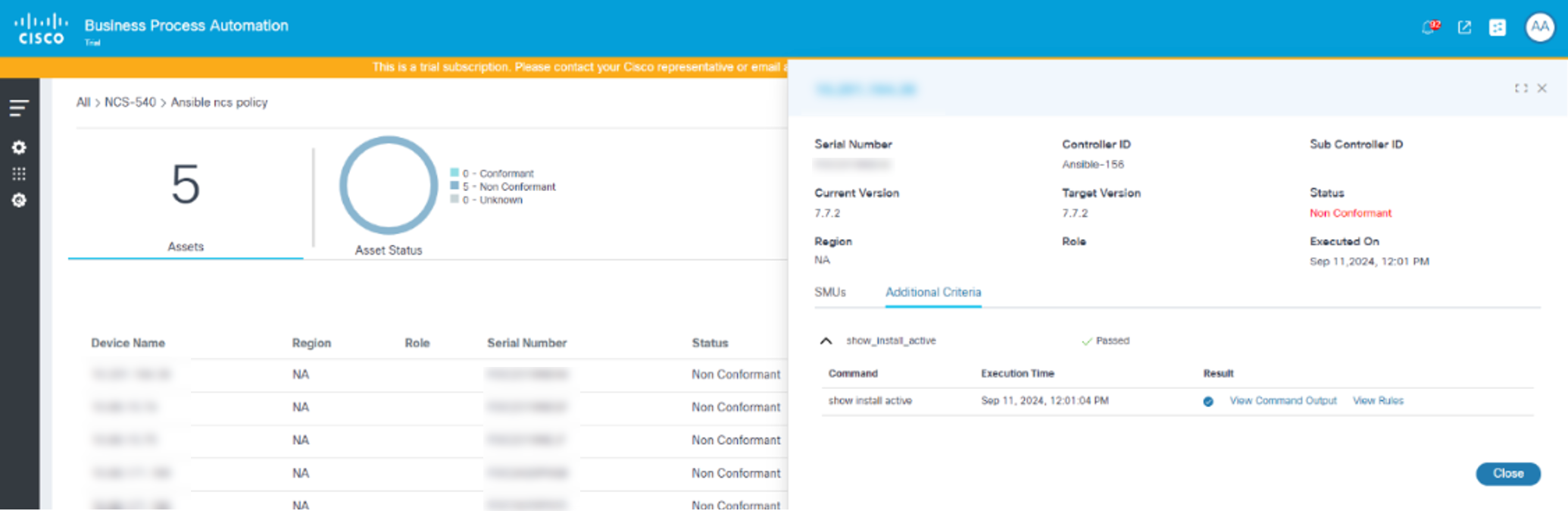
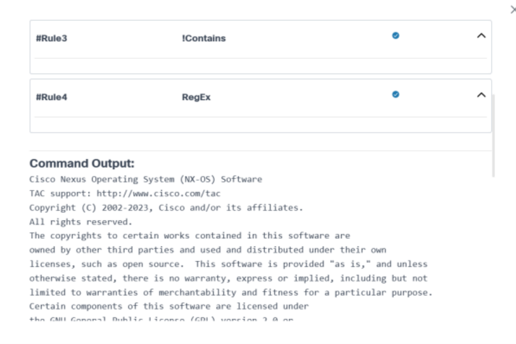
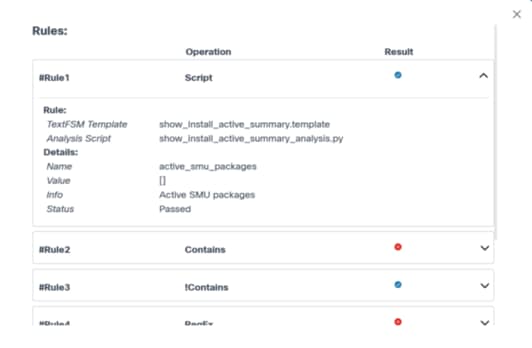
- 行を選択すると、SMUステータスおよび追加条件とともに特定の資産詳細が表示されます。
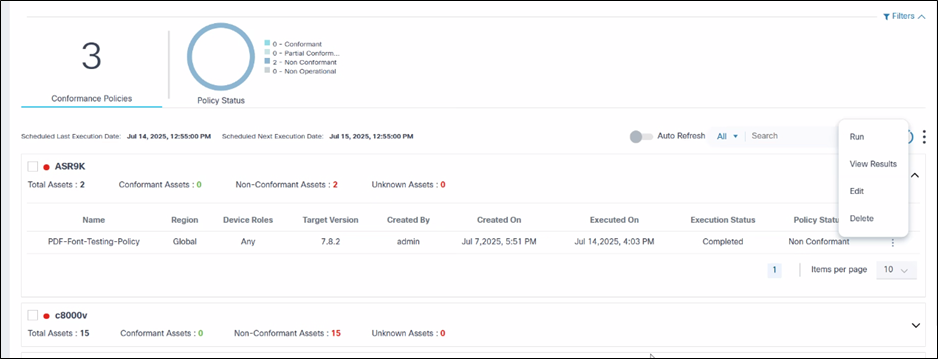
- デバイスのAction列から、More Optionsアイコン> View Resultsを選択します。
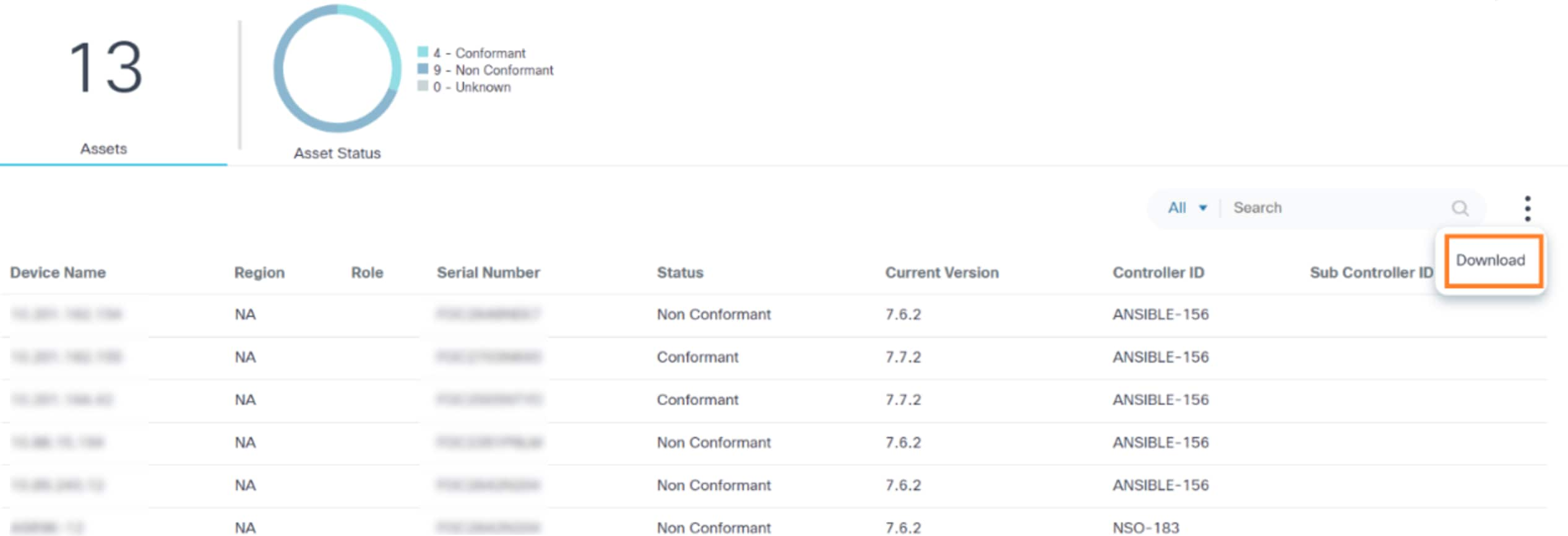
- More Optionsアイコン> Downloadの順に選択し、SMUのプレゼンスステータスを示す.csv形式で結果をダウンロードします。

考えられるデバイスステータス:
- Conformant:デバイスが定義済みのポリシーに準拠していることを示します。
- Non-Conformant:次の条件に一致する場合に、デバイスが適合していないことを示します。
| ターゲットバージョン | SMU | コンプライアンスチェック | ステータス |
|---|---|---|---|
| 適合しない | 適用外 | 適用外 | 適合しない |
| 適合 | 使用不可 | 失敗した規則 | 適合しない |
| 適合 | Available | 失敗した規則 | 適合しない |
| 適合 | 使用不可 | ルールの成功 | 適合しない |
- Unknown:デバイスに現在のソフトウェアバージョン情報がないため、デバイスのソフトウェア適合性チェックを実行できなかったことを示します。
Unknownステータスの基準は次のとおりです。
| ターゲットバージョン | SMU | EPLD | コンプライアンスチェック | ステータス |
|---|---|---|---|---|
| 適合しない | 適用外 | 適用外 | 適用外 | 適合しない |
| 適合 | 使用不可 | 適合しない | 失敗した規則 | 適合しない |
| 適合 | 使用不可 | 適合 | 失敗した規則 | 適合しない |
| 適合 | Available | 適合 | 失敗した規則 | 適合しない |
| 適合 | Available | 適合しない | 失敗した規則 | 適合しない |
| 適合 | 使用不可 | 適合 | ルールの成功 | 適合しない |
| 適合 | 使用不可 | 適合 | ルールの成功 | 適合しない |
可能なSMUステータス:
- Available:SMUがデバイスにあり、アクティブ状態であることを示します
- Unavailable:SMUが存在しない可能性があるか、または存在するにもかかわらず非アクティブ状態であることを示します
考えられるEPLDモジュールステータス:
- Conformant:EPLDモジュールが、予期されるターゲットバージョンでデバイスに存在することを示します。
- Non-Conformant:予期されたバージョンと一致しないターゲットバージョンでEPLDモジュールがデバイスに存在することを示します。
- Missing Module:デバイスでEPLDモジュールが設定されていないか、サブスクライブされていないことを示します。
考えられるコンプライアンスチェックテンプレートの状態:
- 成功:デバイスが有効なコマンドとルールを使用してプロセステンプレートを正常に実行したことを示します
- Failed:デバイスがプロセステンプレートを実行できなかったことを示します(コマンドが正しくない場合など)。
- NA:デバイスがプロセステンプレートを実行する資格がないことを示します(デバイスが定義済みのターゲットバージョンに適合していない場合など)。
- ソフトウェア適合性チェックは、デフォルトテナントに属するデバイスでのみ機能します
- ソフトウェア適合性チェックは、デバイスの現在のソフトウェアバージョンの正しいソースとして、資産インベントリに依存します。資産インベントリデータが古くなると、ソフトウェア適合性チェックの結果も古くなります。古いデータの問題を回避するには、準拠ポリシーの実行を開始するときにライブインベントリチェック機能を使用します
- デフォルトスケジュールは、OS Upgrade > Settings > Software Conformanceで変更できます
- BPA 5.1へのアップグレード後、既存のポリシーはすべて無効な状態に移行します。ユーザは各ポリシーを編集し、適切な値を選択して有効にし、今後の使用に備えて変更を保存する必要があります
アップグレードポリシー
アップグレードポリシーコンポーネントでは、次の2種類のポリシーがサポートされています。
- シングルステップポリシー:
- Any-Any(任意)
- <特定のソースバージョン(7.7.1)> - <特定のターゲットバージョン(7.7.2)>
- マルチステップポリシー:
- v7.7.1 ~ 7.7.2
- v7.7.2 - 7.7.8
- マルチステップアップグレードでは、次の例に示すように、ブリッジSMUを含めることができます。
- v7.7.1 ~ v7.7.1[ブリッジSMU]
- V7.7.1[ブリッジSMU] - 7.7.8
アップグレードポリシーコンポーネントでは、次のプラットフォーム固有のアーティファクトを事前に定義する柔軟性が提供されます。
- アップグレードパス
- 事前検証および事後検証テンプレートまたはワークフロー
- 配布ワークフロー
- アクティベーションワークフロー
- バックアップワークフロー
- タイムアウト値
- ロールバックワークフロー
- 有効な相違点の前後
- トラフィック転送ワークフローまたはトラフィック反転ワークフロー
前提条件
- 必要な事前検証および事後検証プロセステンプレートまたはワークフロー
- 必要なバックアップ、配布、アクティブ化、およびロールバックのワークフロー
- 必要なイメージメタデータ
アップグレード・ポリシーの表示と管理
Upgrade Policyページにアクセスするには:
- アップグレードポリシーに十分なアクセス権を持つクレデンシャルを使用してBPAにログインします。
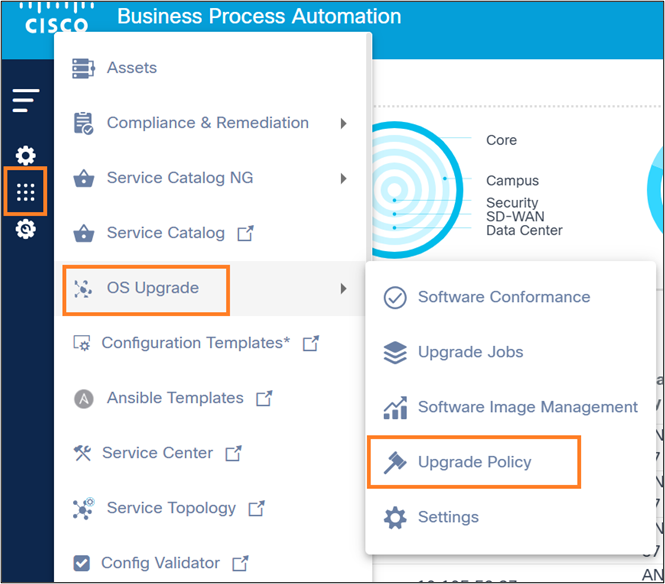
- OS Upgrade > Upgrade Policyの順に選択します。Upgrade Policyページが表示されます。
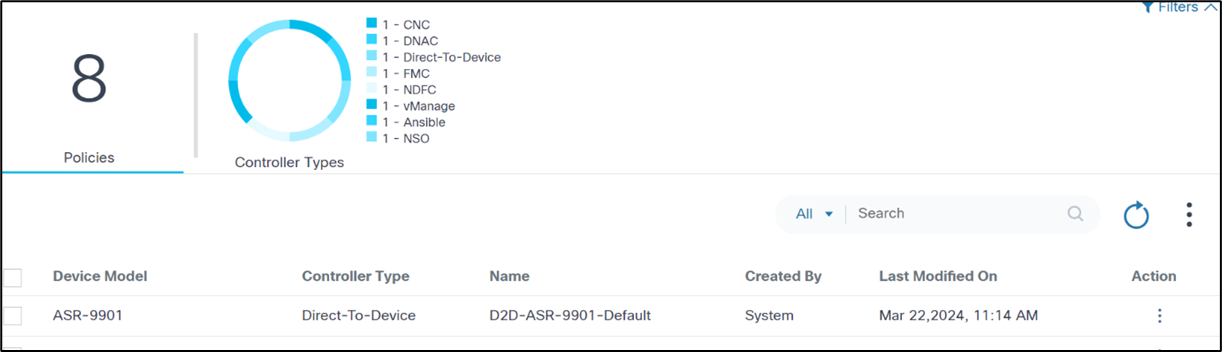
Upgrade Policyページには次の項目が含まれています。
- 上部に表示される分析セクションには、次の情報が含まれます。
- システム内のアップグレードポリシーの合計数
- コントローラタイプの簡易フィルタ。コントローラのタイプでフィルタリングできます。
- More Optionsアイコン。このアイコンには、Create Policyや、Delete Allなどの一括処理アクションを作成するためのオプションがあります。
- Searchフィルタ:ポリシーを検索します。次のようにフィルタリングできます。
- All:すべてのフィールドを検索します。
- デバイスモデル:指定したモデルのポリシーを検索します。
- 名前:指定したポリシー名を持つポリシーを検索します
- 作成者:指定したユーザーのポリシーを検索します
- それぞれの列名またはテーブルフィールドをクリックして、ポリシーを並べ替えます
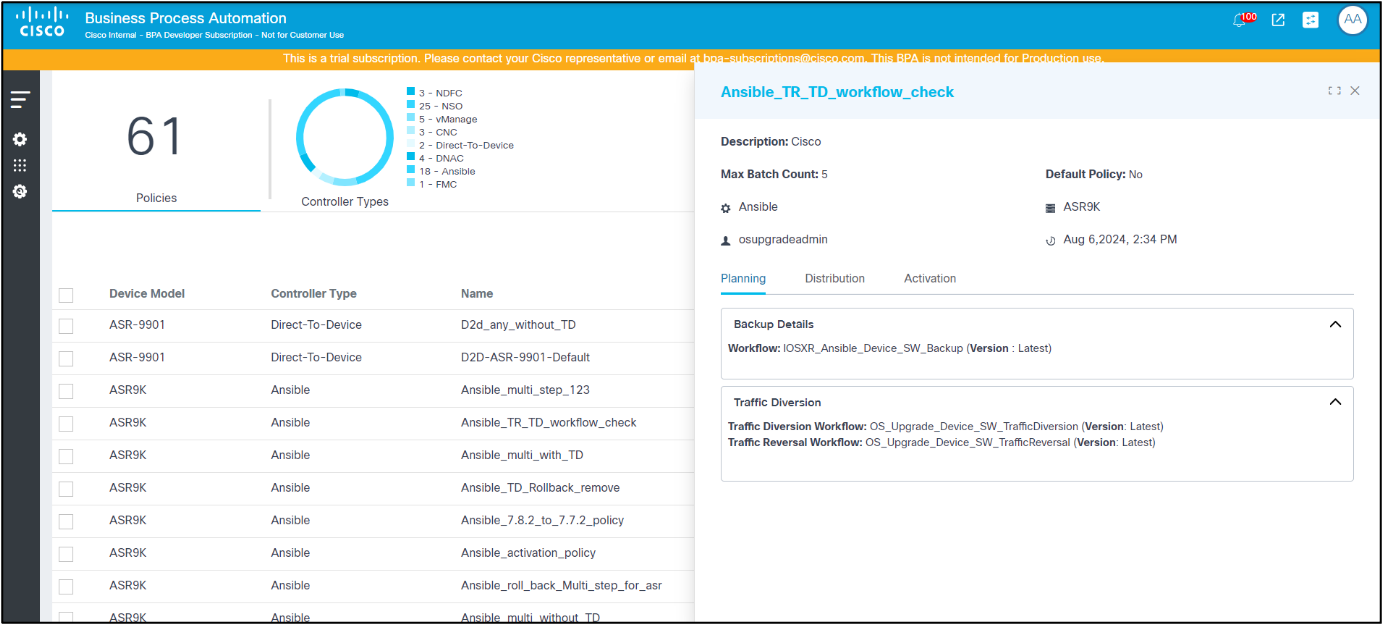
- 特定のポリシーまたはポリシーの詳細ビューの行をクリックする
アップグレードポリシーの作成
- アップグレードポリシーの管理アクセス権を持つクレデンシャルを使用してBPAにログインします。
- OS Upgrade > Upgrade Policyの順に選択します。Upgrade Policyページが表示されます。
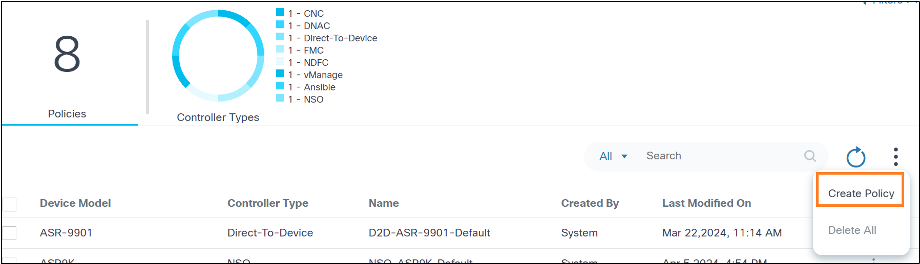
- More Options > Create Policyの順に選択します。Create Upgrade Policyページが表示されます。
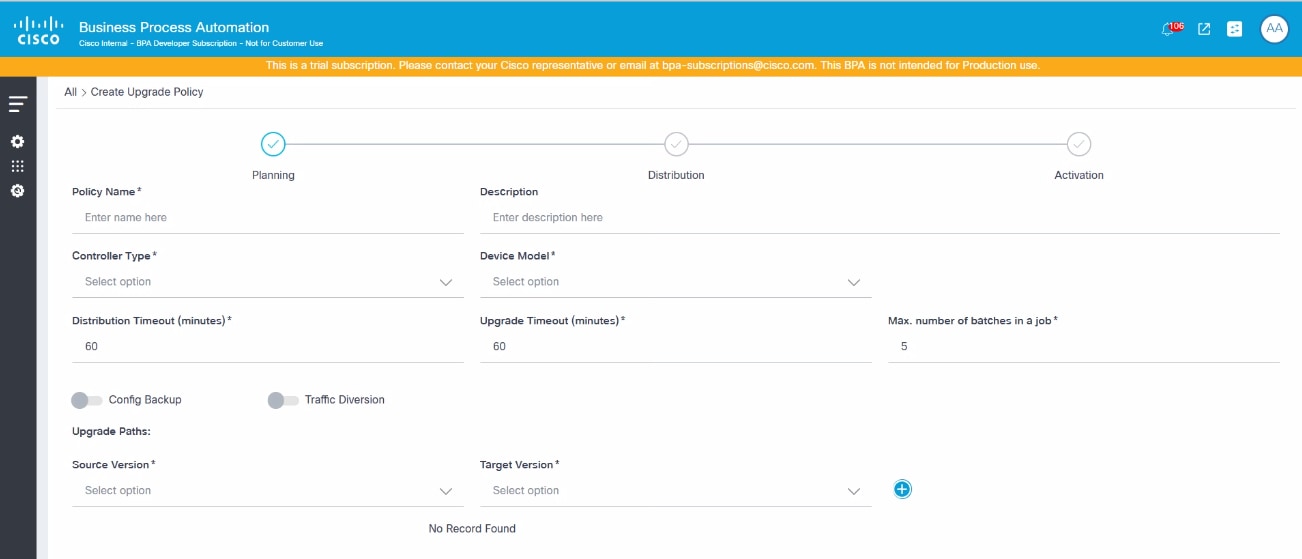
計画
- 全体的なポリシーに関連するパラメータを設定します。次の表に、各フィールドの簡単な説明を示します。
| フィールド | 説明 |
|---|---|
| ポリシー名 | ポリシー名 |
| 説明 | ポリシーの簡単な説明 |
| コントローラのタイプ | OSアップグレードの実行に使用される適切なコントローラ |
| デバイスモデル | OSアップグレードの実行に使用されるデバイスモデル |
| 配信タイムアウト(分) | イメージ配布アクティビティの最大待機時間(分) |
| アップグレードのタイムアウト(分) | イメージのアクティブ化アクティビティの最大待機時間(分) |
| ジョブ内のバッチの最大数 | ジョブに追加できるバッチの数。許可される最大バッチ数は20です |
| 構成バックアップの切り替え | バックアップが必要な場合にこの切り替えを有効にし、vManageおよびDirect-to-Deviceコントローラのウィンドウで次のフィールドに入力します。 - Workflow Name:適用可能なバックアップ・ワークフロー 注:ワークフローが見つからない場合は、ワークフローにOS Upgrade NextGenタグが正しくタグ付けされていることを確認してください - 最新のワークフローを使用:選択すると、選択したワークフローの最新バージョンが使用されます - ワークフローバージョン:カスタムワークフローバージョン。選択できるのは、[最新のワークフローを使用]が選択されていない場合のみです。 NDFC、NSO、CNC、およびCisco Catalyst Centerコントローラの場合、バックアップはバックアップおよび復元サービス経由で行われます。したがって、[バックアップの詳細]ウィンドウでバックアップと復元のポリシーを選択する必要があります。 注:ユーザはコントローラタイプに適したポリシーを選択する必要があります。バックアップと復元のポリシーの詳細については、「バックアップと復元」セクションを参照してください。 Nexusデバイスのバックアップを有効にするには、scp-server機能の設定がターゲットデバイス上に存在している必要があります。 |
| Traffic Diversion切り替え | トラフィック転送が必要な場合にこの切り替えを有効にし、Traffic Diversionウィンドウで次のフィールドに入力します。 - Traffic Diversion Workflow:適用可能なTraffic Diversionワークフロー。 注:ワークフローが見つからない場合は、ワークフローにOS Upgrade NextGenタグが正しくタグ付けされていることを確認してください - トラフィック反転ワークフロー:適用可能なトラフィック反転ワークフロー。 注:ワークフローが見つからない場合は、ワークフローにOS Upgrade NextGenタグが正しくタグ付けされていることを確認してください - 最新のワークフローを使用:上記の選択したワークフローの最新バージョン - ワークフローバージョン:カスタムワークフローバージョン。選択できるのは、[最新のワークフローを使用]が選択されていない場合のみです |
| アップグレードパス | アップグレードパスは、適用可能なステップアップグレードパスを定義します。さまざまな需要に対応するため、次のフィールドに複数のソースバージョンとターゲットバージョンを追加できます - Source Version:アップグレードパスの開始バージョン - Target Version:アップグレードパスの終了バージョン - Source Version (Any) to Target Version (Any):これは、すべてのデバイスモデルのデフォルト値であるSource VersionフィールドとTarget Versionフィールドの両方にAnyを選択することで使用可能になります。このシナリオでは、DistributionページとActivationページでアップグレードの統一プロセスを実行します - Source Version (Specific Version) to Target Version (Specific Version):デバイスモデルで使用可能な特定のイメージバージョンを選択することで使用可能になります。複数のソースバージョンとターゲットバージョンを追加できます。配布およびアクティベーションアップグレードプロセスの入力数は、追加されたソースバージョンとターゲットバージョンの数と一致し、それぞれに対応するソースバージョンとターゲットバージョンのラベルが付いた折りたたみセクションとして表示されます。アップグレードパスでは、必須のSMUをソースバージョンに適用してから、それぞれのアップグレードパスにブリッジSMUとして追加してターゲットバージョンにアップグレードする必要があります。ブリッジSMUの詳細については、次の項を参照してください。 |
ブリッジSMU
ブリッジSMU(必須アップグレードまたはダウングレードSMUとも呼ばれる)は前提条件であり、同じプラットフォームまたはモデルの別のソフトウェアリリースにアップグレードまたはダウングレードする前にインストールする必要があります。
アップグレードパスでのブリッジSMUの追加
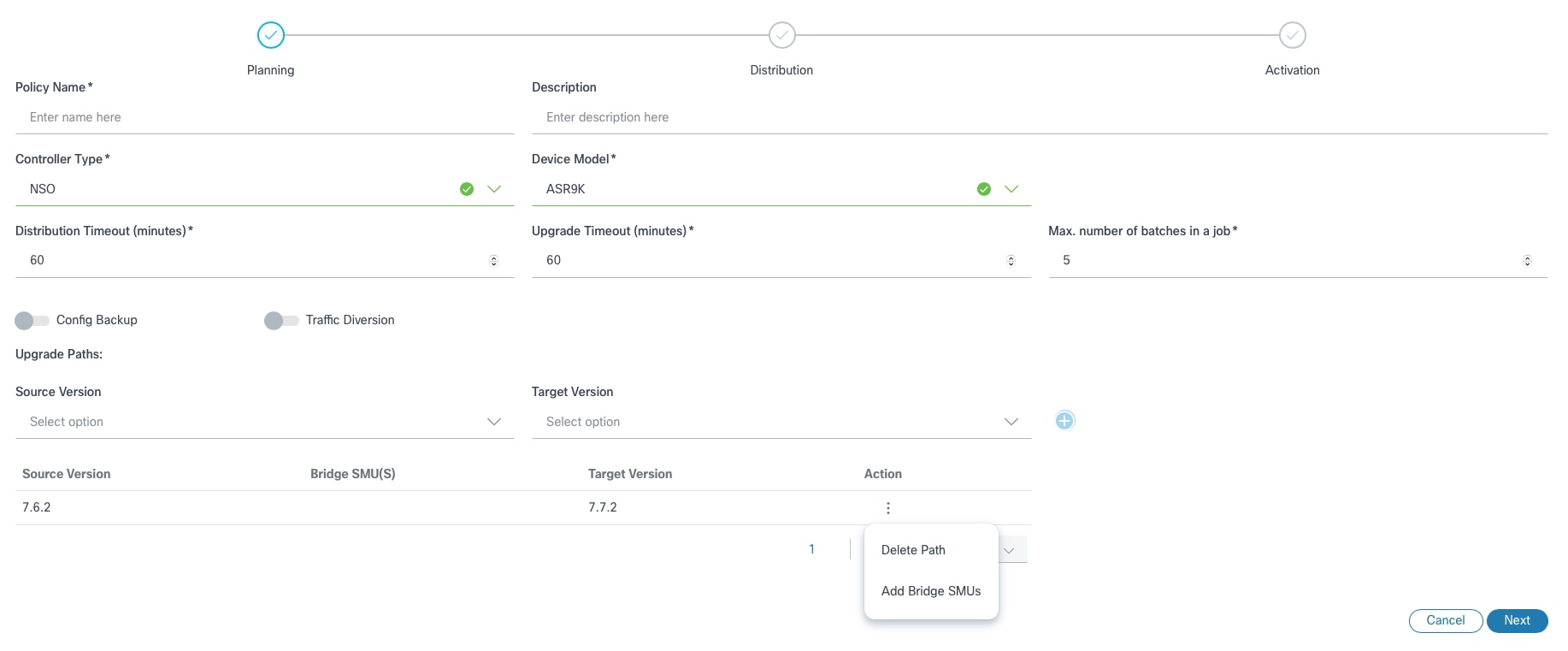
- アップグレードパスを追加した後、More Optionsアイコンを選択します。Delete PathおよびAdd Bridge SMUsオプションが表示されます。
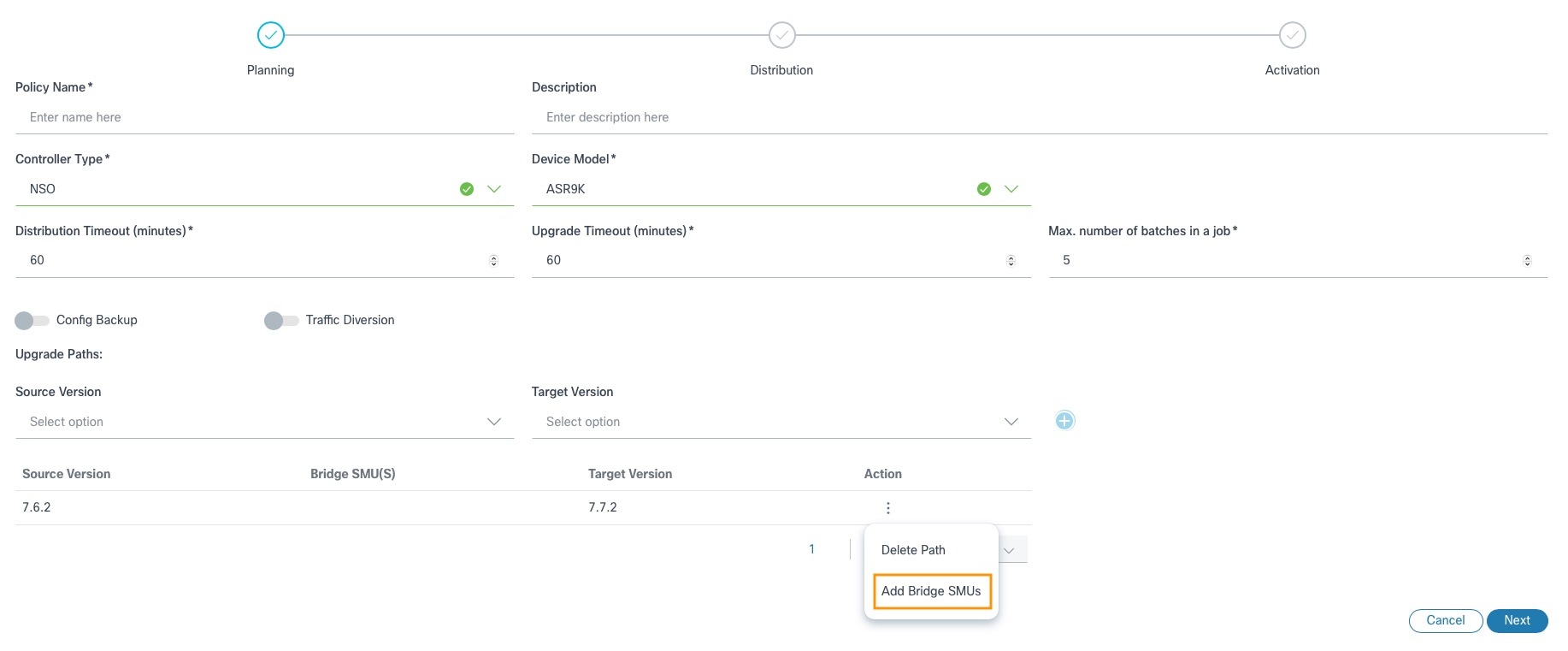
- Add Bridge SMUsを選択します。Add Bridge SMUsウィンドウが開きます。指定したアップグレードパスで使用可能なすべてのブリッジSMUが表示されます。
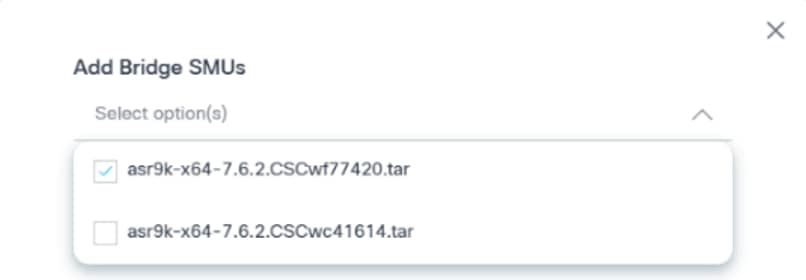
- Add Bridge SMUsウィンドウで、ブリッジSMUを追加するための適切なチェックボックスをオンにするか、削除するためのチェックボックスをオフにします。ブリッジSMUを追加すると、アップグレードパスが選択したブリッジSMUの詳細で更新されます。
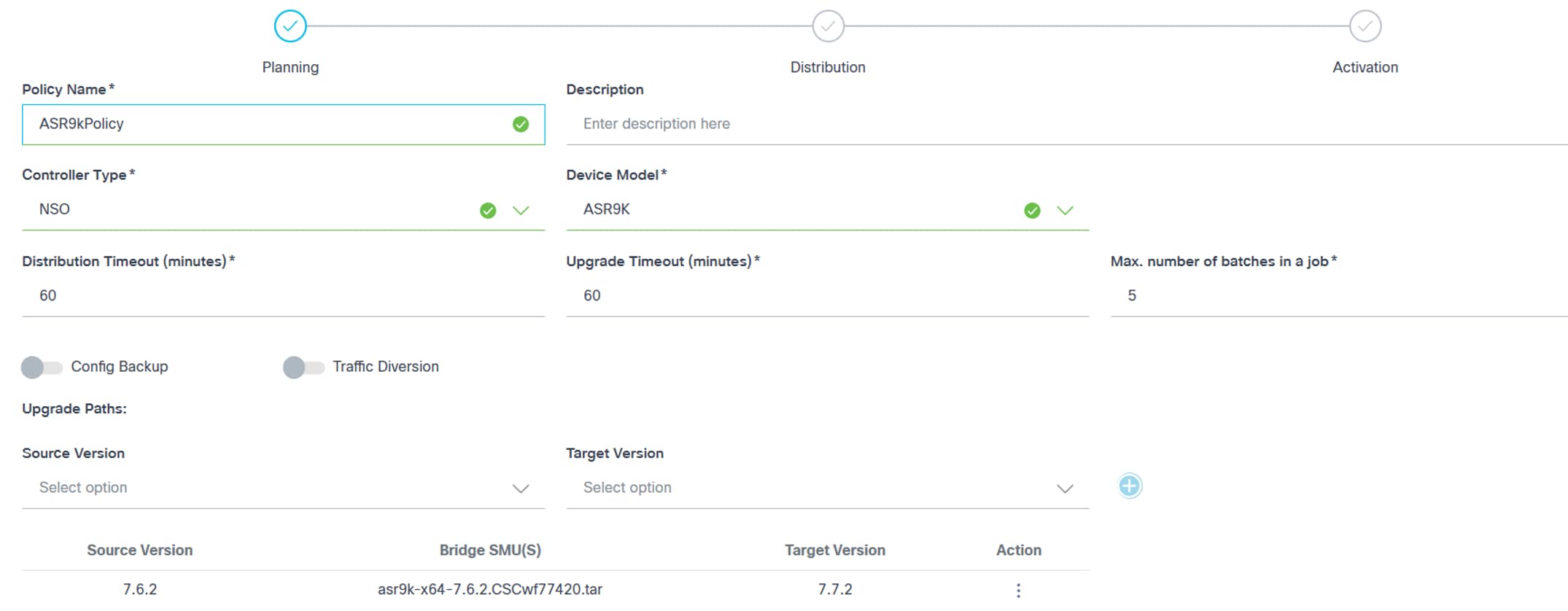
- 7.6.2 ~ 7.6.2 [ブリッジSMU]
このパスは、ブリッジSMUを使用してv7.6.2で実行されているデバイスを更新することを表します。
- 7.6.2 [ブリッジSMU] - 7.7.2
このパスは、v7.6.2からv7.7.2へのデバイスのアップグレードを表します。この場合、デバイスのソースバージョンは7.6.2で、適用されるブリッジSMUも含まれます。
ブリッジSMUの編集

- Upgrade Pathsセクションで、More Optionsアイコン> Edit Bridge SMUsの順に選択します。Edit Bridge SMUsウィンドウが開きます。

- 適切なチェックボックスをオンまたはオフにして、ブリッジSMUを更新します。
- [OK] をクリックします。変更の概要が表示されます。

- 変更の概要を確認し、Nextをクリックします。
ブリッジSMUの削除

- Upgrade Pathsセクションで、More Optionsアイコン> Edit Bridge SMUsの順に選択します。Edit Bridge SMUsウィンドウが開きます。

- 適切なチェックボックスをオフにして、ブリッジSMUを削除します。
- [OK] をクリックします。変更の概要が表示されます。

配信
Distributionは、Image Distributionに関連する入力パラメータ(つまり、イメージコピー)を取ります。 次のイメージは、各アップグレードパスタイプに必要な入力パラメータです。
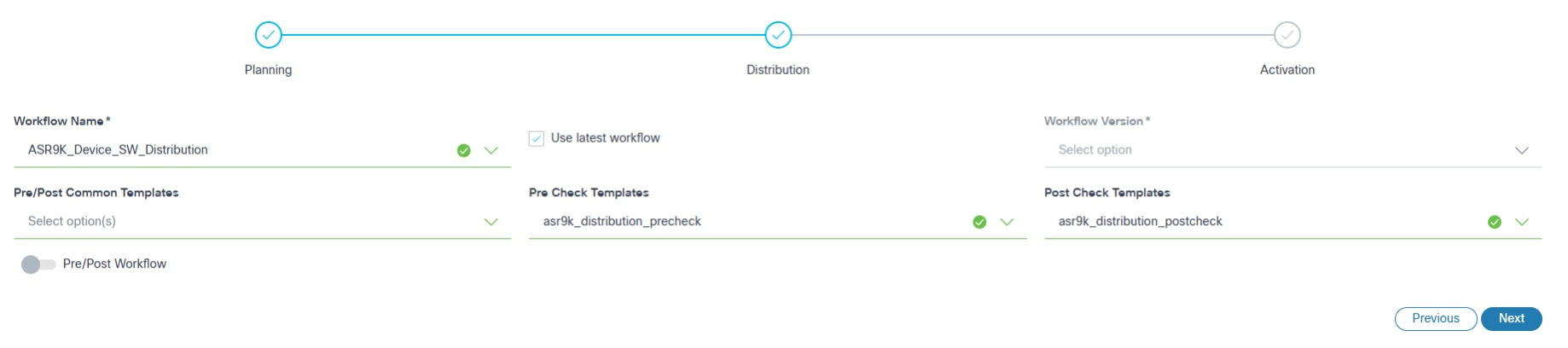
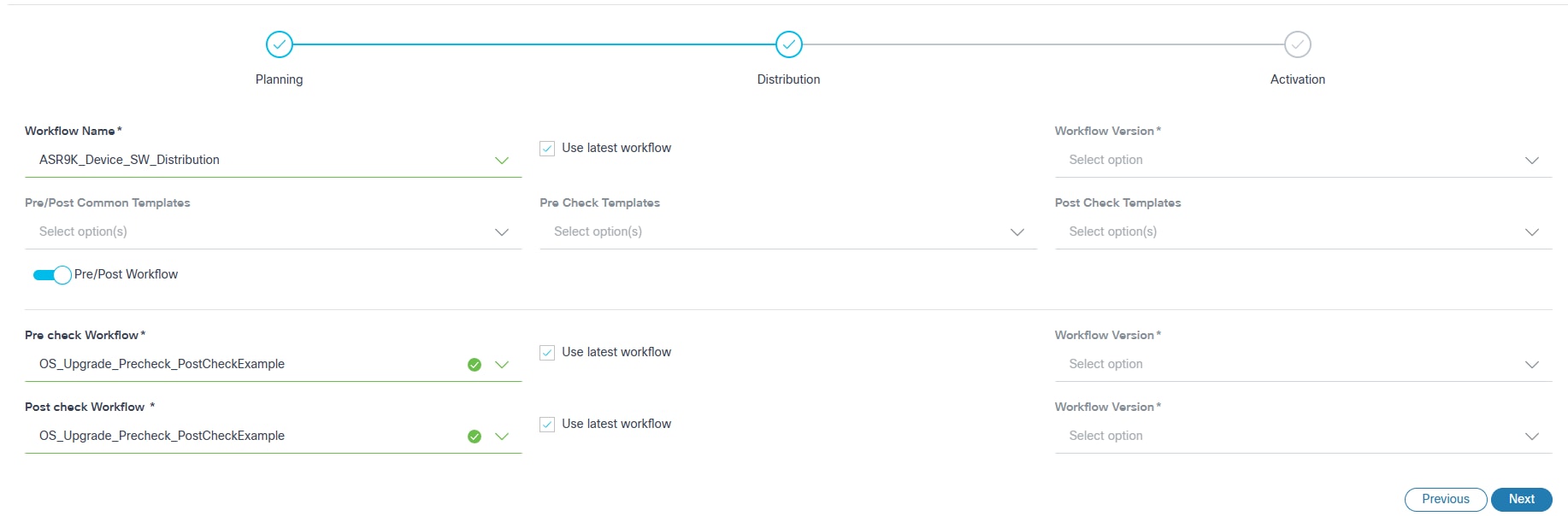
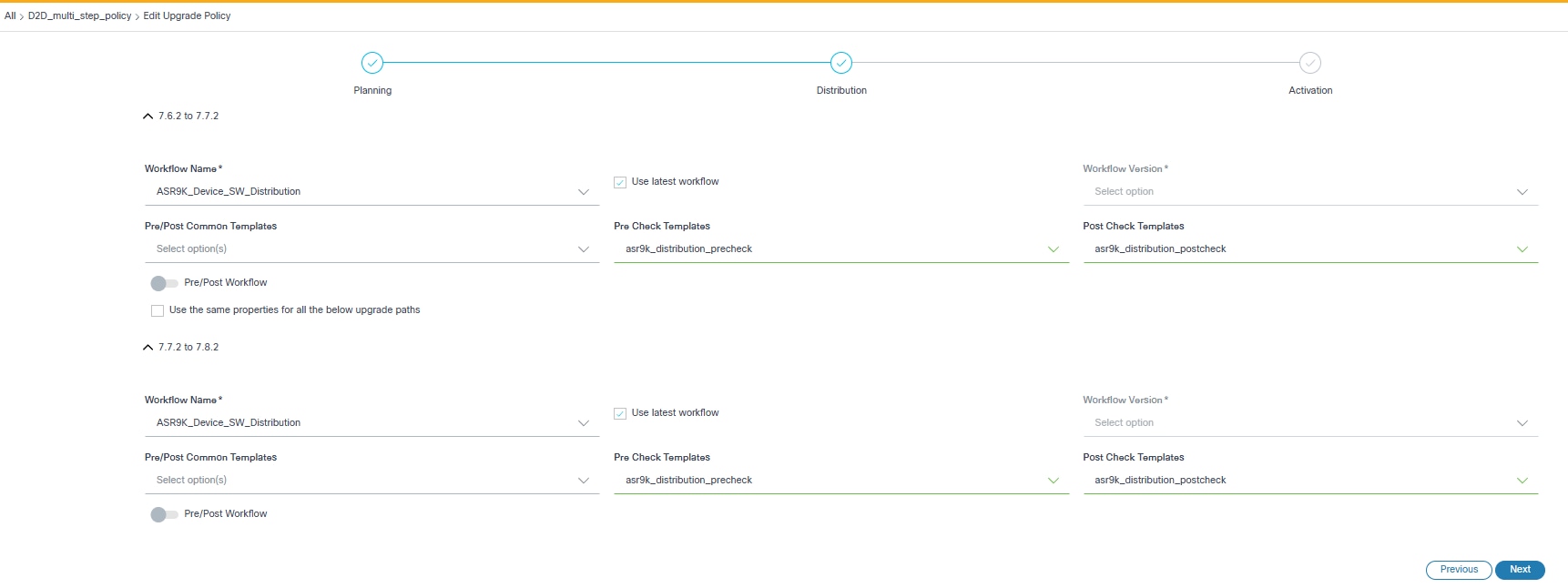
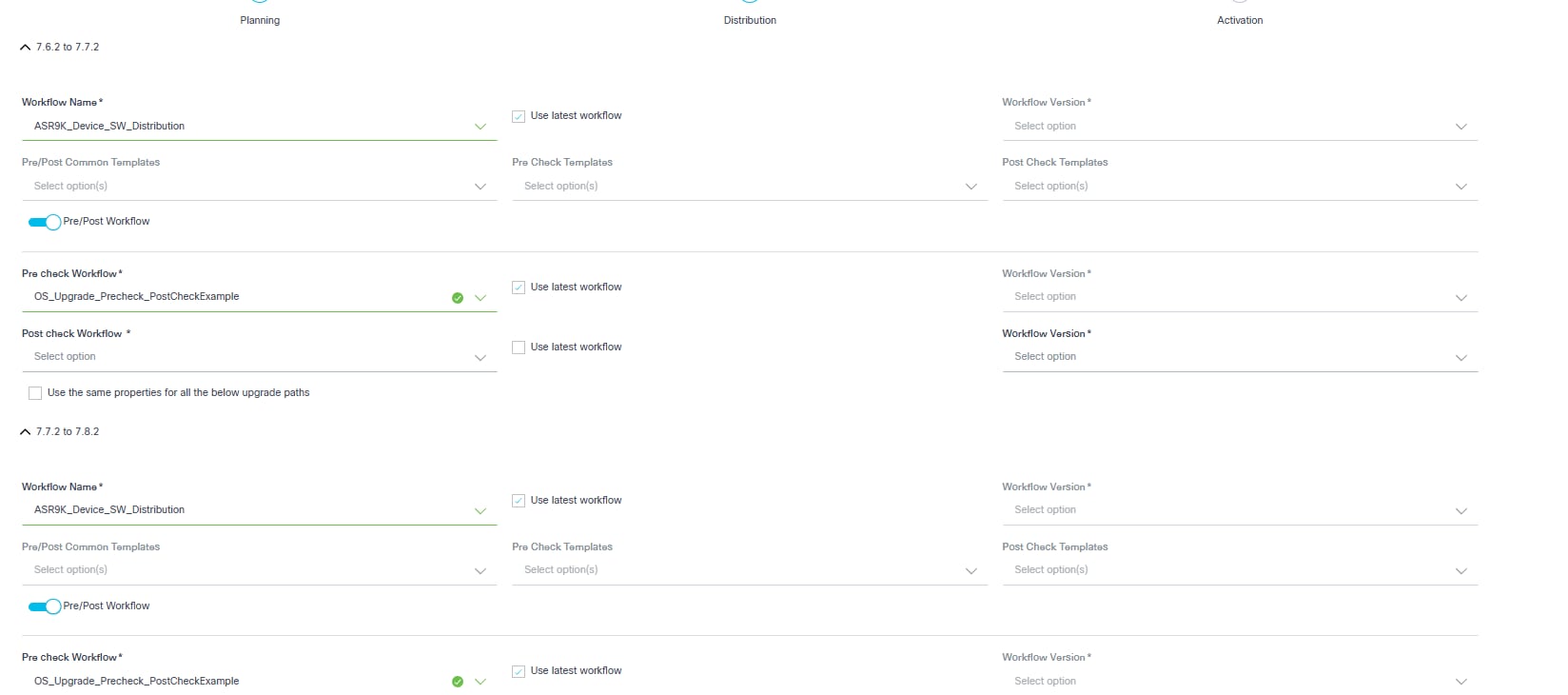
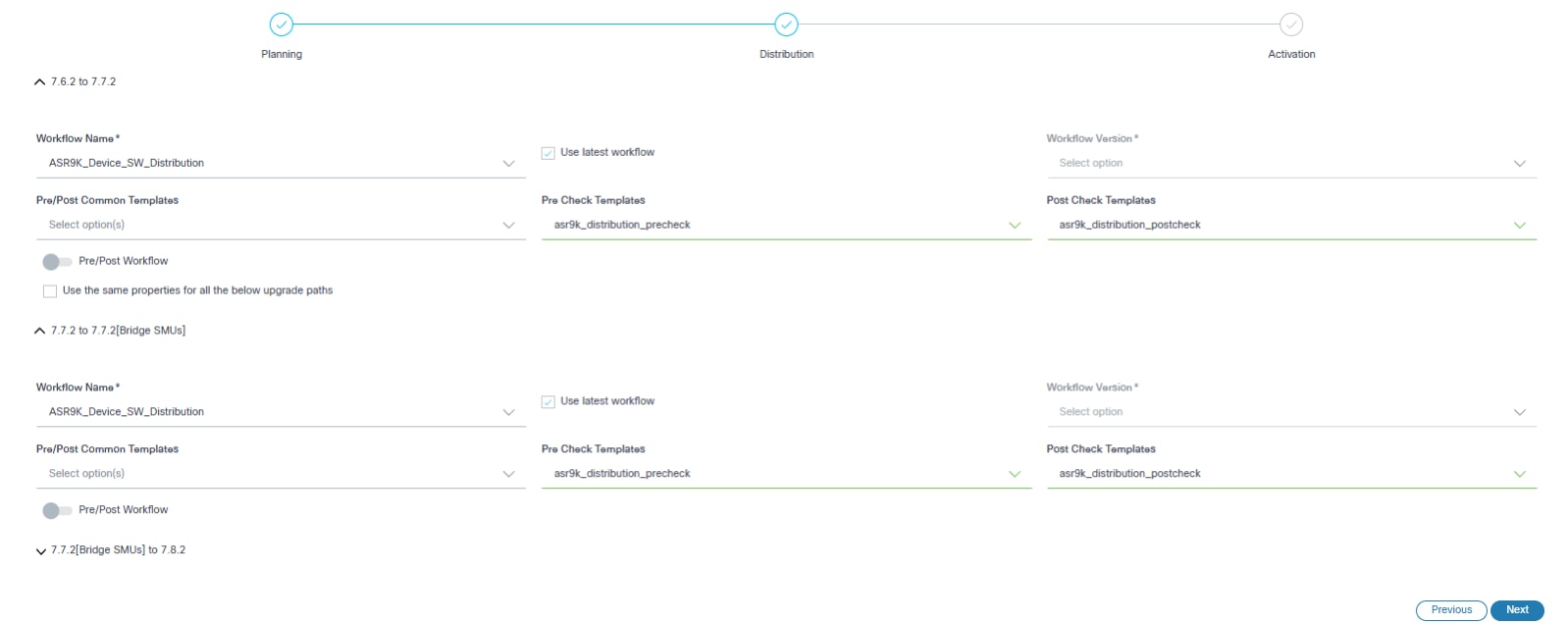
- イメージ配布に関連するパラメータを設定します。
- 次の表に、各フィールドの簡単な説明を示します。
| フィールド | 説明 |
|---|---|
| ワークフロー名 | 適用可能な配布ワークフロー |
| 最新のワークフローを使用 | 選択したワークフローの最新バージョンを選択します |
| ワークフローバージョン | カスタムワークフローバージョン。これは、[最新のワークフローを使用]チェックボックスがオフの場合にのみ選択できます |
| 導入前/導入後の共通テンプレート | 両方の段階(事前確認と事後確認)で実行されるプロセステンプレート 注:チェックはディストリビューションマイルストーンにのみ適用されます。 詳細は、『プロセステンプレート』を参照してください |
| ワークフローの前後の切り替え | ユーザは配布マイルストーン内でプレチェックまたはポストチェックのワークフローの実行を選択できます。この切り替えがオンの場合、チェック前またはチェック後のワークフローのみを設定できます。 |
| ワークフローの事前確認 | チェック前の段階でのみ実行されるコマンドが含まれます。
注:これらのチェックは、ディストリビューションマイルストーンに固有のものです。 |
| ポストチェックワークフロー | ポストチェックワークフローは、ポストチェック段階で一意に実行されるコマンドで構成されます。 注:これらのチェックは、ディストリビューションマイルストーンに固有のものです。 |
| プレチェックテンプレート | 排他的なプレチェックコマンドを含むプロセステンプレート。テンプレートはプレチェック段階でのみ実行されます。 注:チェックはディストリビューションマイルストーンにのみ適用されます。 |
| ポストチェックテンプレート | 排他的なポストチェックコマンドを含むプロセステンプレート。テンプレートはポストチェック段階でのみ実行されます。 注:チェックはディストリビューションマイルストーンにのみ適用されます。 |
| 以下のアップグレードパスすべてに同じプロパティを使用する | 複数選択アップグレードでは、すべてのアップグレードパスに一貫したプロパティが適用されます。 注:選択すると、複数選択アップグレードのすべてのアップグレードパスに同じプロパティが適用されます。 |
- Nextをクリックして、Activationセクションに進みます。
有効化
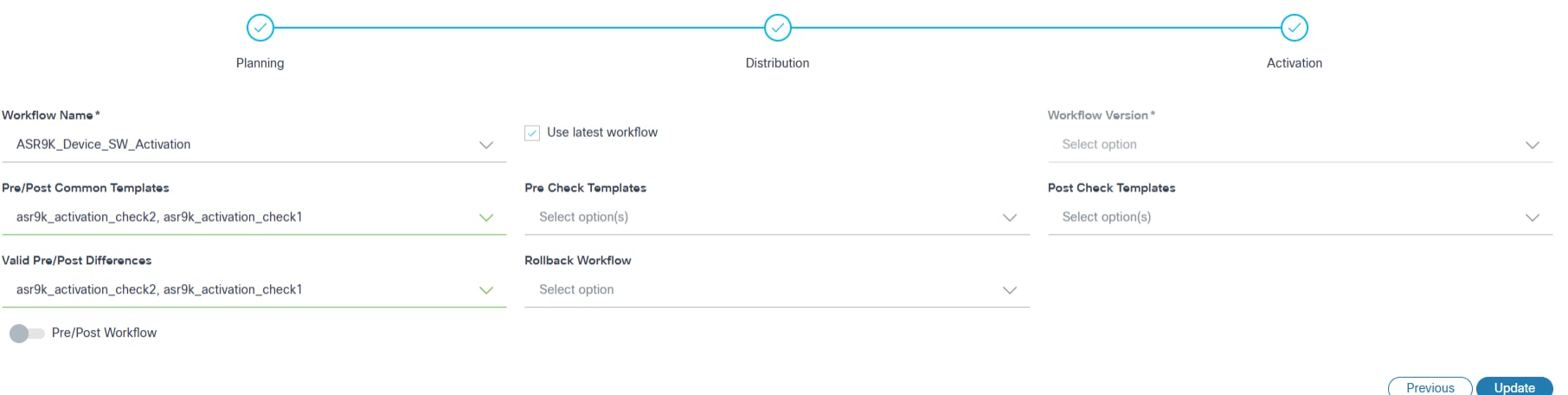
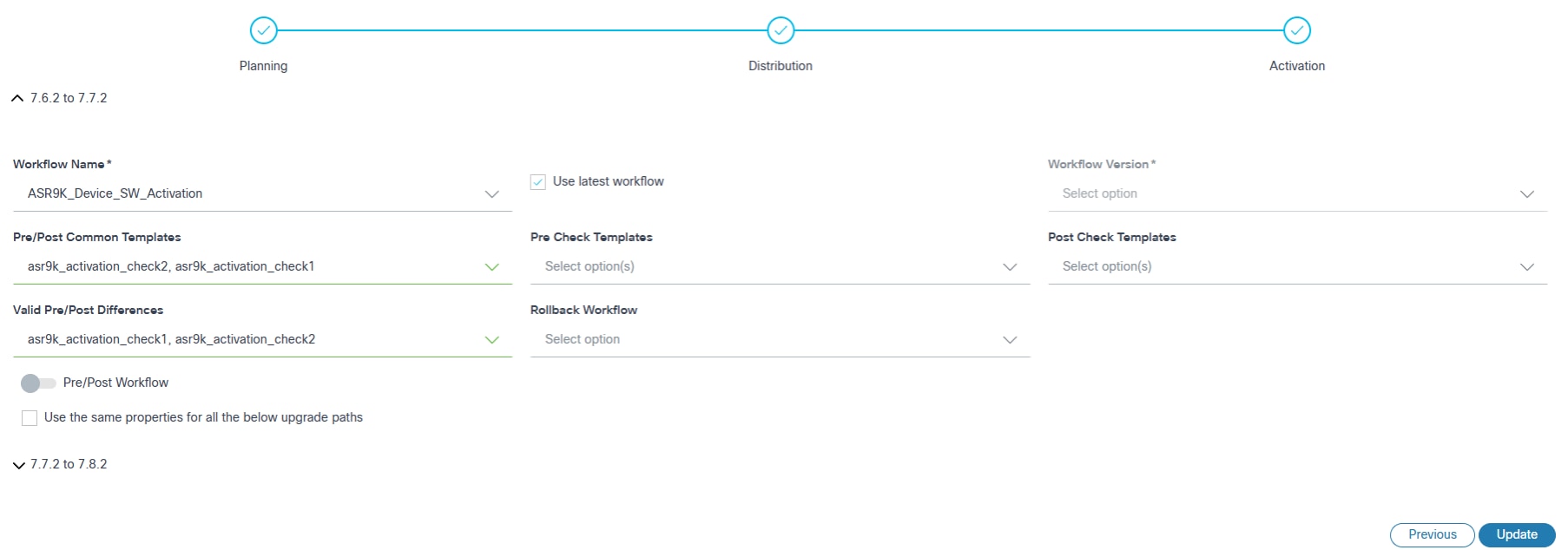
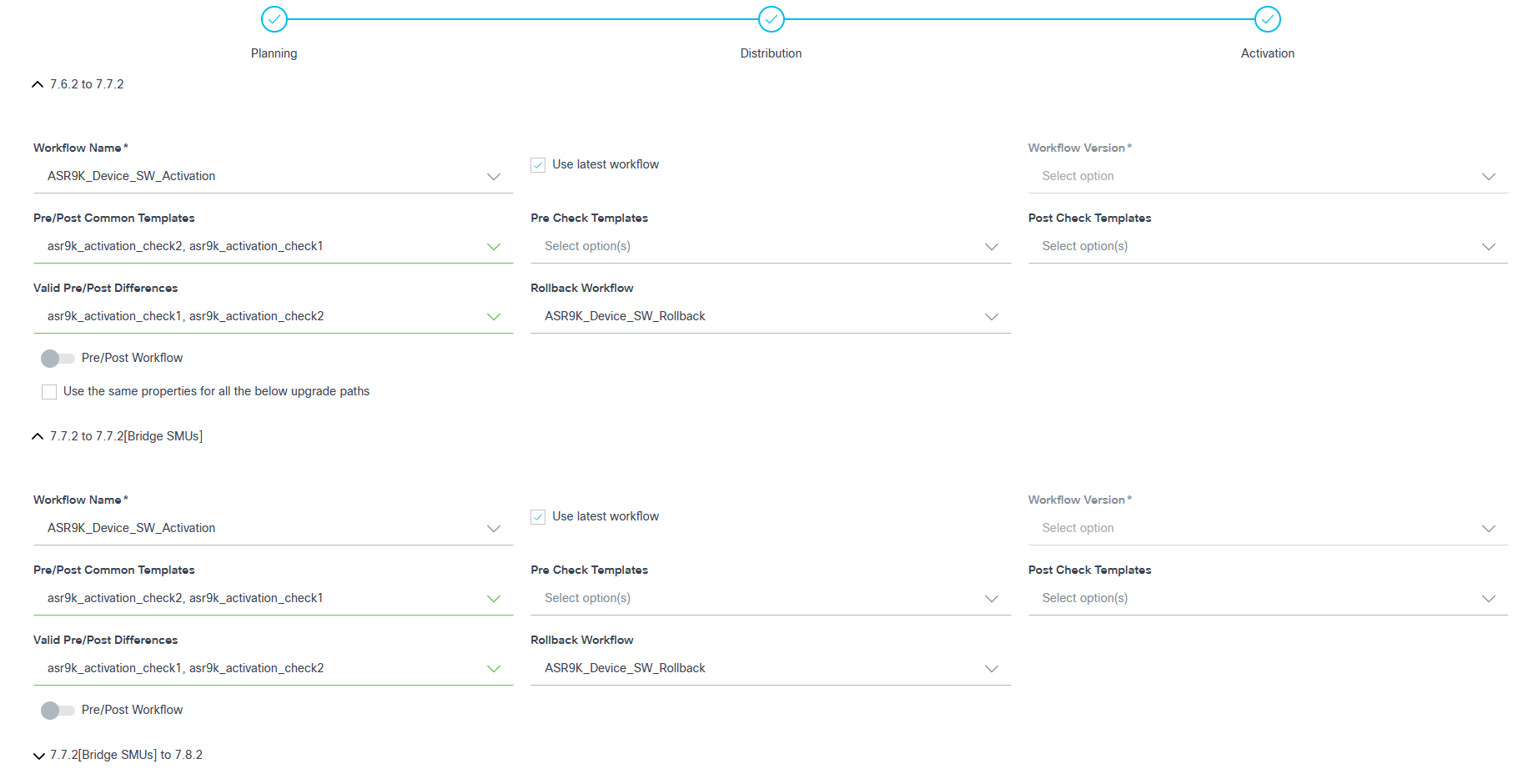
- イメージのアクティブ化に関連するパラメータを設定します。
- 次の表に、各フィールドの簡単な説明を示します。
| フィールド | 説明 |
|---|---|
| ワークフロー名 | 該当するアクティベーションワークフロー |
| 最新のワークフローを使用 | 選択したワークフローの最新バージョンを選択します |
| ワークフローバージョン | カスタムワークフローバージョン。選択できるのは、[最新のワークフローを使用]チェックボックスがオフの場合のみです |
| 導入前/導入後の共通テンプレート | 両方の段階で実行されるプロセステンプレート(事前確認と事後確認)。 注:チェックマークが付いているのは、アクティベーションマイルストーンだけです。 詳細は、『プロセステンプレート』を参照してください |
| プレチェックテンプレート | 排他的なプレチェックコマンドを含むプロセステンプレート。テンプレートはプレチェック段階でのみ実行されます。 注:チェックマークが付いているのは、アクティベーションマイルストーンだけです。 |
| 小切手後テンプレート | 排他的なポストチェックコマンドを含むプロセステンプレート。テンプレートはポストチェック段階でのみ実行されます。 注:チェックマークが付いているのは、アクティベーションマイルストーンだけです。 |
| 有効な導入前/導入後の差異 | 差分を無視するように選択されたプロセステンプレート。 注:チェックマークが付いているのは、アクティベーションマイルストーンだけです。 |
| ロールバックワークフロー | 適用可能なロールバック・ワークフロー。 注意:複数選択アップグレードで、ロールバック・ワークフローを使用するアップグレード・パスの1つが選択されている場合は、デフォルトで、他のすべてのアップグレード・ステップがロールバック・ワークフローを使用して選択されます。 |
| ワークフローの事前確認 | このカスタムプレチェックワークフローは、実行結果を選択およびレビューできる特定のコマンドで構成されます。チェック前の段階でのみ実行されます。 注:これらのチェックは、アクティベーションマイルストーンに固有のものです。 |
| ポストチェックワークフロー | このカスタムポストチェックワークフローは、実行結果を選択およびレビューできる特定のコマンドで構成されます。チェック後の段階でのみ行われます。 注:これらのチェックは、アクティベーションマイルストーンに固有のものです。 |
| 以下のアップグレードパスすべてに同じプロパティを使用する | 複数選択アップグレードでは、すべてのアップグレードパスに一貫したプロパティが適用されます。 注:選択すると、複数選択アップグレードのすべてのアップグレードパスに同じプロパティが適用されます。 |
- Nexusデバイスに必要な公開キーアルゴリズムは、NSOで設定する必要があります。
- Nexusデバイスでプレチェックテンプレートとポストチェックテンプレートを実行するように、bgp、bfd、およびhsrpの機能を設定します。
- [Create] をクリックします。フィールドの要約が表示されます。
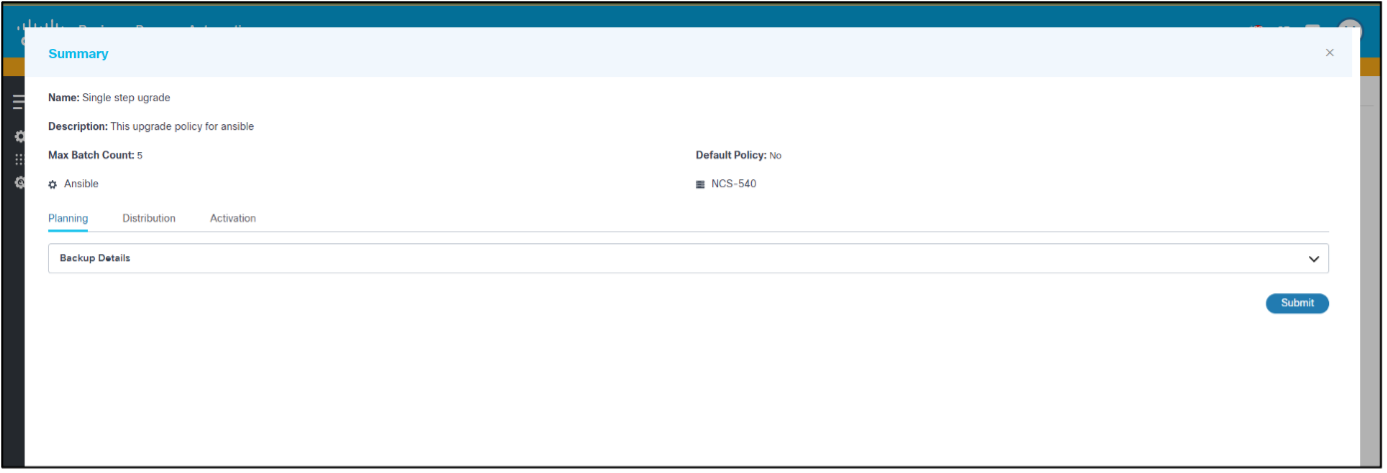
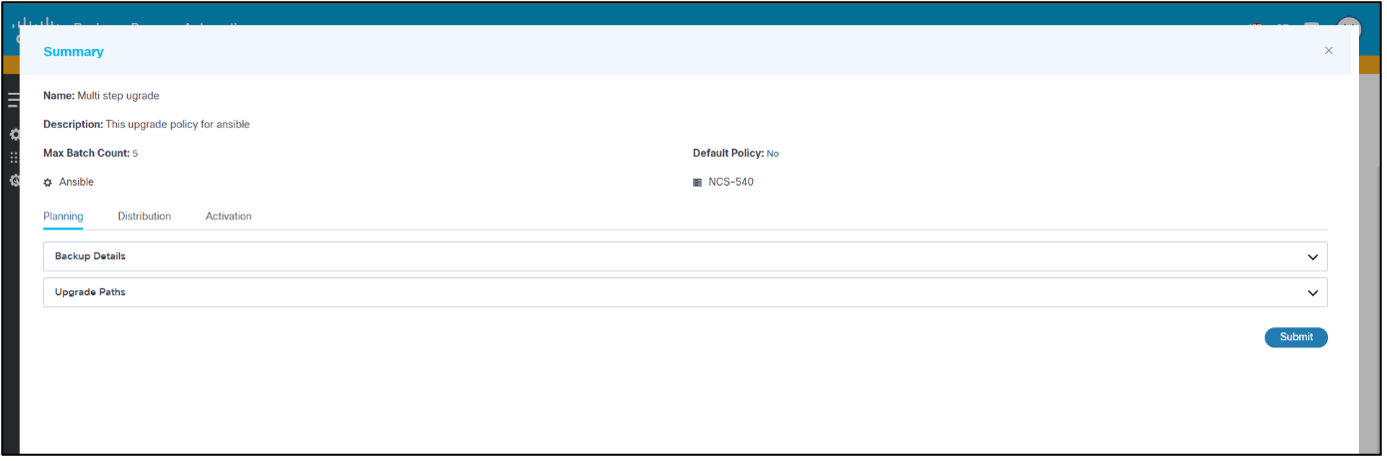
- フィールドの要約を確認し、Submitをクリックします。進行状況を示す通知が表示され、確認メッセージが表示されます。ポリシーは、作成が成功するとページに表示されます。
必要に応じて、他のデバイスモデル用の追加のアップグレードポリシーを作成できます。
アップグレードポリシーの編集

- Upgrade Policyページで、Searchフィールドを使用して、目的のポリシーを見つけます。
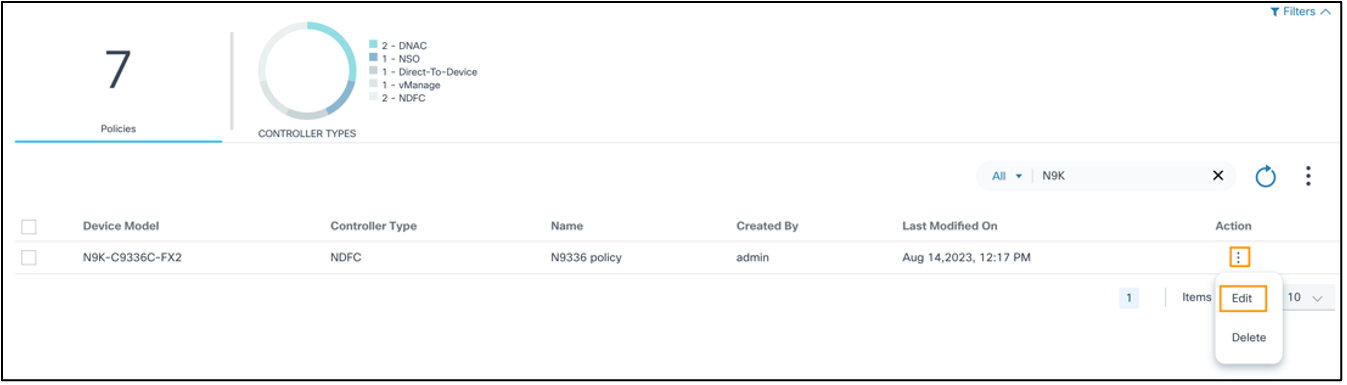
- ポリシーのAction列から、More Optionsアイコン> Editを選択します。
- 関連するフィールドを更新し、Updateをクリックします。変更の概要が表示されます。
- 変更の概要を確認し、Submitをクリックします。進行状況の通知が表示され、確認メッセージが表示されます。
アップグレードポリシーの表示
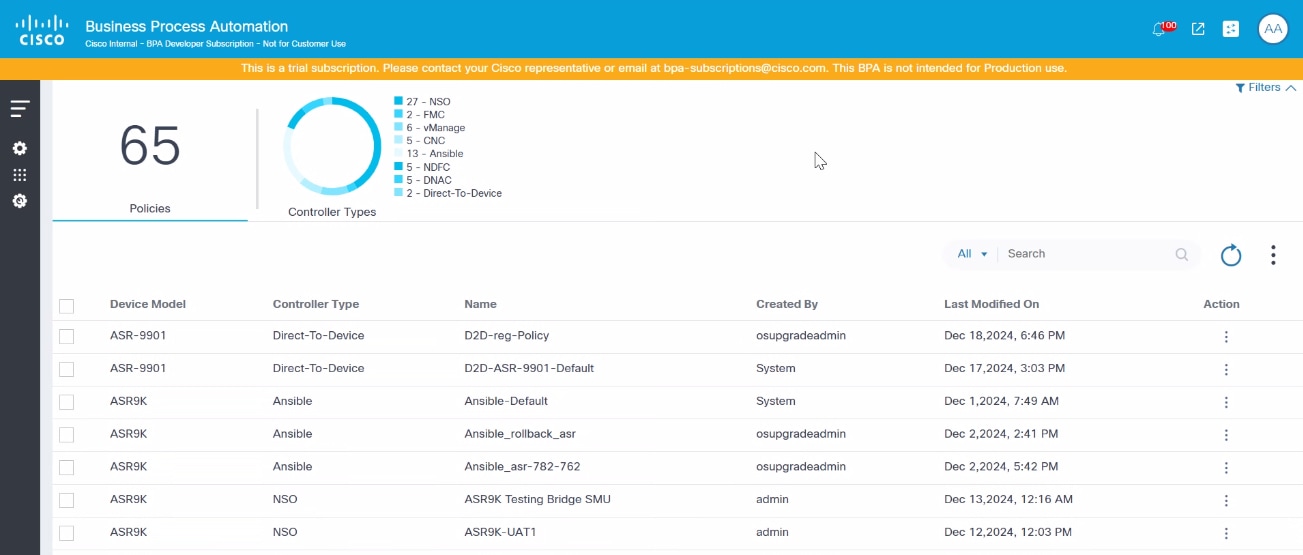
- Upgrade Policyページで、目的のアップグレードポリシーの行を選択します。ポリシーの詳細ビューが開きます。
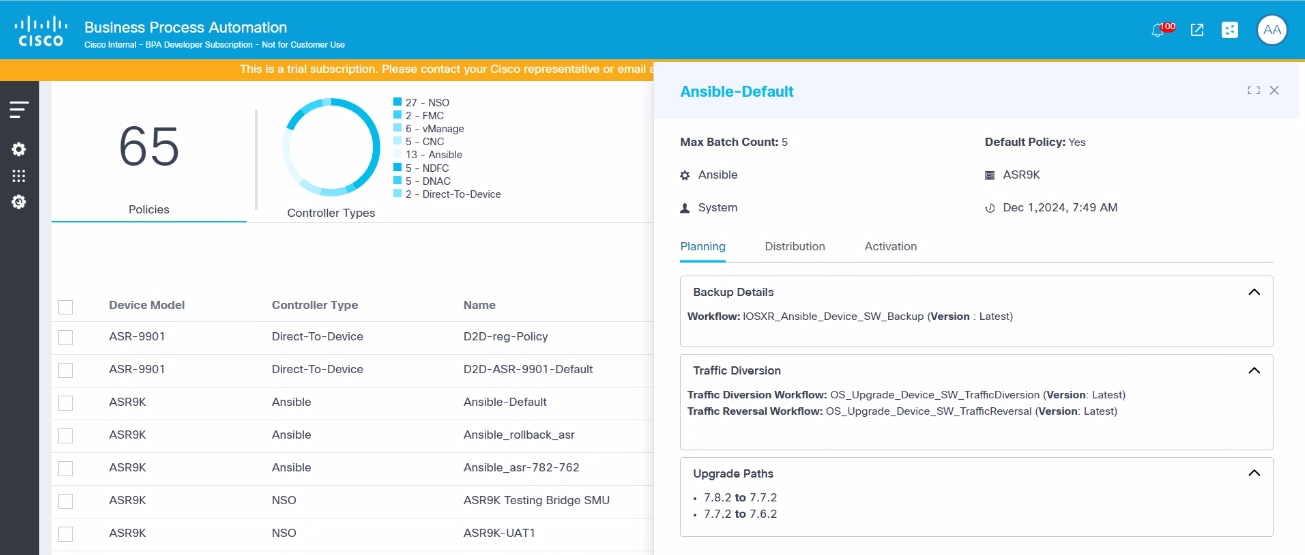
アップグレードポリシーの削除

- Upgrade Policiesページで、Searchフィールドを使用して、目的のポリシーを見つけ**す。
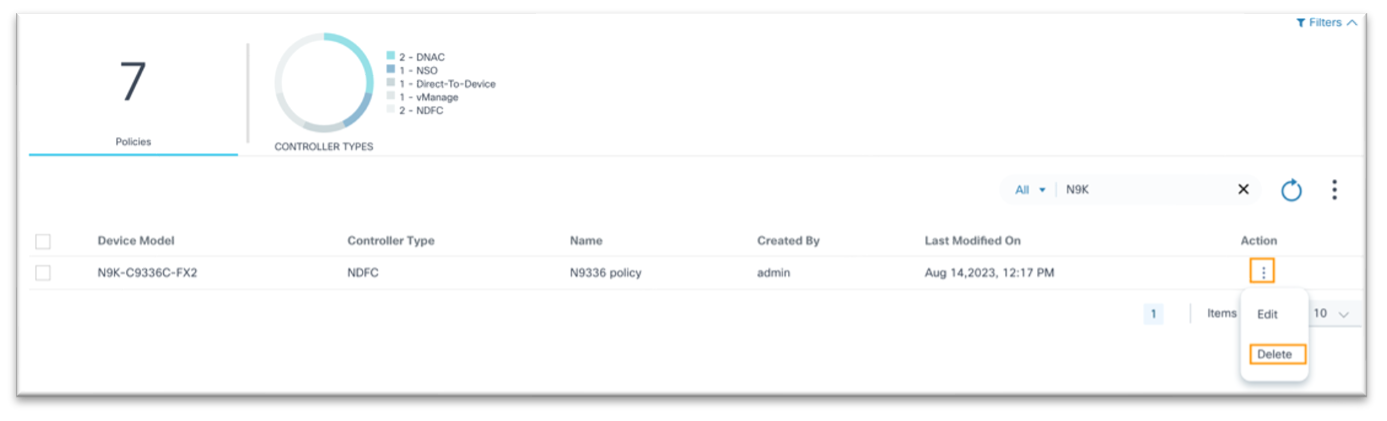
- ポリシーのAction列から、More Options > Deleteの順に選択します。確認ウィンドウが開きます
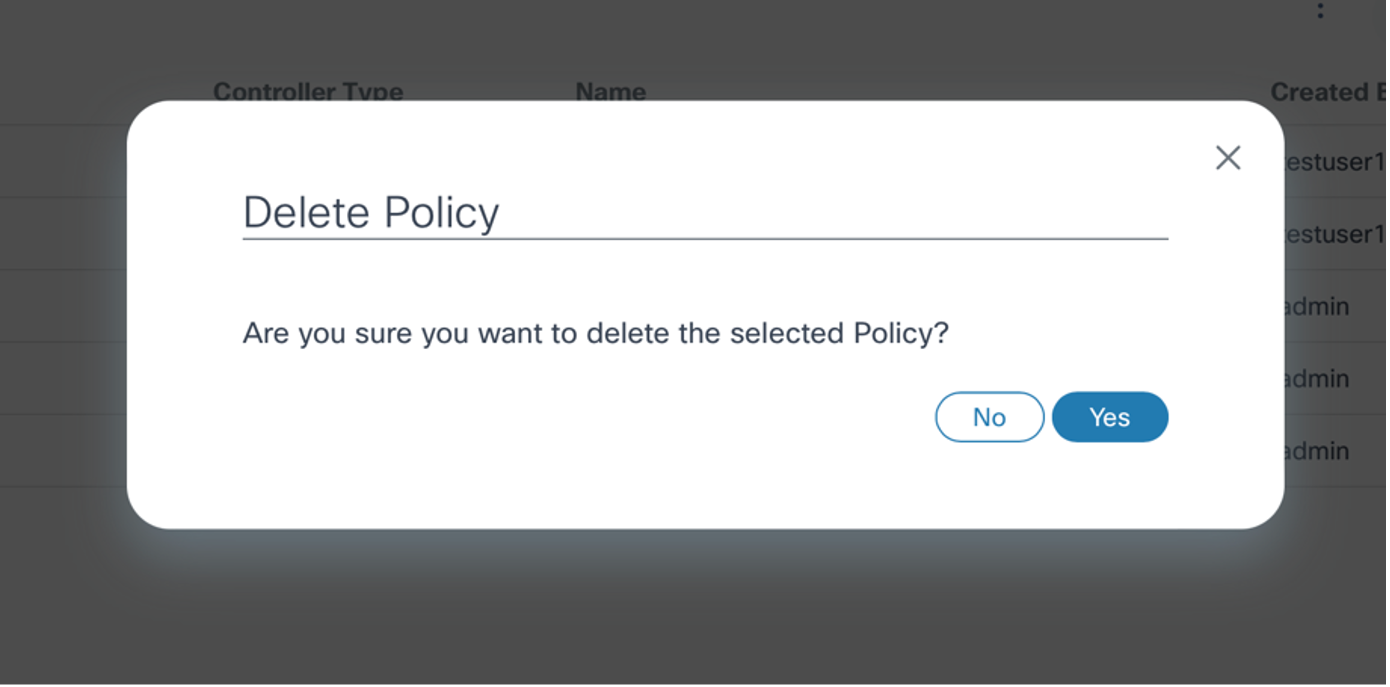
- [Yes] をクリックします。
アップグレードポリシーへのアクセスの制御
この機能は、アップグレードポリシーのアクセスコントロールを提供し、権限のないユーザによるOSアップグレードアプリケーションで定義されたポリシーのアップデートを制限します。管理者は、アクセス可能なポリシーを使用してリソースグループを定義することで、アクセスを制限できます。
リソースグループを作成するには
- Settings > Resource Groupsの順に移動します。
- 管理者以外のユーザーがアクセスできるポリシーを持つリソースグループを作成します。このユーザグループに属する非管理者ユーザは、このリソースグループで使用可能なポリシーにのみアクセスできます。
- アクセスポリシーを作成して、リソースグループをユーザグループに関連付けます。
詳細は、『アクセスコントロール』を参照してください。
- ユーザが配布とアクティベーションのワークフローを誤って選択すると、意図しない動作が発生する可能性があります。ワークフローを正しくマッピングし、配布、アクティベーション、ロールバック、デバイスモデルなどのマイルストーンの適用性を確認するのはユーザの責任です。
- ワークフローとプロセステンプレートをOS Upgrade Next-Genタグにマッピングして、ポリシーの作成または更新時に選択できるようにする必要があります。
- システムユーザーによって作成された既定のOOBポリシーは削除できませんが、ユーザーはプロセステンプレートとワークフローを編集できます。
アップグレードジョブ
ソフトウェアのアップグレードは、アップグレード・ジョブ・アプリケーションを使用して管理します。このアプリケーションは、1つ以上のバッチで構成され、各バッチには1つ以上のネットワーク・デバイスがあります。ジョブはドラフトモードで作成でき、複数回保存できます。アップグレードはジョブがコミットされた後にのみ開始できるため、オペレータは事前に変更を計画できます。
前提条件
- アップグレード用に予約されたメンテナンスウィンドウ
- アップグレード変更要求の事前承認
- 構成のバックアップと復元サービスが実行中である必要があります
- スケジューラサービスが起動して実行中である必要があります
- 外部システム(チケット発行システムなど)用のBPAアダプタがある場合は、オンボーディングする必要があります
アップグレード・ジョブの表示および管理
- アップグレードジョブにアクセスできるクレデンシャルを使用してBPAにログインします。
- OS Upgrade > Upgrade Jobsの順に選択します。Upgrade Jobページが表示されます。
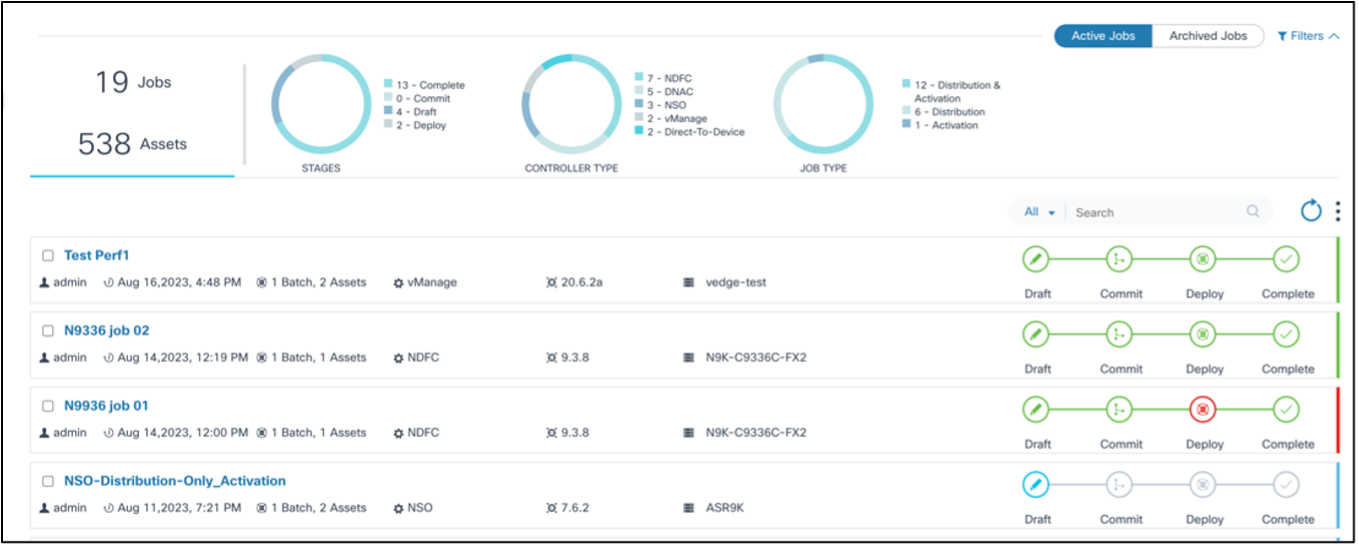
アップグレードジョブページには次の情報が含まれます。
- アクティブなジョブとアーカイブされたジョブを切り替えるために使用できるアクティブなジョブとアーカイブされたジョブのトグル
- 上部に表示される分析セクションには、次の情報が含まれます。
- ジョブとジョブに関連付けられた資産の合計
- 次のフィルタを使用したステージ・チャート:
- ドラフト:ジョブはドラフトフェーズにあり、まだコミットされていません
- コミット:スケジュールに達するまで、必要なすべてのデバイス、バッチ、またはスケジュールでジョブがコミットされます
- 配布: 1つ以上のバッチに対してアップグレード処理が開始されました
- 完了:すべてのバッチに属するすべてのデバイスのアップグレード処理が完了しました
- コントローラタイプチャート:Cisco Catalyst Center、vManage、NSO、NDFC、Direct-to-Device、CNC、ANSIBLE、およびFMCコントローラタイプ別にジョブフィルタリングが可能
- 次のフィルタを使用した[ジョブの種類]グラフ:
- 配布:コントローラからデバイスにイメージのステージングまたはコピーを実行するジョブ
- アクティベーション:デバイスのソフトウェアのアクティベーションまたはアップグレードを実行するジョブ
- 配布およびアクティベーション:ステージングまたはコピーと、デバイスのソフトウェアのアクティベーションまたはアップグレードの両方を実行するジョブ
- Searchフィールド。このフィールドを使用して、すべてのメタデータ全体またはJob NameフィールドとCreated Byフィールドで汎用検索を実行できます。
- Refreshアイコン。ジョブサマリーを更新し、Searchフィールドのグラフフィルタまたはカスタム検索をクリアするために使用できます。
- More Optionsアイコン:新しいアップグレードジョブのCreateや、選択したジョブのArchiveまたはDeleteを行うためのオプションを提供。ユーザはAllを選択または選択解除できる
- ジョブはパネルとして表示され、次の情報をすばやく確認できます。
- 使用可能なユーザタスクがある場合、ユーザタスクアイコンがユーザタスクの数とともに表示されます
- ジョブを作成したユーザー
- ジョブ作成日
- バッチと資産の数
- コントローラタイプ(Cisco Catalyst Center、vManage、NDFC、Direct-to-Device、CNC、ANSIBLE、FMCなど)
- ターゲットバージョン
- 該当するデバイスモデル
- 各マイルストーンの色の凡例を含むジョブステージ(ドラフト、コミット、配置、完了)のマイルストーンビュー:
- 灰色:マイルストーンが開始されていません
- 青:マイルストーンは進行中です
- 赤:マイルストーンの問題
- 緑:マイルストーン完了
- マイルストーンの最後に表示される色の凡例で、ジョブのステータスを示します。
- 緑:ジョブが完了しました
- 赤:ジョブに問題があります
- 青:ジョブが進行中です
アップグレードジョブのスケジュール
ジョブを作成するには、次の手順に従います。
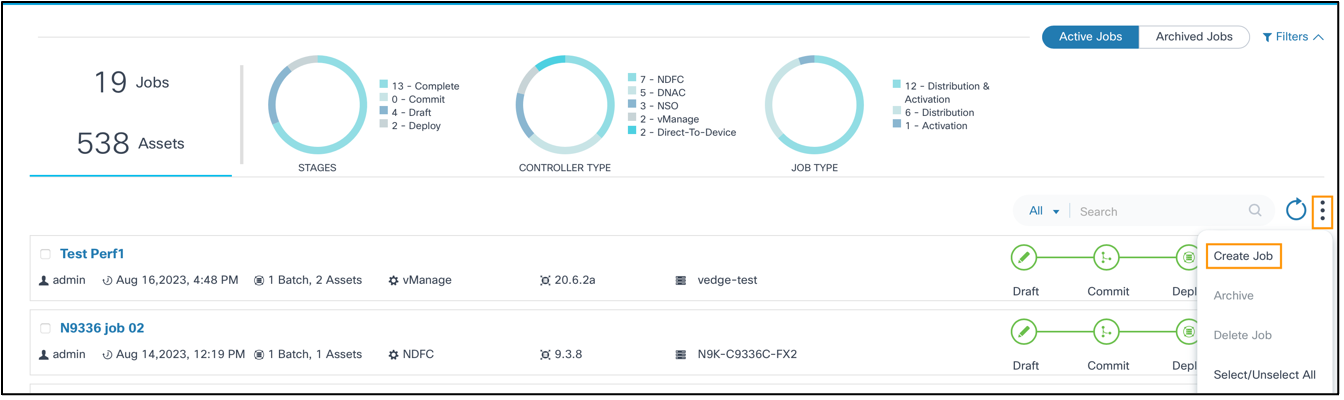
- Upgrade Jobページで、More Optionsアイコン> Create Jobを選択します。Create Upgrade Jobページが表示されます。
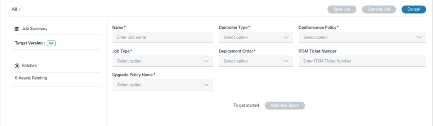
- Nameフィールドにジョブ名を入力します。
- コントローラタイプ(Cisco Catalyst Center、vManage、NDFC、Direct-to-Device、CNC、FMC、ANSIBLE、NSOなど)を選択します。
- 適合しないデバイスを含む適合ポリシーを選択します。
Create Jobフォームの左側のJob Summaryの下に、次の詳細情報が表示されます。
- 影響を受けるデバイスモデル
- ターゲットバージョン
- 既存のリリースバージョンと対応する数の集計
- 許可されるバッチの最大数
- 適合しない資産の総数
- バッチを追加するオプション
- 次のいずれかのアップグレードジョブの種類を選択します。
- 配布:配布のみのジョブは、実際のアクティベーションの前にソフトウェアイメージのステージングが行われる場合に役立ちます
- アクティベーション:アクティベーション専用ジョブは、すでに配布が完了しているデバイスのアップグレードを配布のみのジョブを使用して実行するのに役立ちます
- 配布とアクティブ化:イメージの配布とステージングとアクティブ化はどちらも同じジョブ内で行われるため、デバイスへのイメージのコピーとアップグレードの両方をカバーするメンテナンス期間を十分に確保できる場合に便利です
- Upgrade Orderを選択します。パラレルモードでは複数のデバイスが同時に処理されますが、シーケンシャルモードではデバイスが1つずつ処理されます。
- IT Service Management(ITSM)Ticket Numberフィールドに変更要求番号を追加します。
- Upgrade Policy Nameを選択します。コントローラのタイプと適合ポリシーデバイスモデルに基づいて、適用可能なアップグレードポリシーのみが表示されます。ユーザはアップグレードポリシーの1つを選択できます。ソフトウェア準拠ポリシーに複数のモデルが関連付けられている場合、各モデルに関連付けられているすべての関連アップグレードポリシーが表示されます。すべてのモデルで有効なアップグレードポリシーを慎重に選択してください。
- Software Image Serverを選択して、どのvManageイメージリポジトリ(ローカルまたはリモートなど)を使用するかを指定します。
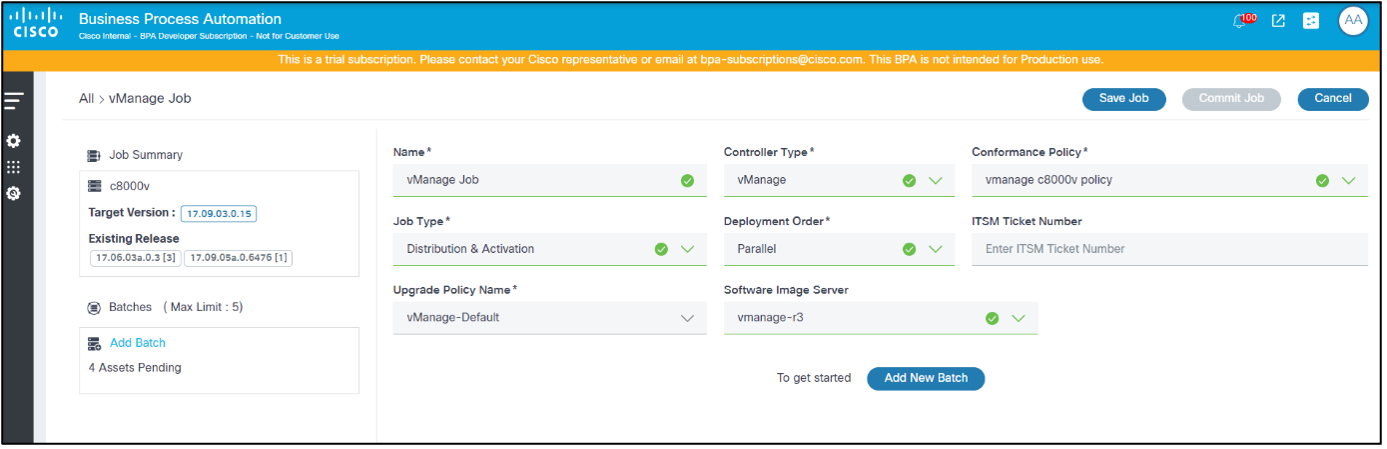
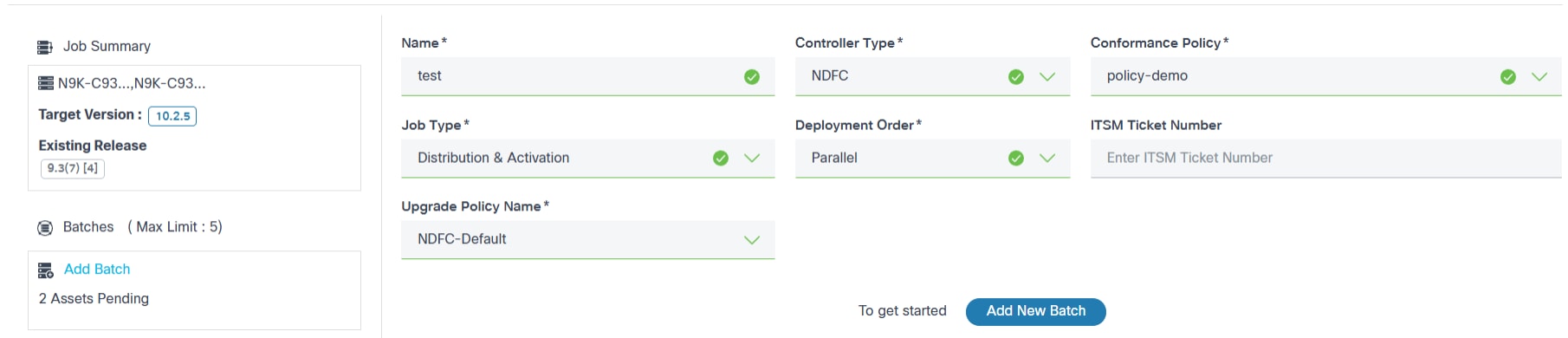
- ジョブをコミットする準備ができるまで下書きを保存するには、Save Jobをクリックします。
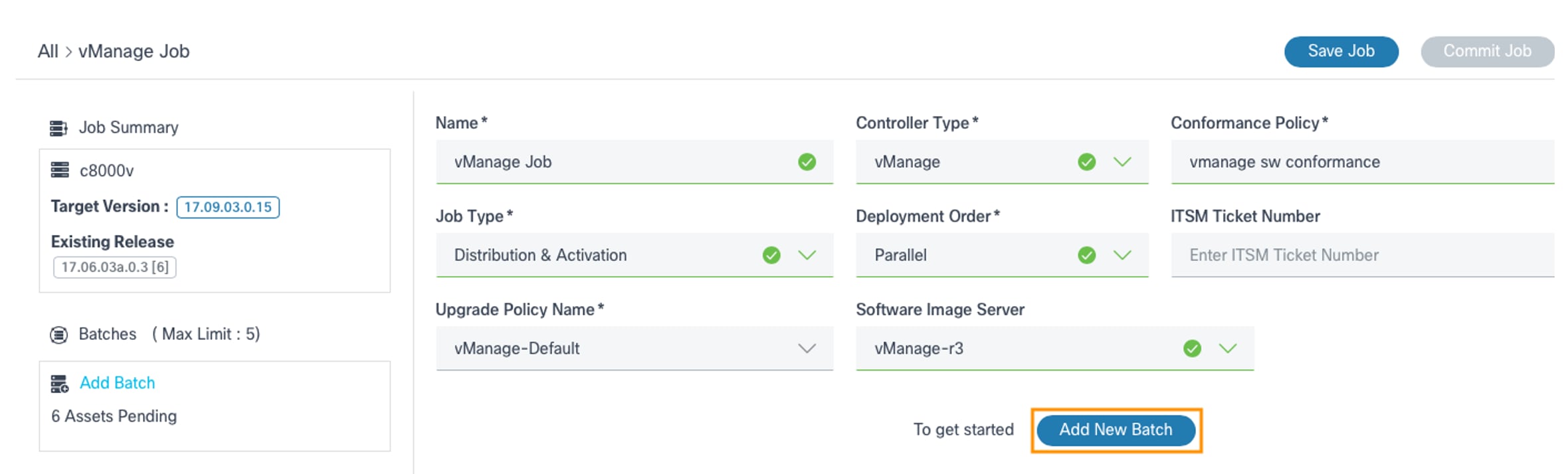
- バッチを追加するには、Add BatchリンクまたはAdd New Batchをクリックします。「バッチ作成」ウィンドウが開きます。
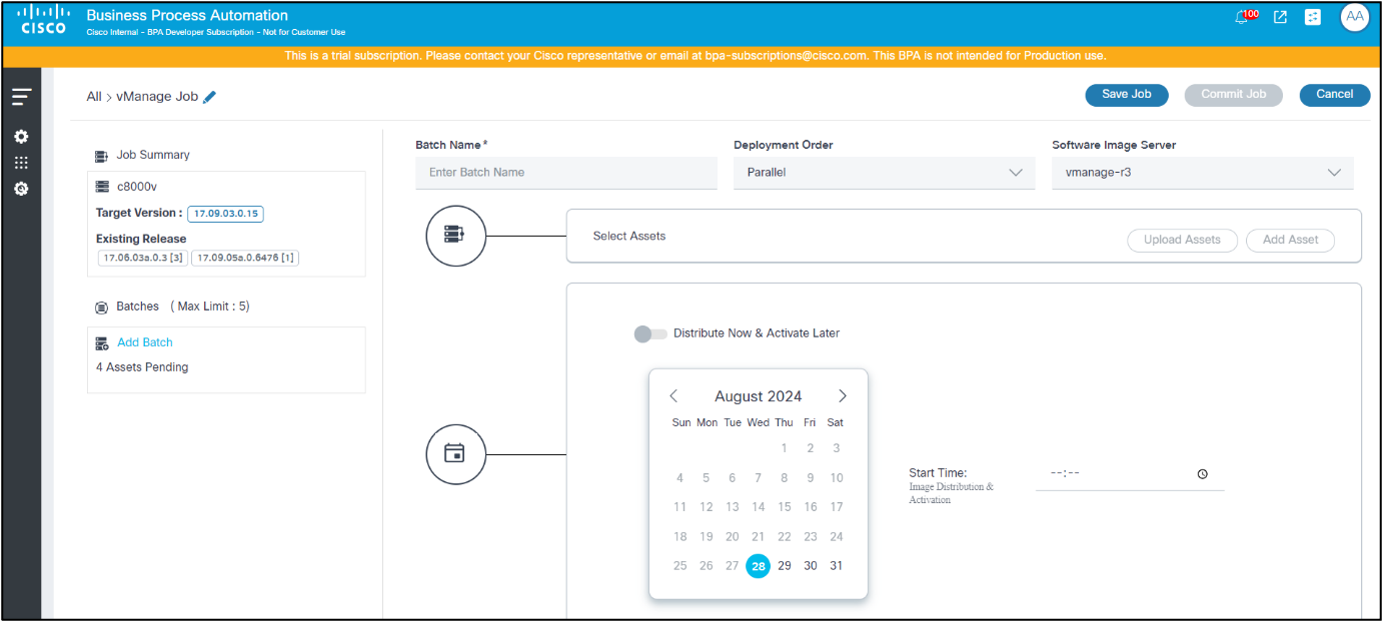
- 関連するバッチ名を入力し、展開オーダーを選択します。
- Software Image Serverを選択して、どのvManageリポジトリ(ローカルまたはリモートなど)を使用するかを指定します。
- 資産をバッチに追加します。資産は、次の2つの方法でバッチに追加できます。

オプション 1:
- Upload Assetsをクリックします。Upload Assetsウィンドウが開きます。
- アップロードする.csvファイルを選択します。
- デバイス名:デバイスまたはアセットの名前
- シリアル番号:デバイスのシリアル番号
- コントローラID:デバイスを管理するコントローラの名前
- Sub Controller ID:デバイスを管理するサブコントローラIDの名前
- [Upload] をクリックします。.csvファイルのデータが検証され、有効なデータと無効なデータの両方が表示されます。Show Invalid Onlyトグルを使用すると、アップロードされたアセットの詳細から無効なデバイスをフィルタリングできます。
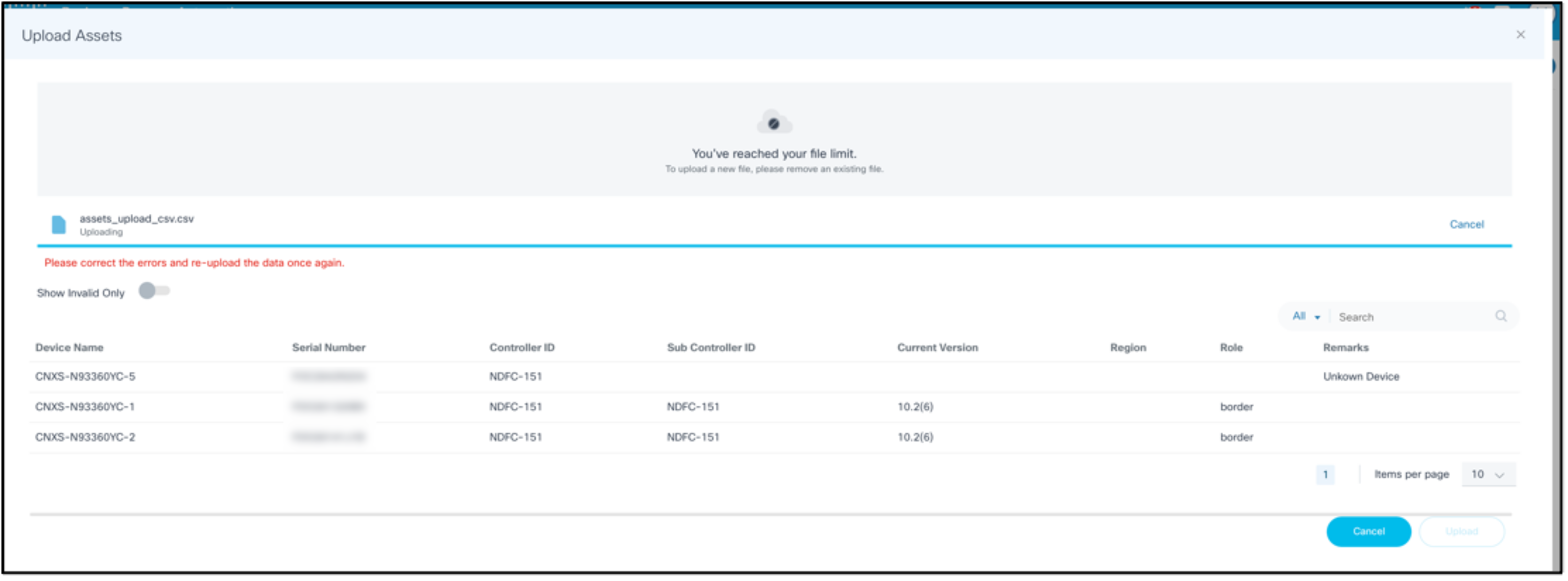
- アップロードしたファイルにエラーがある場合は、エラーを修正してから再度アップロードします。
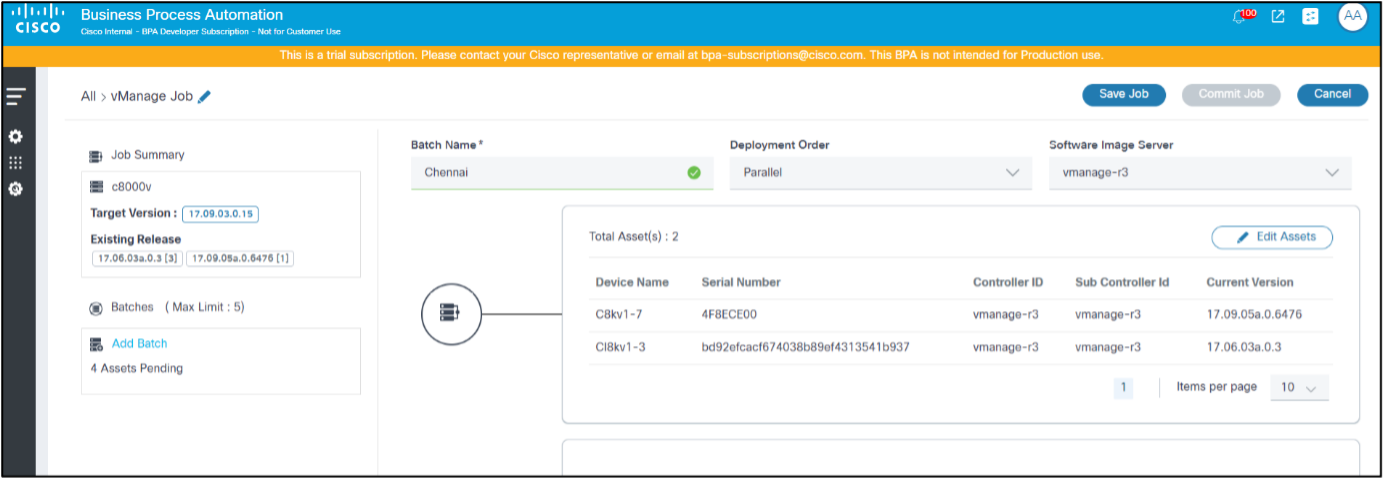
オプション 2:
- Add Assetsをクリックします。Asset Selectionウィンドウが開きます。
- FMCコントローラタイプのみの場合は、アップグレードを実行するコントロールノードまたはスタンドアロンノードを選択します。
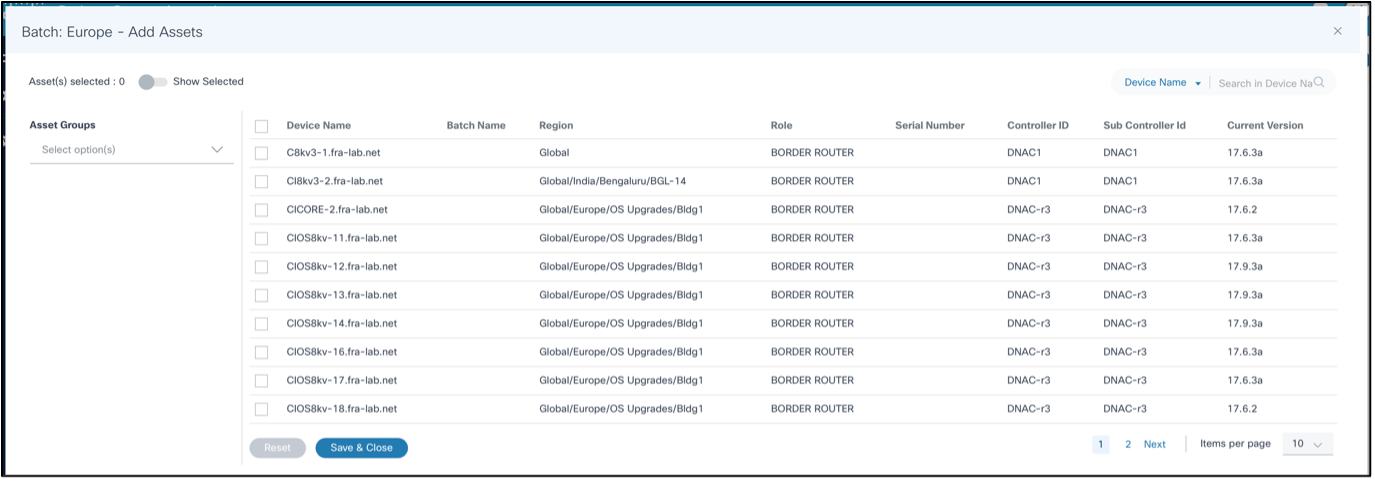
- 現在のバッチに含める適切なデバイスを選択します。
検索フィルタを使用して、異なる属性に基づいてデバイスをフィルタリングできます。フィルタリング条件に一致するすべてのデバイスは、デバイス名列ヘッダーのチェックボックスをオンにすることで、一括で選択できます。ユーザは、資産グループでフィルタリングするオプションもあります。
Show Selectedトグルを有効にすると、選択したアセットのみを表示できます。
- Save and Closeをクリックします。
Resetをクリックすると、選択内容が破棄され、アセット選択の元の状態が保持されます。
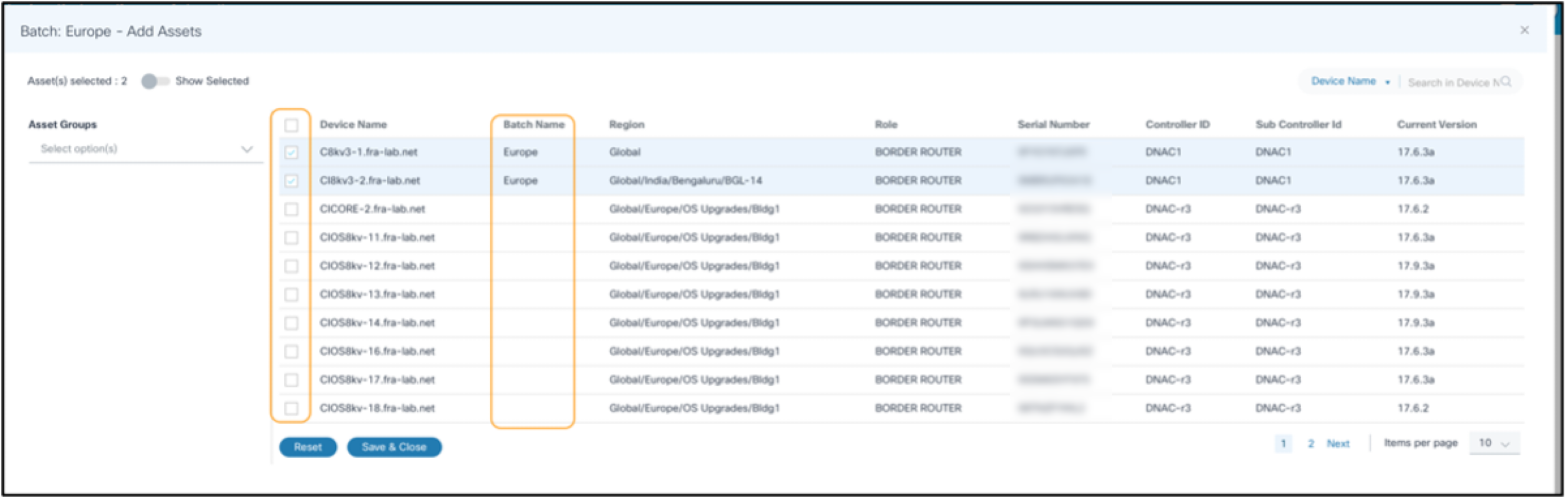
- アセットの選択で変更が必要な場合は、Edit Assetsをクリックします。
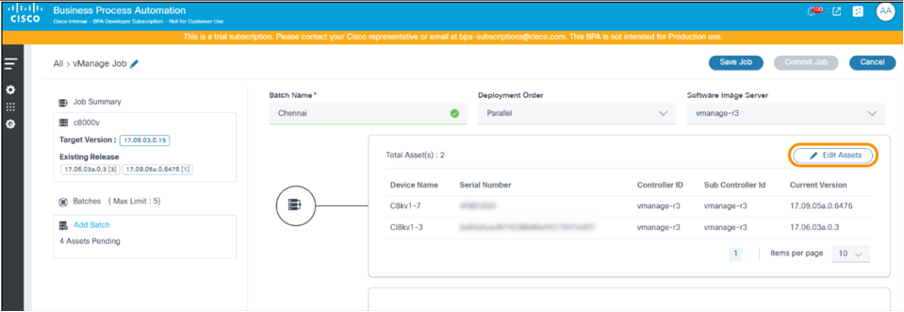
- アセットを選択またはクリアして必要な変更を行い、Save and Closeをクリックします。バッチ資産の編集中に、別のジョブとバッチの一部である現在選択されている資産を識別するには、チェックマークと「バッチ名」列に表示されるバッチ名を使用します。
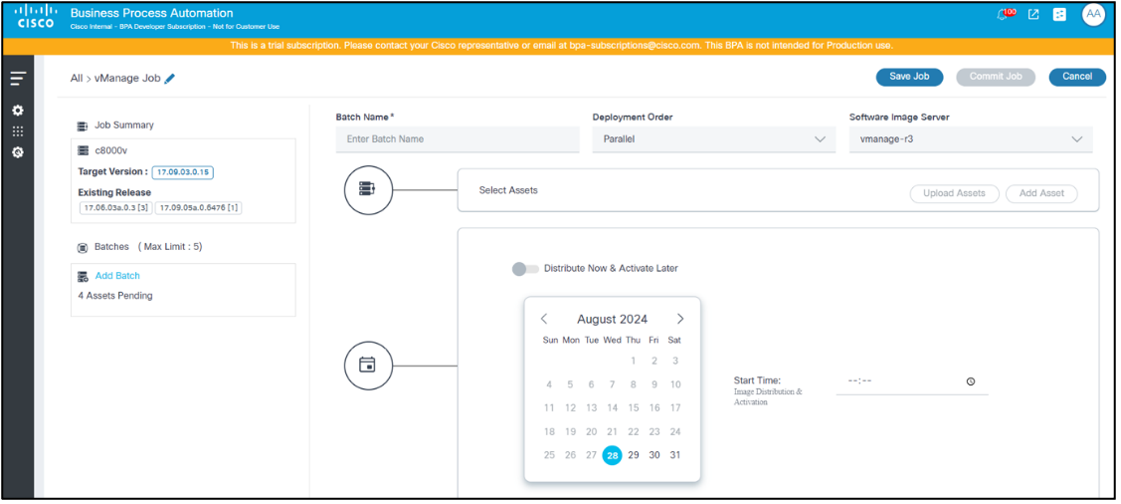
- 日付ピッカーから日付を選択し、時刻ピッカーから時刻を選択して、現在のバッチに対して選択したアップグレードタイプをトリガーする時刻をスケジュールします。
考えられるシナリオを次に示します。
| ジョブの種類 | 今すぐ配布の切り替え | スケジュール日時 | 配布の詳細 |
|---|---|---|---|
| 配信 | デフォルトで無効 | アクティブ | 配布は、指定されたスケジュールされた日時に実行されます |
| 配信 | Enabled | Disabled | ジョブのコミット後に配布が行われる |
| 有効化 | N/A | アクティブ | アクティブ化は指定された日時に行われます |
| 配布とアクティベーション | デフォルトで無効 | アクティブ | 配布とアクティブ化は指定された日時に行われます |
| 配布とアクティベーション | Enabled | アクティブ | ジョブのコミットおよびアクティブ化のトリガー後に、指定されたスケジュールされた日時に配布が実行されます |
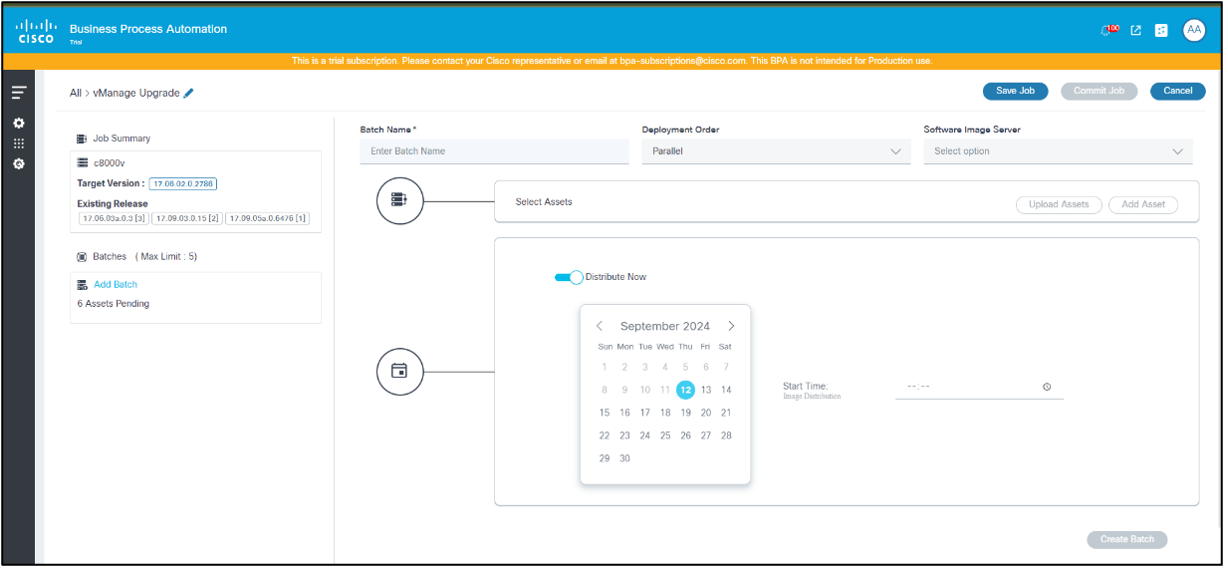
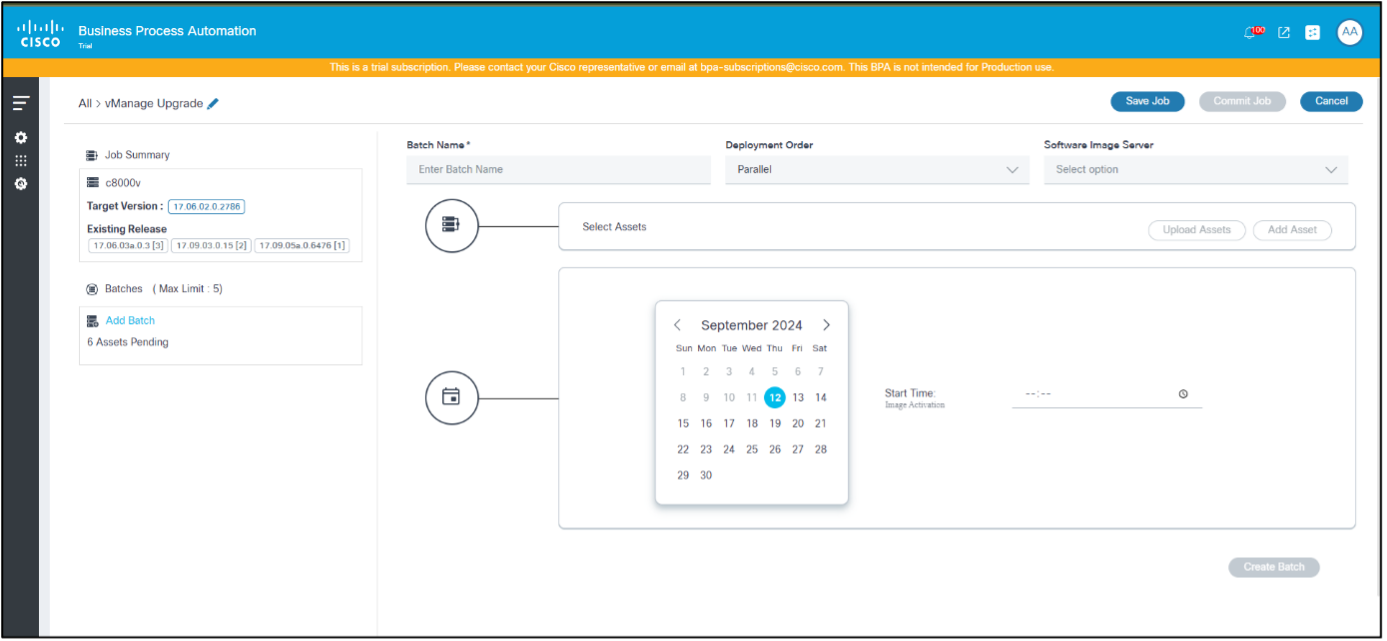
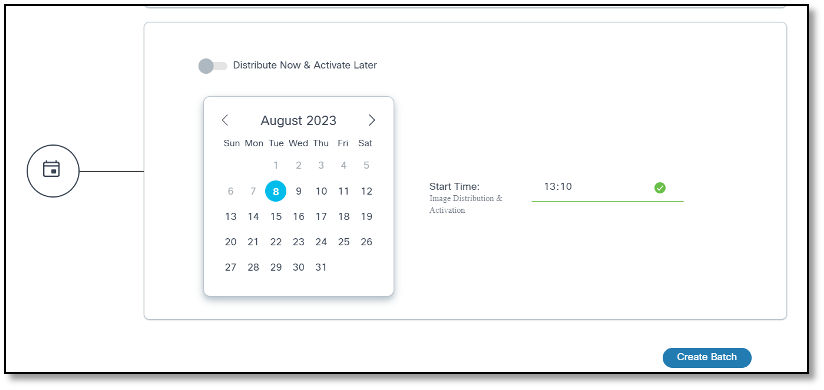
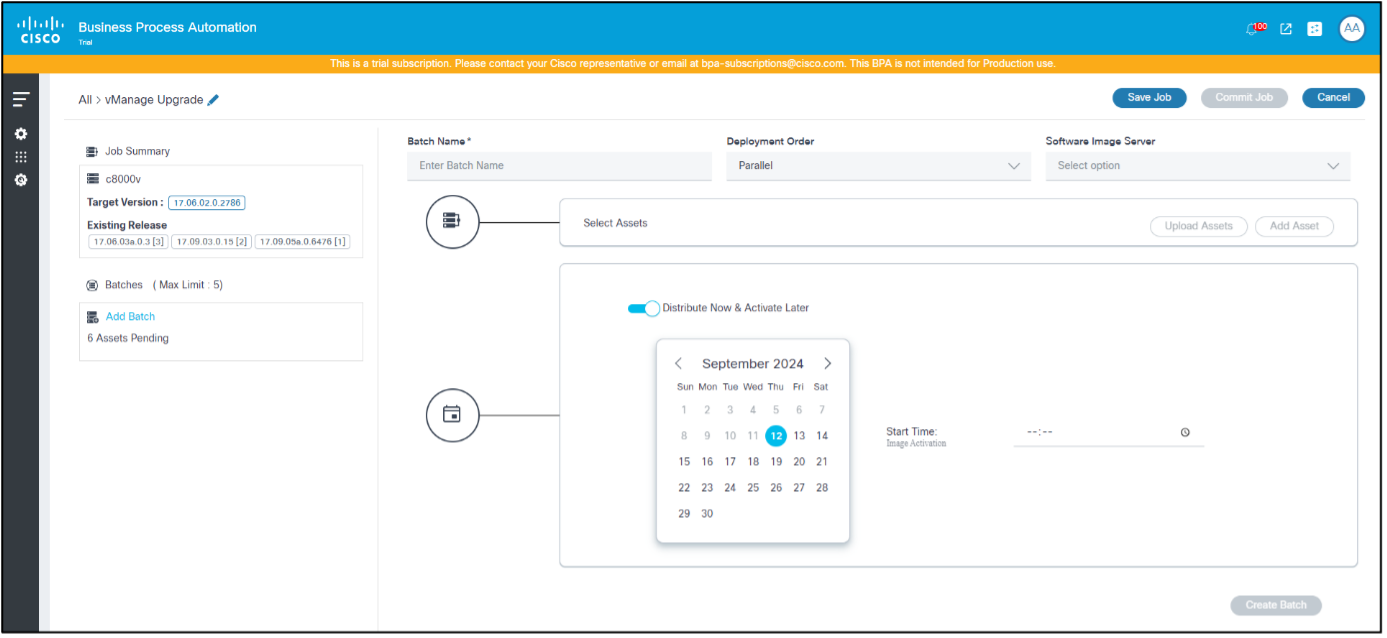
- 複数のバッチをスケジュールする場合は、システムの過負荷を回避できるように、2つのバッチの間にタイムギャップを設けてください。複数のバッチが重複している場合は、それらを1つのバッチに追加することを検討してください。
- 今すぐ配布して後でアクティブ化切り替えが有効な場合は、ジョブコミット時間とアクティベーションスケジュールの時間の間隔を指定します。アクティブ化されていない場合、アクティブ化ワークフローは手動による介入を必要とするユーザタスクを作成する可能性があります(ユーザは配布が完了するまで待ってから再試行する必要があります)。
- Create Batchをクリックします。バッチは、ページの左側に表示できます。
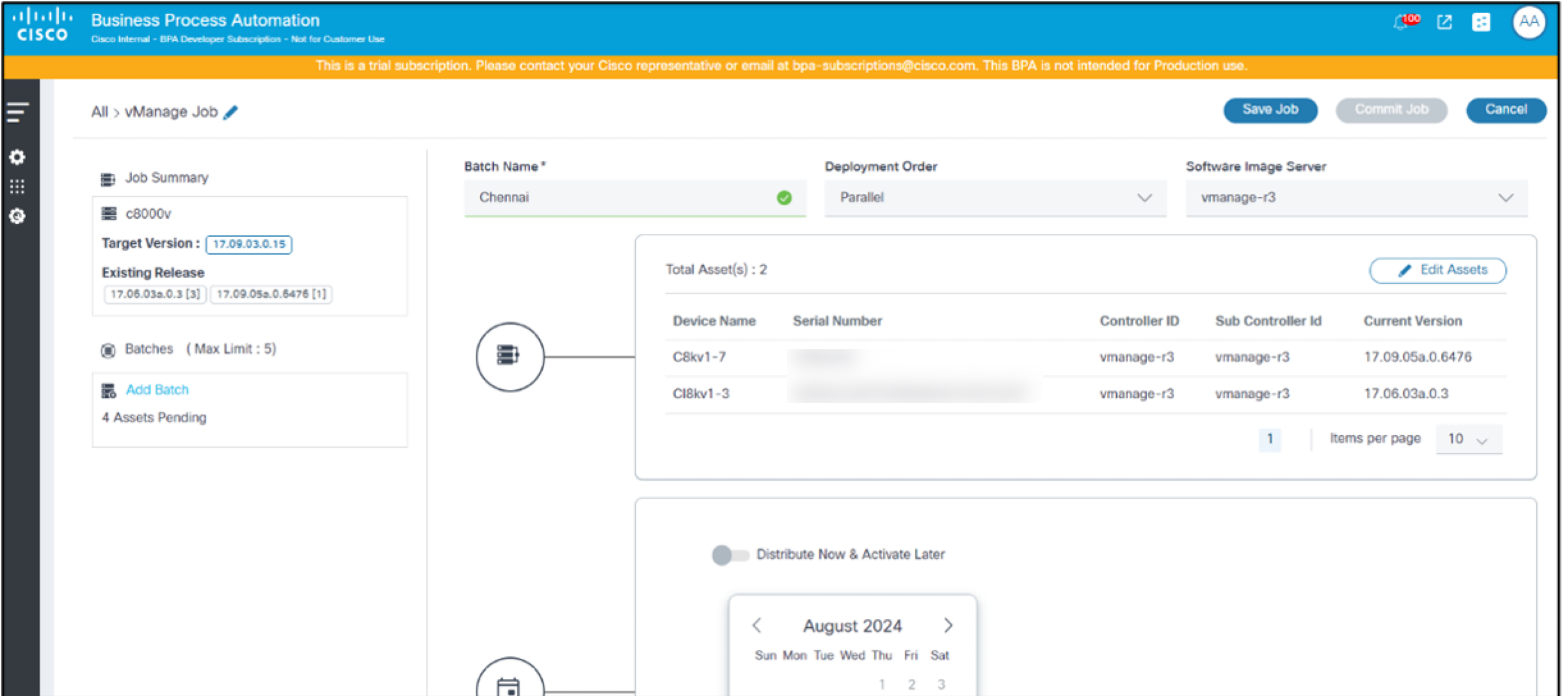
必要な数のバッチを作成します。必要な情報がすべて使用可能になるまで、ジョブをドラフト状態にすることができます。
- Commit Jobをクリックして、ジョブの作成を終了します。いずれかのバッチに対してスケジュールがトリガーされると、ジョブは「配布」状態に移行します。
ジョブでのバッチの編集
- 左側のパネルから目的のバッチを選択します。
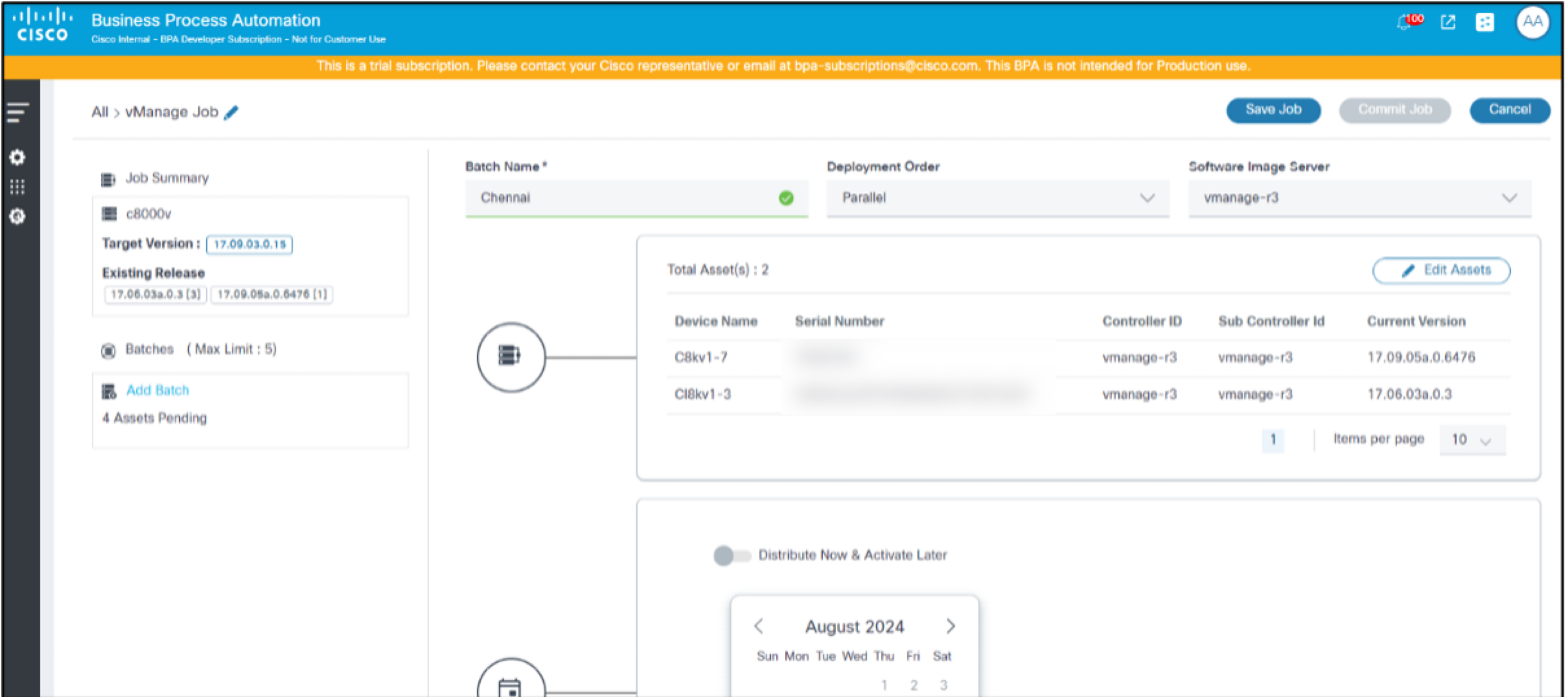
- Edit Assetsをクリックします。
- 資産の追加または資産のアップロードで資産を選択または消去するか、日付または開始時刻を変更してバッチスケジュールを変更して、必要な変更を行います。
- Update Batchをクリックします。
アップグレードジョブの実行と進行状況の監視
- アップグレードジョブにアクセスできるクレデンシャルを使用してBPAにログインします。
- OS Upgrade > Upgrade Jobsの順に選択します。Upgrade Jobページが表示されます。
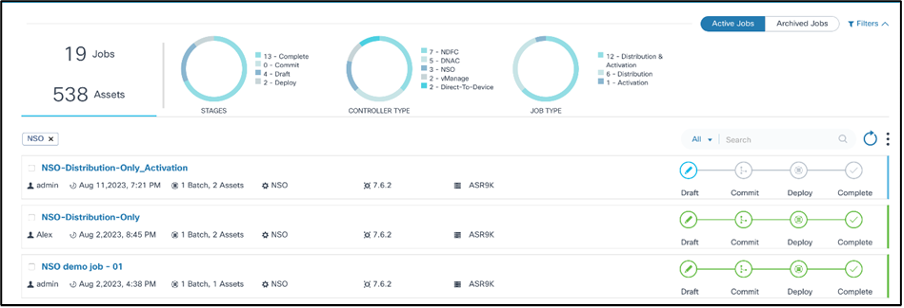
- 検索フィルタと使用可能なグラフフィルタを組み合わせて使用すると、ジョブを迅速にフィルタリングできます。
- 目的のジョブをクリックします。Job Summaryページが表示されます。
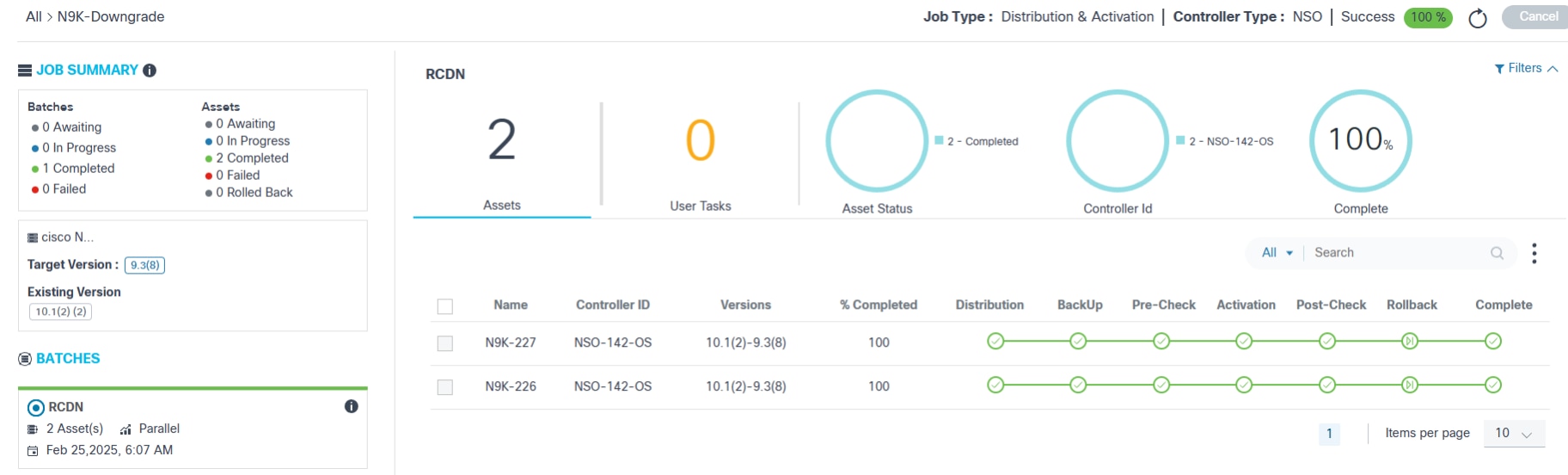
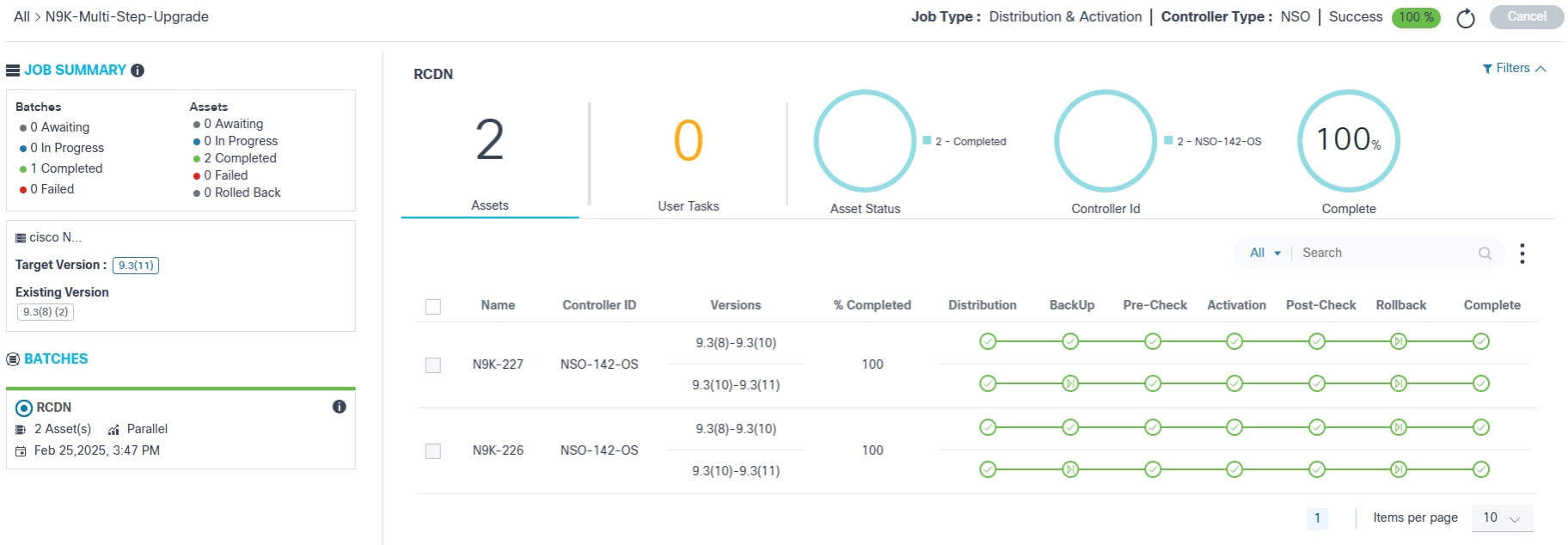
左側のパネルには、次の情報が表示されます。
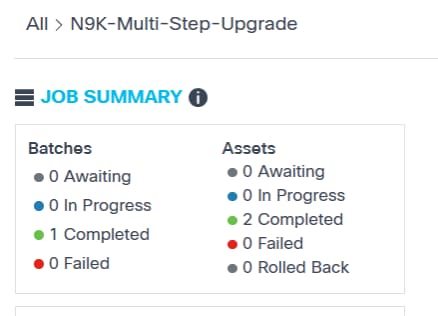
- バッチとそれぞれの資産の概要
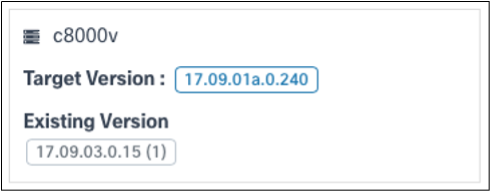
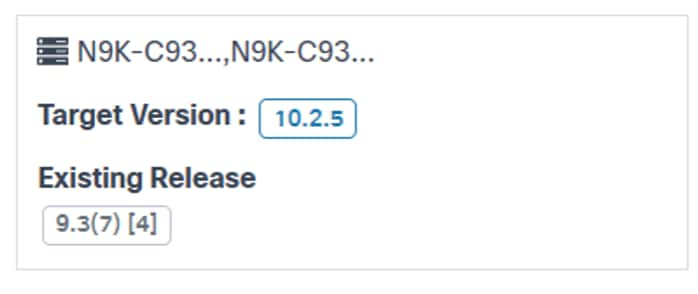
- ジョブの影響を受けるデバイスのモデル、ターゲットソフトウェアのバージョン、および既存のリリースバージョン
- このジョブの一部であるバッチのリスト
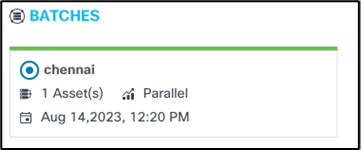
- バッチ詳細:
- 灰色の上枠線は、バッチがスケジュールを待機していることを示します
- 上の青い枠線は、バッチ配置が進行中であることを示します
- 上の緑色の枠線は、バッチ配置が完了したことを示します
Job Summaryページの上部に、次の情報が表示されます。

- 現在のジョブのブレッドクラムナビゲーション(例: All > vmanage_1_2_e2e)。 AllオプションはJobsダッシュボードに切り替わります
- ジョブの種類
- コントローラ タイプ
- 完了割合を含むジョブの状態:
- 成功:アップグレードジョブが成功しました
- Failed:アップグレードジョブが何らかの理由で失敗しました
- In-Progress:アップグレードジョブが進行中です
- 待機中:ジョブはコミットされていますが、1つ以上のバッチスケジュールに達するのを待機中です
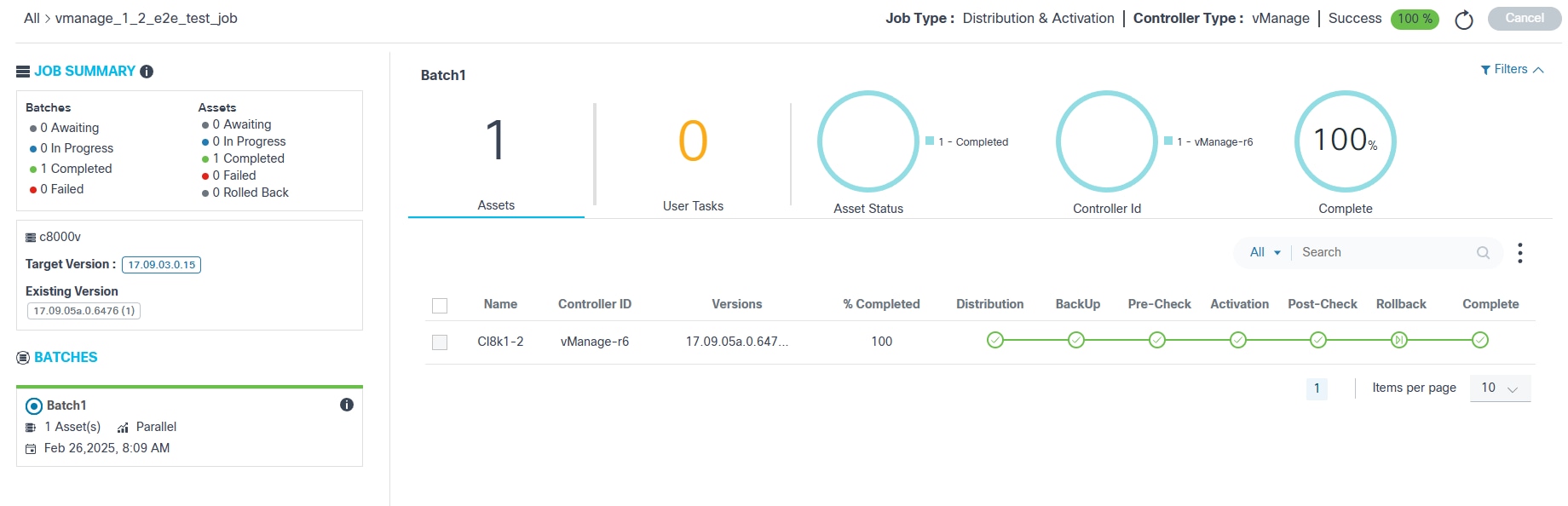
Job Summaryページでは、次のオプションを使用できます。
- Refreshアイコンを使用すると、更新をオンデマンドで取得できます
- Cancelは、いずれかのバッチのスケジュールに達していない限り、ドラフトステージおよびコミットステージのジョブをキャンセルするために使用します
- 有効化:以前に完了したジョブに含まれていたものと同じバッチと資産を使用して、新しい有効化ジョブを「草案」状態で作成します
- Activateは、ジョブタイプがDistributionで、正常に完了した場合にのみ使用できます
- 有効化ジョブがすでに作成され、「有効化」をクリックすると、メッセージが以前に作成されたジョブのステータスとともに表示され、作成済みのジョブをリダイレクトするオプションが提供されます。新しく作成されたジョブでは、ユーザはバッチまたはアセットを編集または削除できますが、ジョブタイプ、コントローラタイプ、および適合ポリシーは編集できません。
- アセットのページ化されたリストが分析セクションの下に表示されます
- Searchフィールドでは、次のようなカラムを全般的に、またフィールド固有に検索できます。
- Device Name
- コントローラID
- シリアル番号
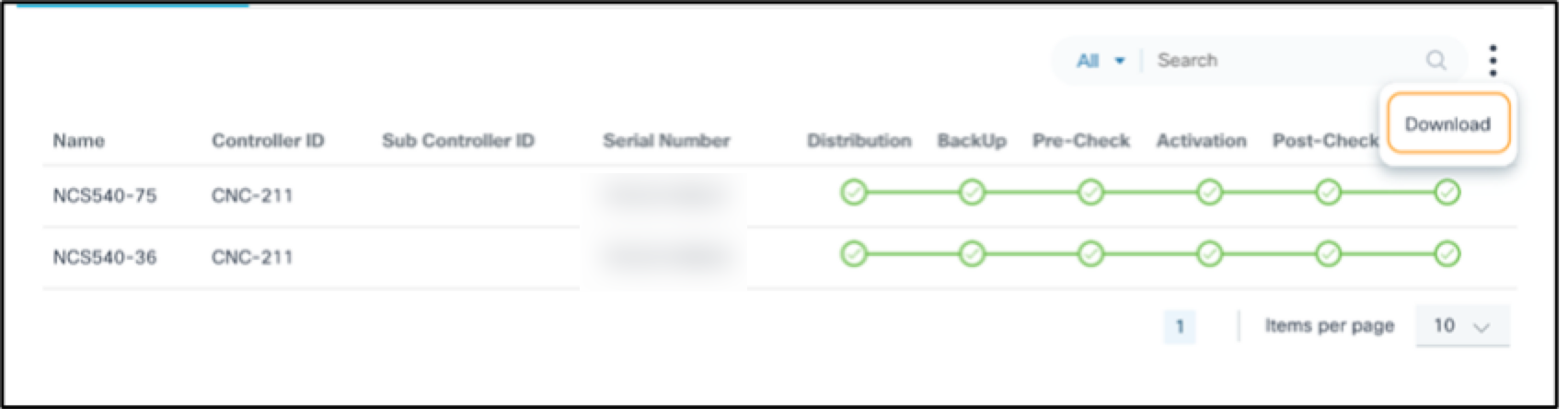
- More Optionsアイコン> Downloadの順に選択して、バッチレベルのレポートをダウンロードするオプション。レポートは、バッチレベルの詳細とデバイスの詳細で構成されます


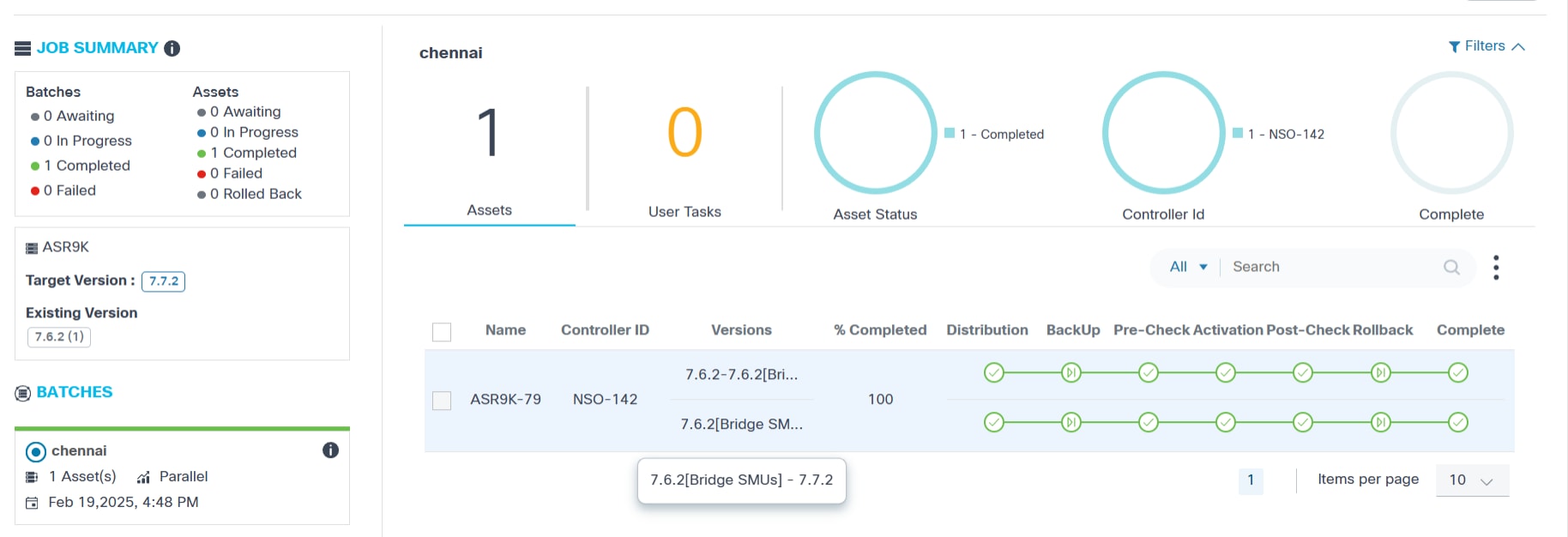
- 並べ替えは、列名をクリックして実行できます
- 各デバイスについて、名前、コントローラID、バージョン、および%完了とともに、次のアップグレードマイルストーンが表示されます。
- 配信
- バックアップ
- 事前チェック
- トラフィック転送
- 有効化
- チェック後
- トラフィックリバーサル
- ロールバック
- 完了
カスタムマイルストーンとも呼ばれるサブマイルストーンは、追加されたときに標準マイルストーンの下で実行され、表示される中間の重要なステップです。カスタムマイルストーンの追加の詳細については、『BPA Developer Guide』を参照してください。
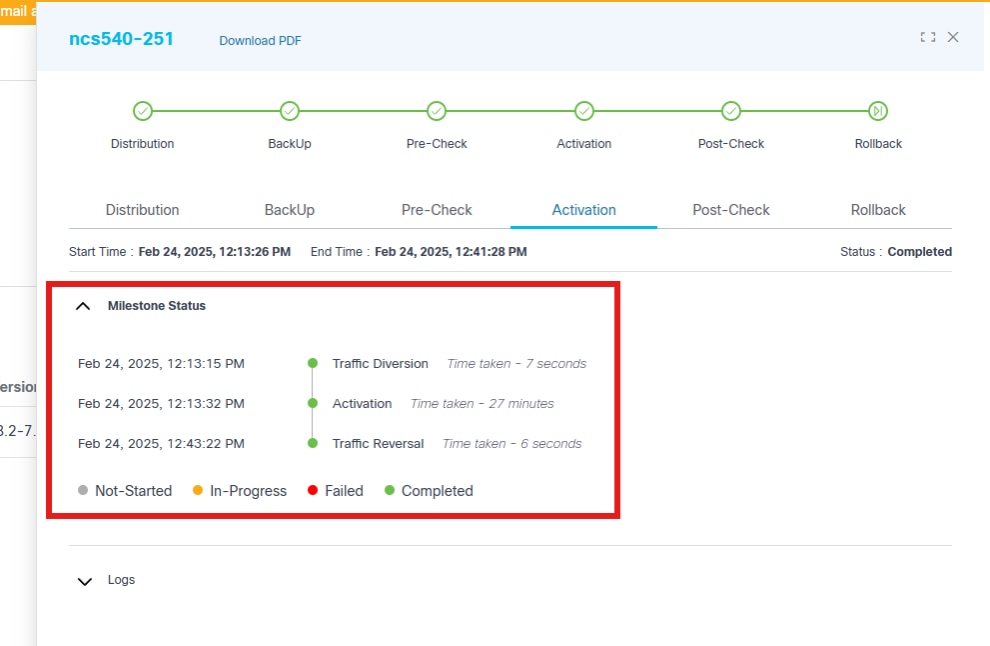
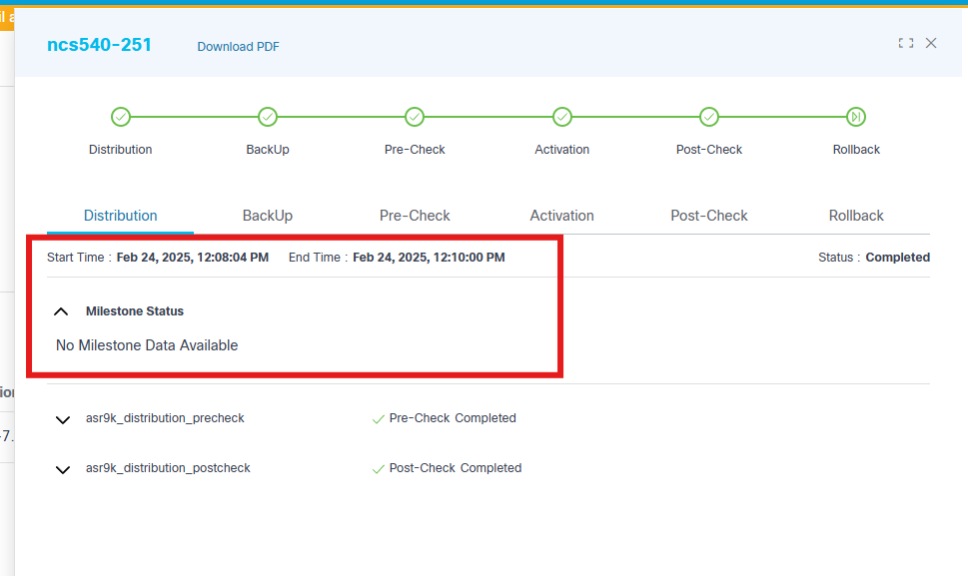
トラフィック転送とトラフィック反転は、アクティベーションマイルストーンの下に移動します。
- マイルストーンの色の凡例で、次の要素で構成されます。
- 灰色のチェック:保留中
- ブルーチェック:進行中
- 緑のフラグ:スキップ
- 緑色のチェック:完了
- オレンジ色のチェック:ユーザタスク
- レッドチェック:失敗
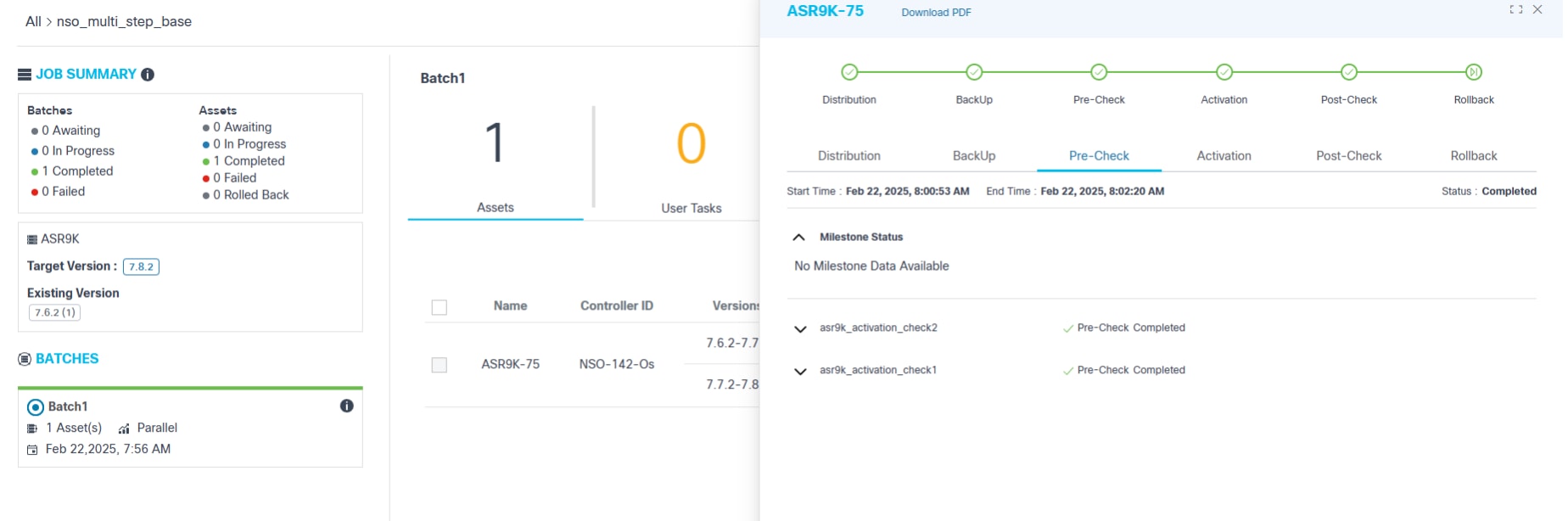
チェック前またはチェック後の実行を伴うマイルストーンの場合、ユーザーは完全なコマンド出力と、それぞれのプロセステンプレートで設定されたすべてのコマンドの検証ルールおよびステータスを表示できます。
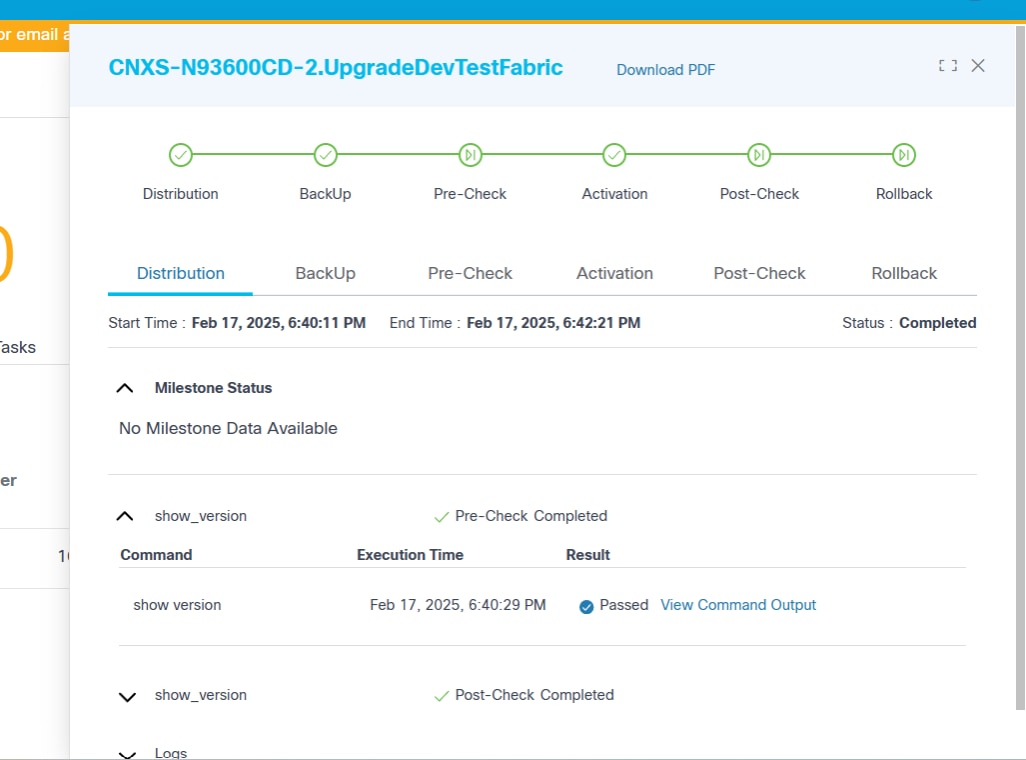
- コマンドの出力と、チェック前およびチェック後のコマンドに関連付けられているルールを表示するには、View Command Outputリンクをクリックします。
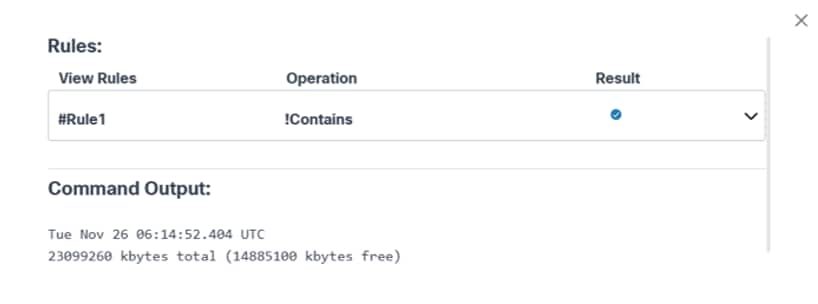
- 展開アイコンを選択すると、各ルールの詳細が表示されます。
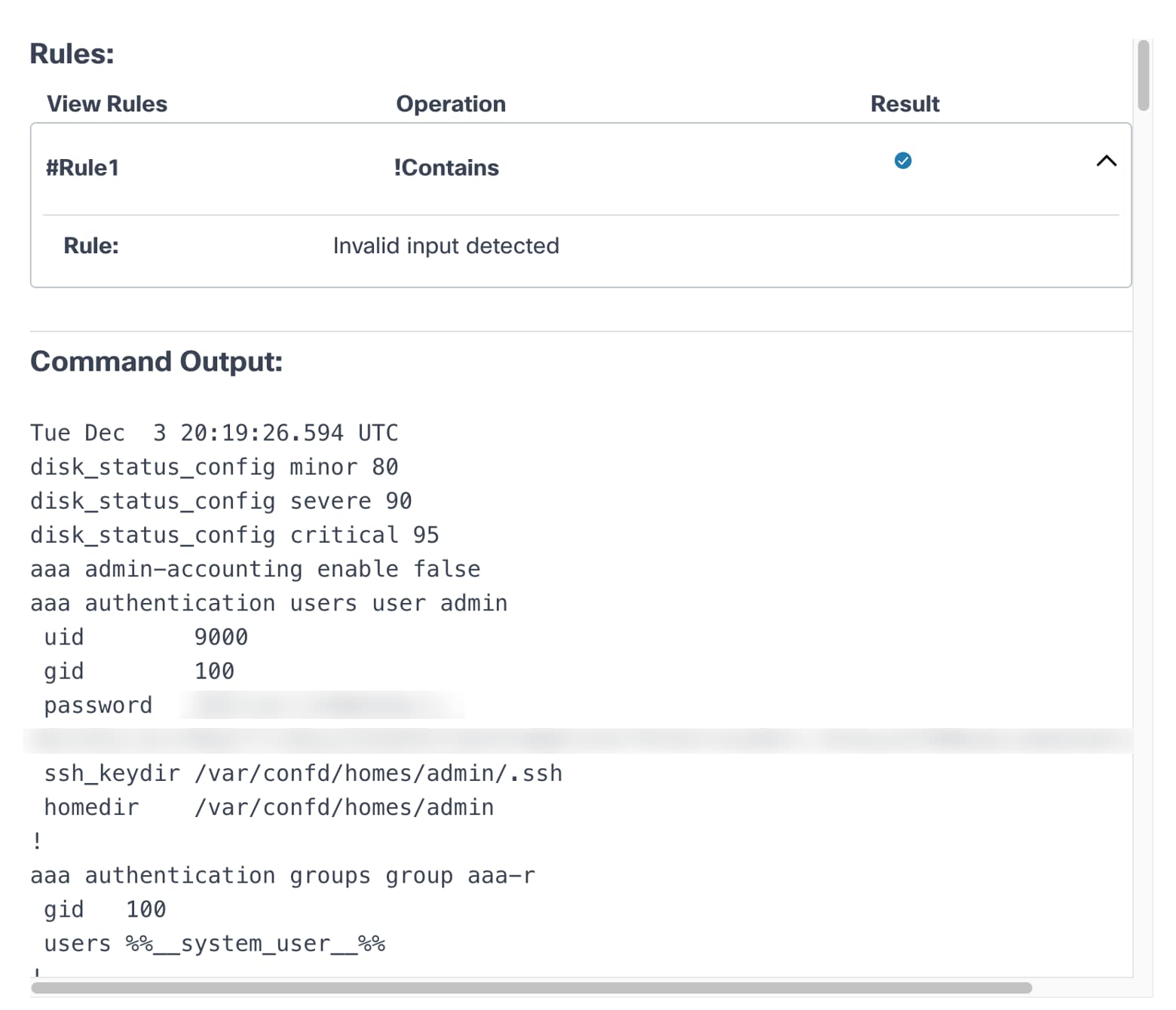
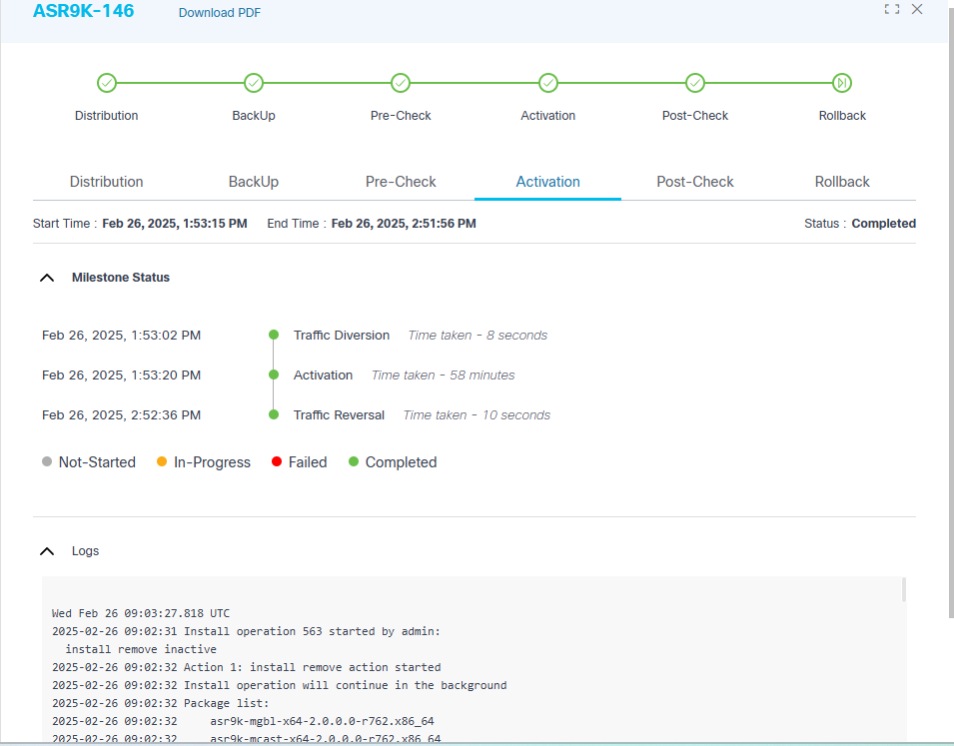
上の図は、アクティベーションのマイルストーンの詳細を示しています。これには、特定のデバイスのソフトウェアアクティベーションの進捗状況を監視するのに役立つライブログが含まれます。
マイルストーンが開始または完了したときに、そのマイルストーンをクリックすると、詳細情報が表示されます。

Job Summaryページの上部に表示される分析セクションには、現在選択されているジョブに関連する次の情報が表示されます。
- バッチ名(アジアなど)
- フィルタ^は分析セクションを折りたたんで展開します
- 次のバッチの詳細が順番に表示されます。
- 資産:資産の総数
- ユーザタスク:操作ユーザまたは管理者の入力を待機しているユーザタスクの合計数
- 資産ステータス:ステータスに従ってバッチ・デバイスをフィルタ処理します。ロールバックが正常に行われたデバイスを識別するために、Rollbackフィルタが追加されました。
- コントローラID:選択したコントローラIDに属するバッチデバイスをフィルタリングします。
- 完了:バッチ全体の完了率
ユーザタスクを処理するには、ユーザタスクの数をクリックします。「ユーザタスク詳細」ウィンドウが開き、以下の情報が表示されます。
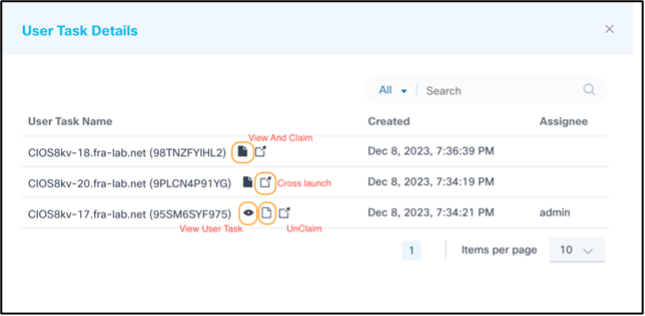
- 注意が必要な各デバイスに対応するユーザタスクのリスト
- ユーザタスクオプションのアイコンは次のとおりです。
- 表示と請求:ユーザタスクの詳細の表示
- クロス起動:クラシックUIでBPAワークフロータスクを表示します。
- 要求解除:ユーザタスク割り当てを削除します
- ユーザタスクの表示:ユーザタスクの詳細の表示
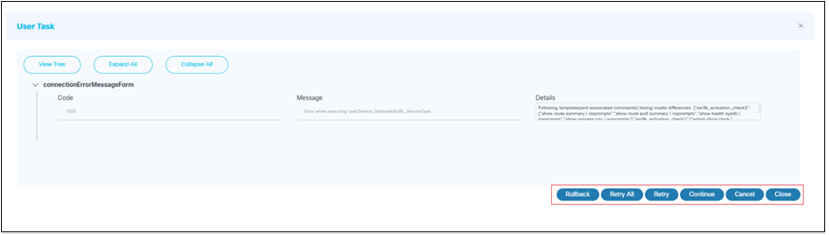
ユーザタスクの表示オプション
- タスクのコンテキストに基づいて、次のオプションが表示されます。
- 再試行:タスクを再実行します。
- Retry All:事前および事後のすべてのチェックを再実行します。
- 続行:次のタスクに進みます
- Rollback:以前のバージョンにロールバックします。このオプションは、アクティブ化またはポストチェックが失敗した場合、またはチェック前後で無効な違いが見つかった場合に使用できます
- キャンセル:現在のジョブをキャンセルします。
- 閉じる: 「ユーザー・タスク」ウィンドウを閉じます。
- ユーザータスクがある場合はそれを実行し、Refreshアイコンを選択してユーザータスクの合計数を更新します
- バッチ完了率の合計
- コントローラIDでフィルタリングするクリック可能なグラフ
ソフトウェアアップグレードレポートのダウンロード
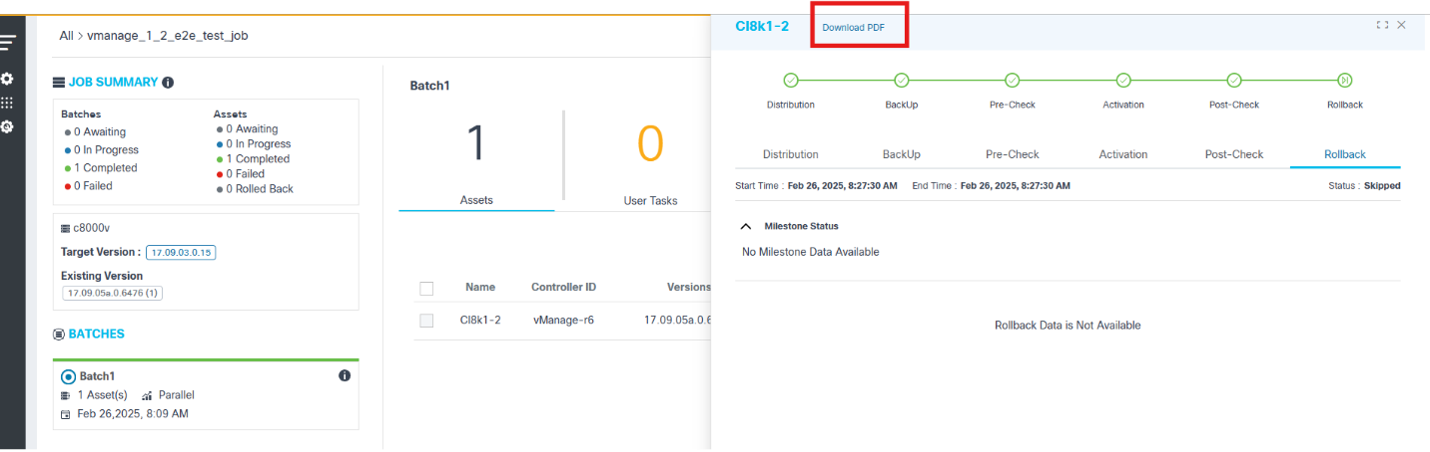
詳細表示のヘッダーに、デバイス名が表示され、続いてPDFのダウンロードが表示されます。ユーザは、現在選択されているデバイスのアップグレードレポートをPDF形式で生成およびダウンロードできます。PDF形式のアップグレードレポートをダウンロードするには、次の手順を実行します。
- Download PDFをクリックします。Download Report Optionウィンドウが開きます。
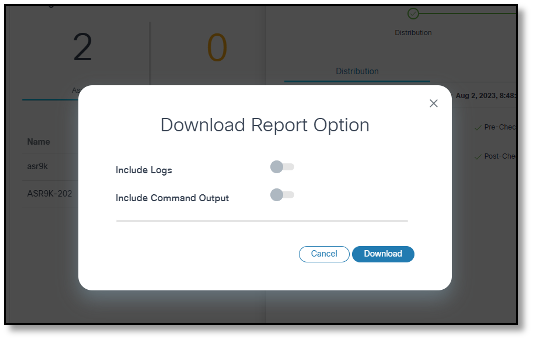
- Include LogsとInclude Command Outputsのトグルを有効にします。
- Include Logs:レポートにライブログ(存在する場合)を含めます
- Include Command Output:レポートにプレチェックとポストチェックのコマンド出力を含めます。この場合、コマンド出力の後にルールが続きます
- [Download] をクリックします。レポートの生成が開始されます。
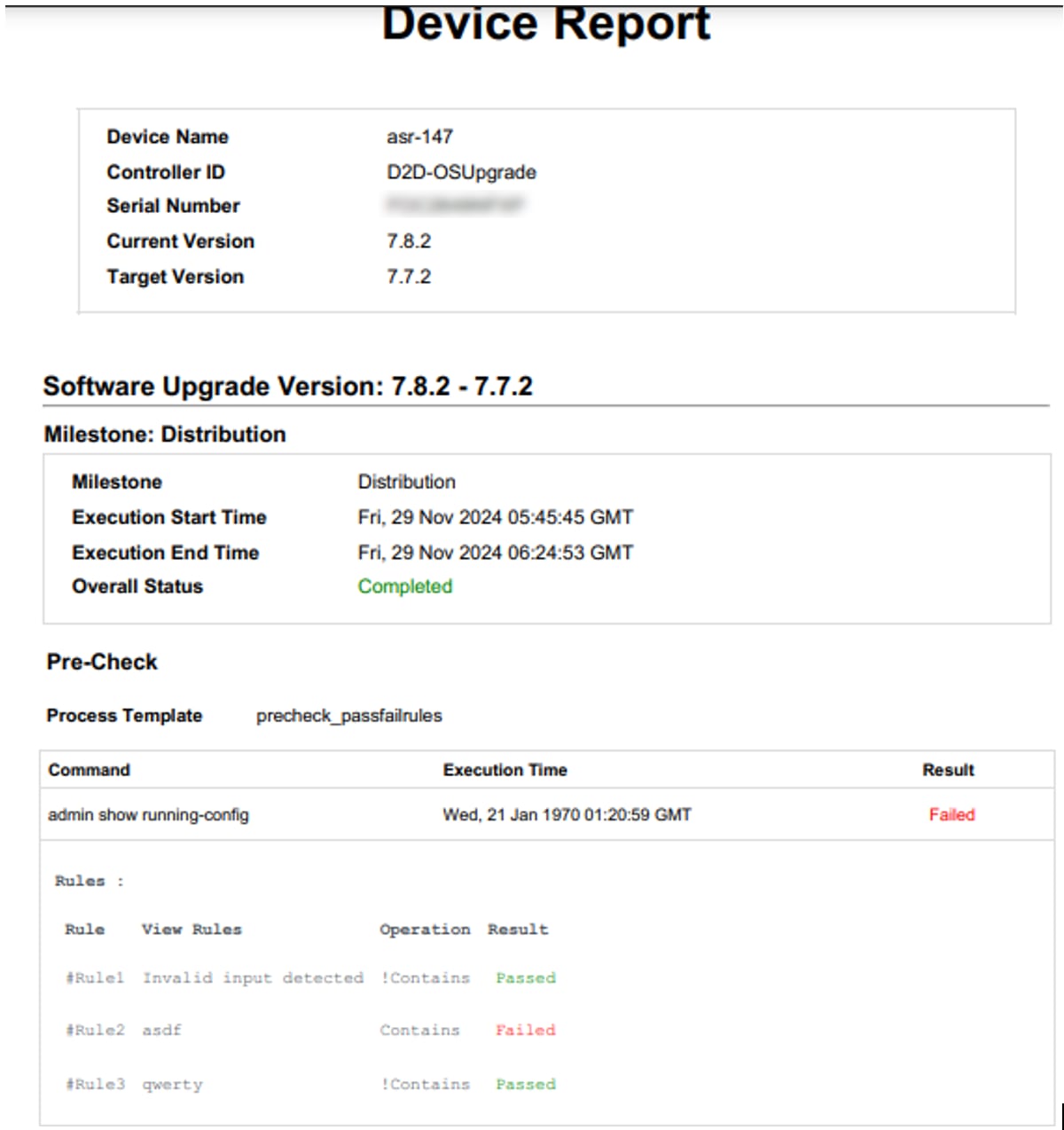
ジョブのアーカイブ
- アップグレードジョブに十分なアクセス権を持つクレデンシャルを使用してBPAにログインします。
- OS Upgrade > Upgrade Jobsの順に選択します。Upgrade Jobページが表示されます。
- 検索フィルタを使用可能なグラフフィルタと組み合わせて使用し、ジョブをフィルタリングします。
- 1つ以上のジョブを選択します。

- More Optionsアイコン> Archiveの順に選択します。
ジョブの削除
- アップグレードジョブに十分なアクセス権を持つクレデンシャルを使用してBPAにログインします。
- OS Upgrade > Upgrade Jobsの順に選択します。Upgrade Jobページが表示されます。
- 検索フィルタを使用可能なグラフフィルタと組み合わせて使用し、ジョブをフィルタリングします。
- 1つ以上のジョブを選択します。

- More Optionsアイコン> Delete Jobを選択します。
ジョブ内のバッチの削除
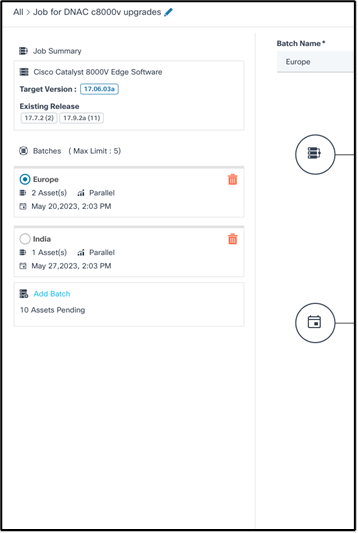
- サイドパネルで目的のバッチの削除アイコンを選択します。確認ウィンドウが開きます。
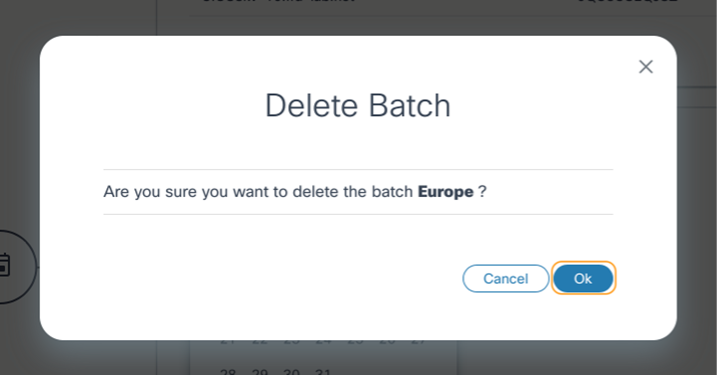
- [OK] をクリックします。
削除されたバッチに関連付けられた資産は、保留中の資産プールに戻り、新規または既存のバッチで選択できるようになります。
ジョブのキャンセル
- アップグレードジョブに十分なアクセス権を持つクレデンシャルを使用してBPAにログインします。
- OS Upgrade > Upgrade Jobsの順に選択します。Upgrade Jobページが表示されます。
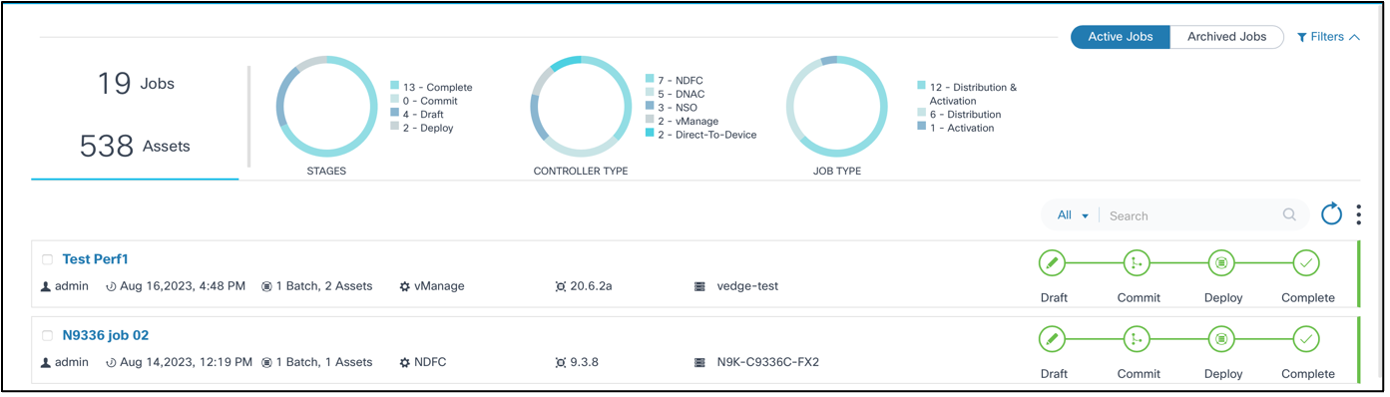
- 検索フィルタと使用可能なグラフフィルタを組み合わせて使用し、目的のジョブをフィルタリングします。
- 目的のジョブをクリックします。Job Summaryページが表示されます。

- [Cancel] をクリックします。
完了したジョブまたはアップグレードのロールバック
- アップグレードジョブに十分なアクセス権を持つクレデンシャルを使用してBPAにログインします。
- OS Upgrade > Upgrade Jobsの順に選択します。Upgrade Jobページが表示されます。
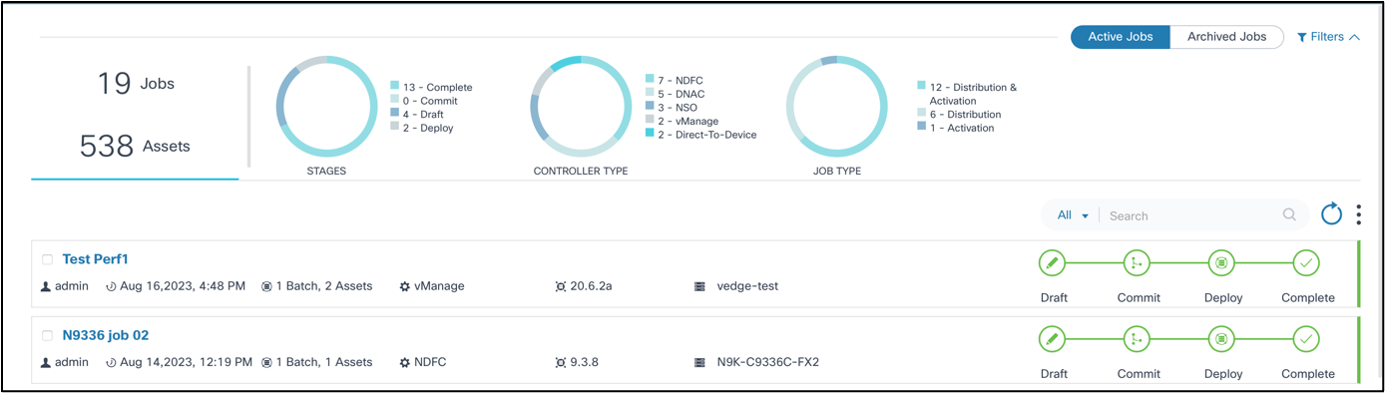
- 検索フィルタと使用可能なグラフフィルタを組み合わせて使用し、目的のジョブをフィルタリングします。
- 目的のジョブをクリックします。Job Summaryページが表示されます。左側のペインで必要なバッチを選択し、右側のパネルで完了確認/ロールバックが必要なデバイスを選択します
- More Optionsアイコンを選択し、要件に応じてRollbackまたはCompleteのいずれかのメニューアクションをクリックします。
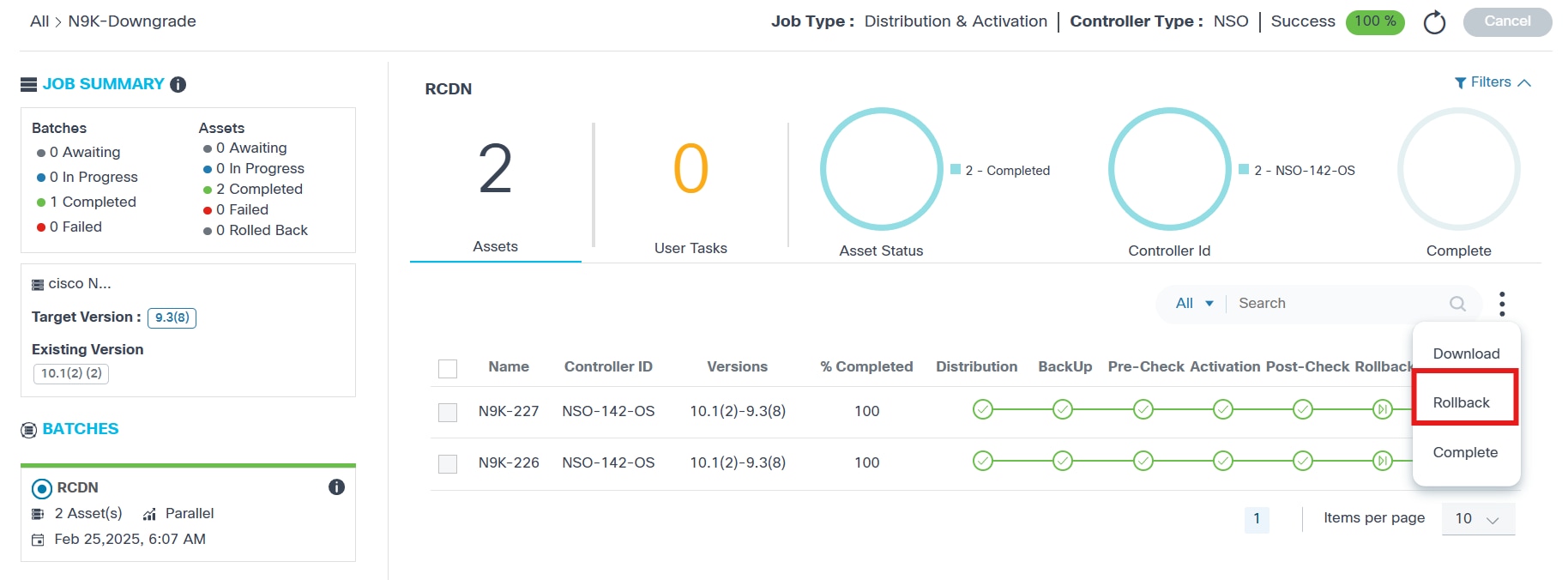
- 完了したアップグレード済みジョブのロールバックオプションを有効にするには、設定が必要です。詳細については、「設定」を参照してください。
- 時間内にアクションが実行されなければ、デバイスは自動的にComplete状態に移行します
- ロールバックがすでに完了している場合、またはロールバックマイルストーンが[待機中]状態の場合、デバイスはオンデマンドロールバックアクションに使用できます
Settings
OSアップグレード設定は、OSアップグレードアプリケーションの他のコンポーネントで使用される共通の設定を保持するプレースホルダを提供します。
Settingsページにアクセスするには、次の手順を実行します。
- 設定への管理アクセス権を持つクレデンシャルでBPAにログインします。
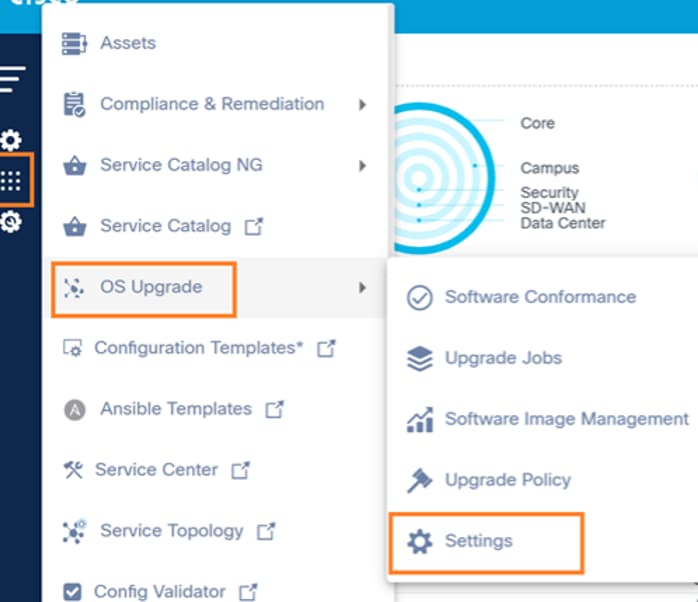
- OS Upgrade > Settingsの順に選択します。Settingsページが開きます。
Settingsページには、次の2つのタブがあります。
- ソフトウェア準拠:自動適合実行スケジュールを許可する構成は、このタブで更新できます
- ロールバック:デバイス全体のアップグレードをロールバックできる設定は、このタブで更新できます
ソフトウェアの適合性
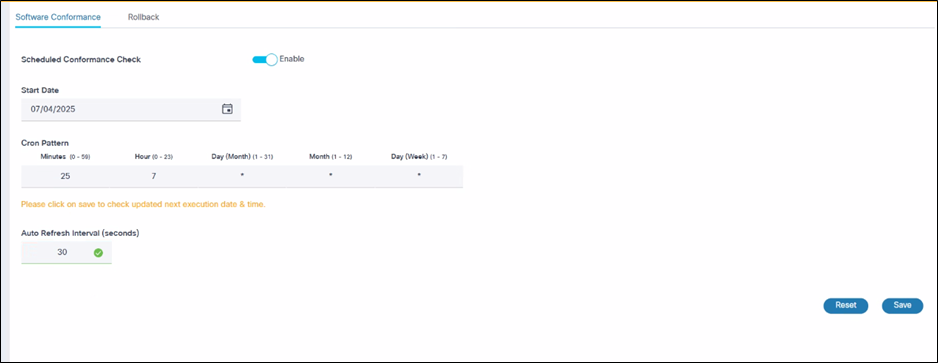
Software Conformanceタブには次の情報が表示されます。
- 計画適合チェック:計画を有効または無効にします。
- 開始日:MM/DD/YYYYを選択します。
- Cron Pattern:次の詳細情報を指定します。
- 分(0 ~ 59)
- 時間(0 ~ 23)
- 日(月) (1-31)
- 月(1 ~ 12)
- 日(週) (1-7)
- Add Auto Refresh Interval:デフォルト値は30秒です
- 保存:変更の保存
ロールバック
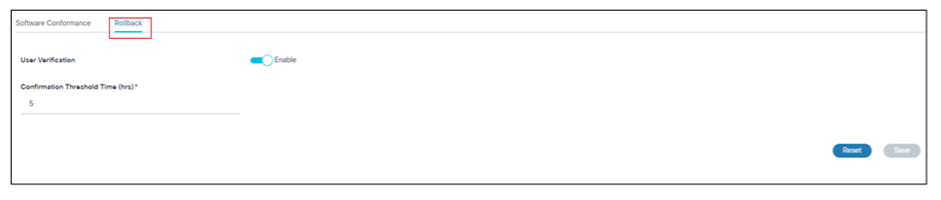
Rollbackタブには次の情報が表示されます。
- ユーザ検証の切り替え:ユーザ検証を有効または無効にします。
- enabled状態:アップグレードジョブ内のデバイスは、Configuration Threshold Time(hrs)で設定されたしきい値に達するまで、ユーザ確認によるロールバックまたはアップグレードの完了を待機します。しきい値に達すると、デバイスは自動的にCompleted状態に移行します
- 無効状態:アップグレードジョブ内のデバイスは、ユーザの確認を待たずに、自動的にアップグレードを完了します
- Confirmation Threshold Time:待機時間のしきい値を時間単位で追加します。
- 保存:変更の保存
導入の設定
- 準拠ポリシーチェックとSWIMメタデータの両方のデフォルトスケジュールは、現地時間の午前7:25に毎日設定されます。
- SWIMイメージメタデータ同期のデフォルトスケジュールを変更するには、BPAがインストールされているディレクトリ「<BPA install directory>/conf/@cisco-bpa-platform/mw-osupgrade-nxtgen/config.json」に移動し、Cron式を使用してschedule.swimScheduleプロパティを更新します。スケジュールは導入後に更新できます。詳細は、『ソフトウェア準拠』を参照してください。
- 異なるコントローラタイプに対してパラレルモードで処理されるデバイスの最大数を増減するには、次の手順を実行します。
- 次のファイルを更新します。
- Cisco Catalyst Centerファイル:「<BPA_INSTALL_DIRECTORY>/conf/@cisco-bpa-platform/mw-dnac-agent/config.json」
- vManageファイル:「<BPA_INSTALL_DIRECTORY>/conf/@cisco-bpa-platform/mw-vmanage-agent/config.json」
- NDFCファイル: "<BPA_INSTALL_DIRECTORY>/conf/@cisco-bpa-platform/mw-ndfc-agent/config.json"
- FMCファイル:「<BPA_INSTALL_DIRECTORY>/conf/@cisco-bpa-platform/mw-fmc-agent/config.json」
- Update throttling > capabilities > image-activation, image-distributeの順に移動し、同時アクティブ化または配布制限を増やします。
アクセス制御
ロールベースアクセスコントロール
BPAはロールベースアクセスコントロール(RBAC)をサポートします。 RBACモデルでは、ロールはユーザが実行できる一連の権限(アクションなど)をカプセル化します。アクセス制御では、管理者は事前に定義されたロールまたは新しく作成されたロールをユーザグループに権限とともに割り当てることができます。ユーザは1つ以上のユーザグループに属することができ、各ユーザグループは1つ以上のロールに割り当てられて、そのグループ内のユーザに特定のアクセス権限を付与することができます。
次の表に、OOB OSアップグレードのロールと関連する権限の概要を示します。
| サービス | Group | 意図 | スーパー管理者 | ユースケース管理者 | 読み取り専用ユーザ(OSアップグレードユースケース読み取り専用ユーザ) | Operator |
|---|---|---|---|---|---|---|
| OSUpgradeサービス | ui_app | アップグレードジョブアプリケーションの表示/非表示を切り替えます | Yes | Yes | Yes | Yes |
| OSUpgradeサービス | ui_app | ソフトウェアコンフォーマンスアプリケーションの表示と非表示を切り替えます | Yes | Yes | Yes | Yes |
| OSUpgradeサービス | ui_app | SWIMアプリケーションの表示と非表示を切り替える | Yes | Yes | Yes | Yes |
| OSUpgradeサービス | ui_app | ソフトウェアアップグレードポリシーアプリケーションの表示と非表示を切り替えます | Yes | Yes | Yes | Yes |
| OSUpgradeサービス | ui_app | ソフトウェアアップグレードの設定の表示/非表示を切り替えます | Yes | Yes | Yes | Yes |
| OSUpgradeサービス | アップグレードジョブ | アップグレードジョブの管理(作成、更新、削除、コミットなど) | Yes | Yes | いいえ | Yes |
| OSUpgradeサービス | アップグレードジョブ | アップグレードジョブのキャンセル | Yes | Yes | いいえ | Yes |
| OSUpgradeサービス | アップグレードジョブ | ジョブのオンデマンドアーカイブ | Yes | Yes | いいえ | Yes |
| OSUpgradeサービス | アップグレードジョブ | 手動承認 | Yes | Yes | いいえ | Yes |
| OSUpgradeサービス | Software-conformance-policy(ソフトウェアコンプライアンスポリシー) | ソフトウェア準拠ポリシーと実行結果の表示 | Yes | Yes | Yes | Yes |
| OSUpgradeサービス | Software-conformance-policy(ソフトウェアコンプライアンスポリシー) | ソフトウェア適合性ポリシーの作成、更新、および削除 | Yes | Yes | いいえ | いいえ |
| OSUpgradeサービス | Software-conformance-policy(ソフトウェアコンプライアンスポリシー) | ソフトウェア適合性ポリシーのオンデマンド実行 | Yes | Yes | いいえ | Yes |
| OSUpgradeサービス | アップグレードポリシー | OSアップグレードポリシーの表示 | Yes | Yes | Yes | Yes |
| OSUpgradeサービス | アップグレードポリシー | OSアップグレードポリシーの管理 | Yes | Yes | いいえ | いいえ |
| OSUpgradeサービス | SWIMイメージ管理 | ソフトウェアイメージの作成、更新、および削除 | Yes | Yes | いいえ | Yes |
| OSUpgradeサービス | SWIMイメージ管理 | SWIMの表示 | Yes | Yes | Yes | Yes |
| OSUpgradeサービス | SWIMイメージ管理 | ソフトウェアイメージの同期 | Yes | Yes | いいえ | Yes |
| OSUpgradeサービス | ソフトウェアの推奨事項 | ソフトウェア推奨メタデータの同期 | Yes | Yes | いいえ | いいえ |
| OSUpgradeサービス | ソフトウェアの推奨事項 | アドバイザリまたはインサイトの表示 | Yes | Yes | Yes | Yes |
| OSUpgradeサービス | ソフトウェアの推奨事項 | 準拠ポリシーの管理 | Yes | Yes | いいえ | いいえ |
| OSUpgradeサービス | ソフトウェア適合性設定 | ソフトウェア準拠設定の表示 | Yes | Yes | Yes | Yes |
| OSUpgradeサービス | ソフトウェア適合性設定 | ソフトウェア準拠設定の管理 | Yes | Yes | いいえ | いいえ |
リソースグループ
この機能は、アップグレードポリシーなどのBPAリソースに対する細かいアクセスコントロールを提供し、権限のないユーザによるOSアップグレードアプリケーションで定義されたポリシーのアップデートを制限します。管理者は、アクセス可能なポリシーを使用してリソースグループを定義することで、アクセスを制限できます。
リソースグループを作成するには
- Settings > Resource Groupsの順に移動します。
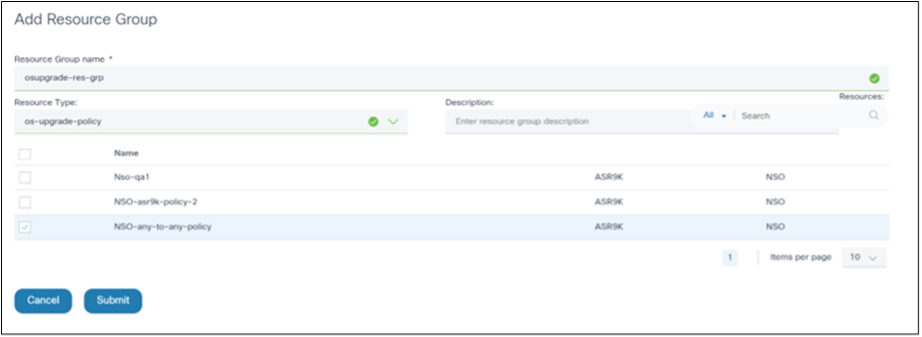
- 管理者以外のユーザーがアクセスできるポリシーを持つリソースグループを作成します。
- Resource Typeとしてos-upgrade-policyを選択します。対応するリソースが表示されます。
- 必要なアップグレードポリシーを選択します。
- [Submit] をクリックします。このユーザグループに属する非管理者ユーザは、選択したリソースグループでのみ使用可能なポリシーにアクセスできます。
リソースグループをユーザグループに関連付けるには、アクセスポリシーを作成します。
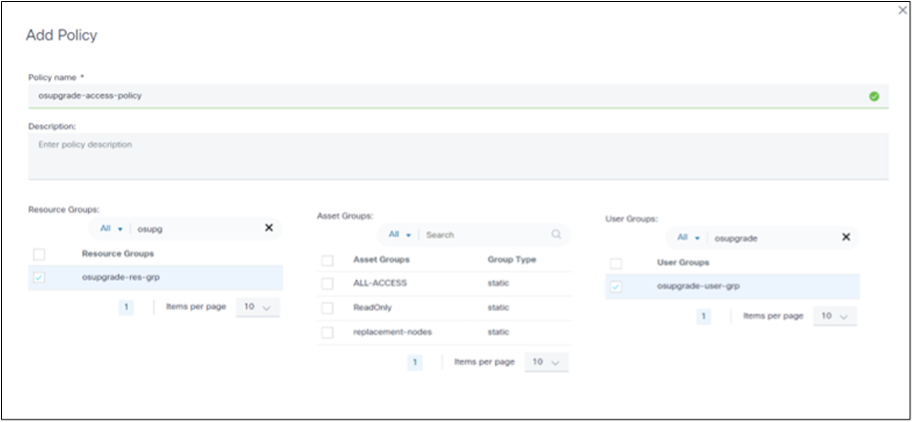
- ユーザ
- ロール
- ユーザーグループ
- アクセスポリシー
- リソースグループ
- 資産グループ
次に、制限されたリソースへのアクセス権を持つ非管理者ユーザの例を示します。
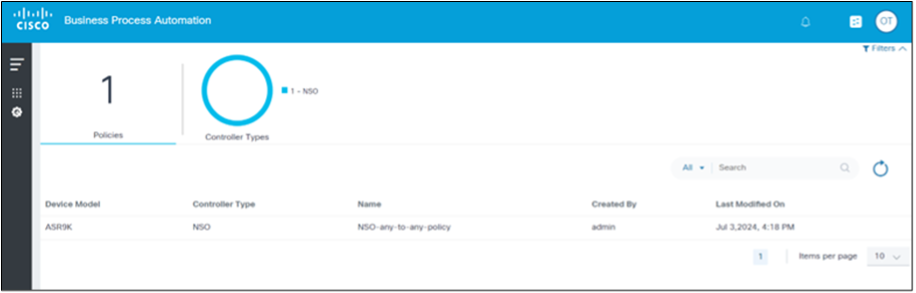
ゼロトラストフラグの設定
ユーザがアクセスできるリソースは、ゼロ信頼フラグの設定によって異なります。ゼロ信頼フラグは、trueまたはfalseに設定できます。次の表は、ゼロトラストフラグの設定に基づくリソースアクセスの可能性をまとめたものです。
| User | ユーザグループ | アクセスポリシー | リソースグループ | リソース | ゼロトラスト | Enabled |
|---|---|---|---|---|---|---|
| ユーザ1 | UG1 | AP1 | RG1 | 2リソース | 2リソース | 2リソース |
| ユーザ1 | UG1 | AP2 | RG2 | リソースなし | リソースなし | リソースなし |
| ユーザ1 | UG1 | アクセスポイント3 | ニル | リソースなし | すべてのリソース | |
| ユーザ1 | UG1 | ニル | ニル | リソースなし | すべてのリソース |
ゼロトラストフラグを有効または無効にするには、次の手順を実行します。
- 次の設定パスに移動します。
cd /opt/bpa/bpa-helm-chart-/charts/cisco-bpa-platform-mw-auth/public_conf/config.json - zeroTrustPoliciesの値を変更します。
- 次のコアバンドルに移動します。
cd /opt/bpa/bpa-helm-chart- - 次のコマンドを実行して、コアルームを削除します。
helm delete bpa-rel -n bpa-ns - 次のコマンドを実行して、ポッドのステータスを確認します
kubectl get pods -n bpa-ns - 次のコマンドを実行して、すべてのポッドの終了後にコアヘルムをインストールします。
helm install bpa-rel --create-namespace --namespace bpa-ns - 次のコマンドを実行して、起動するポッドのステータスを確認します。
kubectl get pods -n bpa-ns
OSのアップグレード問題のトラブルシューティング
このセクションでは、BPAのOSアップグレードアプリケーションで確認された問題に関連するトラブルシューティングのヒントを示します。
準拠ポリシーの作成時にターゲットデバイスモデルが表示されない
SWIMのSoftware Imagesで、対応するイメージメタデータが使用できることを確認してください。見つからない場合は、次のいずれかのオプションを実行します。
- Cisco Catalyst Center、NDFC、vManage、FMCなどのコントローラからイメージメタデータを取得するためのイメージの同期
- NSO、CNC、Direct-to-Device、ANSIBLEなどのコントローラに必要なイメージメタデータの作成
ソフトウェアの適合性に非動作ステータスが示される
これは、次の理由が考えられます。
- ソフトウェア準拠ポリシーの作成時に、選択したモデルのアセットが見つかりませんでした
- SWIMでのモデルの名前が、すべてのデバイスのデバイスインベントリにある適合デバイスモデルと一致しません
- ソフトウェア適合性作成の一部としてSMUが選択され、すべてのデバイスのSMU検出が失敗した場合
- コンプライアンスチェックテンプレートの実行のために選択されたプロセステンプレートが失敗したか、見つかりませんでした
- ソフトウェアコンフォーマンスの作成時に、選択したモデルの下にあるすべてのデバイスでシリアル番号または現在のバージョンを使用できません
特定のデバイスのソフトウェア適合結果のステータスが不明です
これは、次の理由が考えられます。
- SWIMでのモデル名がデバイスインベントリの適合デバイスモデルと一致しません
- ソフトウェア適合性作成の一部としてSMUが選択され、デバイスのSMU検出が失敗した場合
- コンプライアンスチェックテンプレートの実行のために選択されたプロセステンプレートが失敗したか、見つかりませんでした
- デバイスのシリアル番号または現在のバージョンが使用できない
アップグレードジョブ完了の進捗率
アップグレードが完了しても、アップグレードジョブ完了の進行状況のパーセンテージが100未満である場合は、OS Upgrade > Settings > Rollbackの順に選択してWait for Rollback設定が有効になっていることを確認し、User Verificationトグルがオンになっていることを確認します。全体の完了割合が100を下回ったままの場合は、RollbackまたはCompleteを選択します。
ジョブスケジュールに達し、デバイスが待機中の状態になる
スケジュールされたジョブが開始された後、デバイスがAwaiting状態のままになっている場合は、Kafka、Camunda、Scheduler、およびOS Upgradeのマイクロサービスを再起動してみてください。
更新履歴
| 改定 | 発行日 | コメント |
|---|---|---|
1.0 |
24-Sep-2025
|
初版 |
 フィードバック
フィードバック